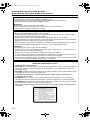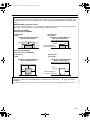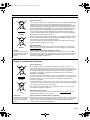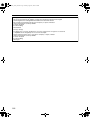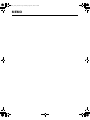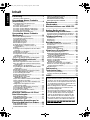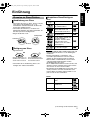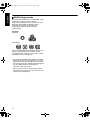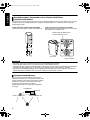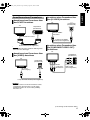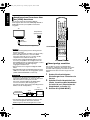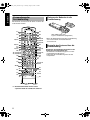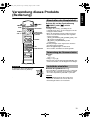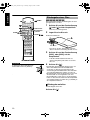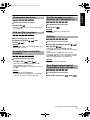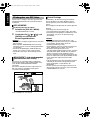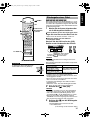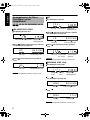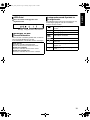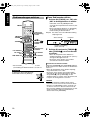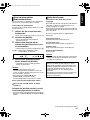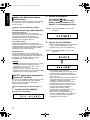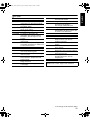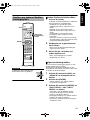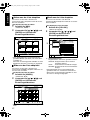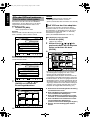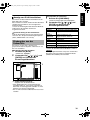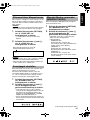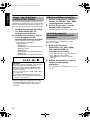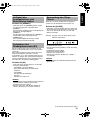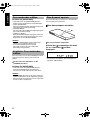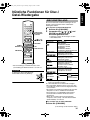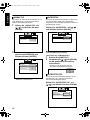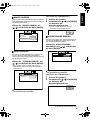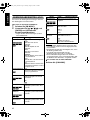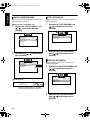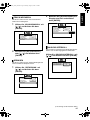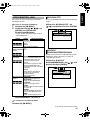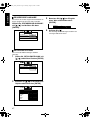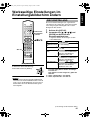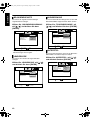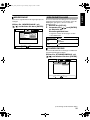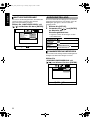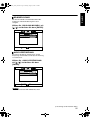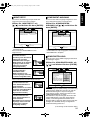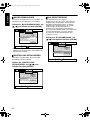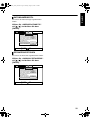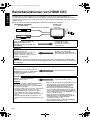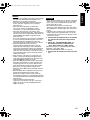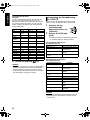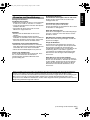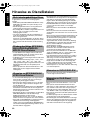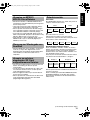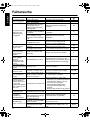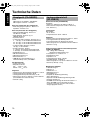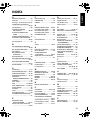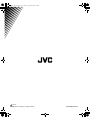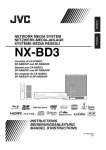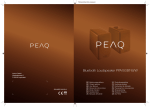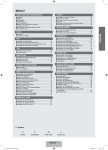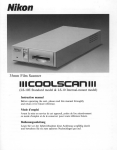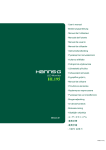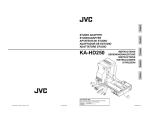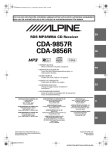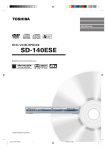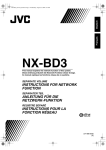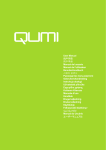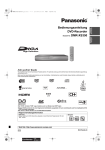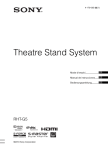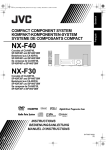Download NX-BD3 - Aerne Menu
Transcript
Deutsch NX-BD3_main_GE.book Page 1 Monday, August 4, 2008 4:44 PM Français NETWORK MEDIA SYSTEM NETZWERK-MEDIA-ANLAGE SYSTÈME MÉDIA RÉSEAU NX-BD3 Consists of CA-NXBD3, SP-NXBD3F and SP-NXBD3W Besteht aus CA-NXBD3, SP-NXBD3F und SP-NXBD3W Se compose de CA-NXBD3, SP-NXBD3F et SP-NXBD3W INSTRUCTIONS BEDIENUNGSANLEITUNG MANUEL D’INSTRUCTIONS LVT1885-004A [E] NX-BD3_main_GE.book Page 1 Monday, August 4, 2008 4:44 PM Warnung, Achtung und sonstige Hinweise / Mises en garde, precautions et indications diverses ACHTUNG Zur Verhinderung von elektrischen Schlägen, Brandgefahr, usw: 1. Keine Schrauben lösen oder Abdeckungen entfernen und nicht das Gehäuse öffnen. 2. Dieses Gerät weder Regen noch Feuchtigkeit aussetzen. ATTENTION Afin d’éviter tout risque d’électrocution, d’incendie, etc.: 1. Ne pas enlever les vis ni les panneaux et ne pas ouvrir le coffret de l’appareil. 2. Ne pas exposer l’appareil à la pluie ni à l’humidité. ACHTUNG • Blockieren Sie keine Belüftungsschlitze oder -bohrungen. (Wenn die Belüftungsöffnungen oder -löcher durch eine Zeitung oder ein Tuch etc. blockiert werden, kann die entstehende Hitze nicht abgeführt werden.) • Stellen Sie keine offenen Flammen, beispielsweise angezündete Kerzen, auf das Gerät. • Wenn Sie Batterien entsorgen, denken Sie an den Umweltschutz. Batterien müssen entsprechend den geltenden örtlichen Vorschriften oder Gesetzen entsorgt werden. • Setzen Sie dieses Gerät auf keinen Fall Regen, Feuchtigkeit oder Flüssigkeitsspritzern aus. Es dürfen auch keine mit Flüssigkeit gefüllen Objekte, z. B. Vasen, auf das Gerät gestellt werden. ATTENTION • Ne bloquez pas les orifices ou les trous de ventilation. (Si les orifices ou les trous de ventilation sont bloqués par un journal un tissu, etc., la chaleur peut ne pas être évacuée correctement de l’appareil.) • Ne placez aucune source de flamme nue, telle qu’une bougie, sur l’appareil. • Lors de la mise au rebut des piles, veuillez prendre en considération les problèmes de l’environnement et suivre strictement les règles et les lois locales sur la mise au rebut des piles. • N’exposez pas cet appareil à la pluie, à l’humidité, à un égouttement ou à des éclaboussures et ne placez pas des objets remplis de liquide, tels qu’un vase, sur l’appareil. 1. 2. 3. 4. WICHTIG FÜR LASER-PRODUKTE / IMPORTANT POUR PRODUITS LASER LASER-PRODUKT DER KLASSE 1 ACHTUNG: Die obere Abdeckung nicht öffnen und nicht das Gehäuse öffnen. Das Gerät enthält keine Teile, die vom Benutzer gewartet werden können. Wartungen nur von qualifziertem Fachpersonal durchführen lassen. ACHTUNG: Sichtbare und/oder unsichtbare Laserstrahlung der Klasse 1M bei offenen Abdeckungen. Nicht direkt mit optischen Instrumenten betrachten. ANBRINGEN DES ETIKETTS: WARNHINWEIS-ETIKETT, INNEN AM GERÄT ANGEBRACHT. 1. PRODUIT LASER CLASSE 1 2. ATTENTION: N’ouvrez pas le couvercle supérieur ni le coffret de l’appareil. Il n’y a aucune pièce réparable par l’utilisateur à l’intérieur de l’appareil; confiez toute réparation à un personnel qualifié. 3. ATTENTION: Rayonnement laser visible et/ou invisible de classe 1M une fois ouvert. Ne pas regarder directement dans le faisceau avec des instruments optiques. 4. REPRODUCTION DE L’ÉTIQUETTE: ÉTIQUETTE DE PRÉCAUTION PLACÉE À L’INTERIEUR DE L’APPAREIL. CAUTION CLASS 3R VISIBLE AND INVISIBLE LASER RADIATION WHEN OPEN. AVOID DIRECT EYE EXPOSURE. VORSICHT KLASSE 3R SICHTBARE UND UNSICHTBARE LASERSTRAHLUNG WENN GEÖFFNET. UNMITTELBAREN AUGENKONTAKT VERMEIDEN. ADVARSEL SYNLIG OG USYNLIG LASERSTRÅLING AF KLASSE 3R VED ÅBNING. UNDGÅ AT SE DIREKTE PÅ STRÅLEN. ADVARSAL SYNLIG OG USYNLIG LASERSTRÅLING I KLASSE 3R NÅR DEKSEL ÅPNES. UNNGÅ DIREKTE EKSPONERING AV ØYNENE. VARNING KLASS 3R SYNLIG OCH OSYNLIG LASERSTRÅLNING NÄR DENNA DEL ÄR ÖPPNAD. UNDVIK ATT DIREKT EXPONERA ÖGONEN FÖR STRÅLNINGEN. VARO! AVATTUNA LUOKAN 3R NÄKYVÄÄ JA NÄKYMÄTÖNTÄ LASERSÄTEILYÄ. VÄLTÄ KATSEEN SUORAA ALTISTAMISTA. 䄺ਞᠧᓔᯊ᳝5㉏ৃ㾕ϡৃ㾕▔ܝ䕤ᇘˈ䙓ⴐܡফࠄⳈᇘⱘ✻ᇘ G-1 NX-BD3_main_GE.book Page 2 Monday, August 4, 2008 4:44 PM ACHTUNG: Angemessene Belüftung Um die Gefahr eines elektrischen Schlags oder Brandes sowie einer Beschädigung zu vermeiden, stellen Sie das Gerät nur auf einer ebenen Fläche auf. Die erforderlichen Mindestabstände sind unten abgebildet: MISE EN GARDE: Ventilation correcte Pour éviter les risques d’électrochoc ou d’incendie, et de manière à éviter les dommages, placer l’appareil sur une surface en hauteur. L’espace minimal est indiqué ci-dessous: Hauptgerät (CA-NXBD3) Unité principale (CA-NXBD3) Vorderansicht Façade Seitenansicht Vue latérale Wand oder andere Hindernisse Mur ou encombrement 5 cm 5 cm 5 cm 10 cm Wand oder andere Hindernisse Mur ou encombrement Vorn Façade 10 cm Keine Hindernisse Pas d’encombrement Subwoofer (SP-NXBD3W) Caisson de grave (SP-NXBD3W) Seitenansicht Vue latérale Vorderansicht Façade Wand oder andere Hindernisse Mur ou encombrement 15 cm 15 cm 15 cm Wand oder andere Hindernisse Mur ou encombrement Vorn Façade 15 cm Keine Hindernisse Pas d’encombrement Achtung Die Batterie sollte keiner übermäßigen Hitze wie direktem Sonnenlicht, Feuer o. Ä. ausgesetzt werden. Attention Les piles ne doivent en aucun cas être exposées à une chaleur excessive (lumière du soleil, feu, etc.). G-2 NX-BD3_main_GE.book Page 3 Monday, August 4, 2008 4:44 PM ACHTUNG (CA-NXBD3) Die # Taste kann in keiner Stellung zur Unterbrechung der Stromversorgung verwendet werden. Ziehen Sie das Netzkabel ab, um die Stromversorgung vollständig zu unterbrechen (die STANDBY Anzeige schaltet ab). Der Netzstecker oder ein Gerätestecker wird zum Abtrennen des Geräts verwendet, das abgetrennte Gerät bleibt ständig betriebsbereit. • Wenn sich das Gerät im Bereitschaftsbetrieb befindet, leuchtet die Anzeigeleuchte STANDBY rot. • Wenn das Gerät eingeschaltet wird, erlischt die STANDBY Leuchte. Das Gerät kann über die Fernbedienung ein- und ausgeschaltet werden. ATTENTION (CA-NXBD3) La touche # , quelle que soit sa position, ne coupe pas la ligne principale. Débrancher la fiche principale pour couper complètement l’alimentation du secteur (le témoin STANDBY s’éteint). La fiche secteur ou un coupleur est utilisé comme dispositif de déconnexion de l'appareil, et l'appareil déconnecté doit être prêt à être utilisé. • Quand l’appareil est en mode d’attente, le témoin STANDBY est allumé en rouge. • Quand l’appareil est sous tension, le témoin STANDBY s’éteint. L’alimentation peut être commandée à distance. ACHTUNG (SP-NXBD3W) Die Stromversorgung zum Subwoofer ist mit der zentralen Einheit verknüpft. Ziehen Sie das Netzkabel ab, um die Stromversorgung vollständig zu unterbrechen (die POWER ON-Anzeige schaltet ab). Der Netzstecker oder ein Gerätestecker wird zum Abtrennen des Geräts verwendet, das abgetrennte Gerät bleibt ständig betriebsbereit. • Wenn sich das Gerät im Bereitschaftsbetrieb befindet, leuchtet die Anzeigeleuchte POWER ON blau. ATTENTION (SP-NXBD3W) L’alimentation du caisson de grave est reliée à l’unité centrale. Déconnectez la fiche secteur pour mettre l’appareil complètement hors tension (le témoin POWER ON s’éteint). La fiche secteur ou un coupleur est utilisé comme dispositif de déconnexion de l'appareil, et l'appareil déconnecté doit être prêt à être utilisé. • Quand l’appareil est sous tension, le témoin POWER ON est allumé en bleu. ACHTUNG Ein übermäßiger Schallleistungspegel der Kopfhörer kann zu Gehörschäden führen. ATTENTION Une pression acoustique excessive des écouteurs ou du casque d'ecoute peut entraîner une perte auditive. G-3 NX-BD3_main_GE.book Page 4 Monday, August 4, 2008 4:44 PM Benutzerinformationen zur Entsorgung alter Geräte und Batterien [Europäische Union] Diese Symbole zeigen an, dass elektrische bzw. elektronische Altgeräte und Batterien mit diesem Symbol nicht als normaler Haushaltsabfall entsorgt werden dürfen. Stattdessen müssen die Produkte zur fachgerechten Entsorgung, Weiterverwendung und Wiederverwertung in Übereinstimmung mit der Landesgesetzgebung sowie den Richtlinien 2002/96/EG und 2006/66/EG einer entsprechenden Sammelstelle für das Recycling elektrischer und elektronischer Geräte und Batterien zugeführt werden. Produkte Die korrekte Entsorgung dieser Produkte dient dem Umweltschutz und verhindert mögliche Schäden für die Umwelt und die Gesundheit, welche durch unsachgemäße Behandlung der Produkte auftreten können. Weitere Informationen zu Sammelstellen und dem Recycling dieser Produkte erhalten Sie bei Ihrer Gemeindeverwaltung, Ihrem örtlichen Entsorgungsunternehmen oder in dem Geschäft, in dem Sie das Produkt gekauft haben. Für die nicht fachgerechte Entsorgung dieses Abfalls können gemäß der Landesgesetzgebung Strafen ausgesprochen werden. Batterie [Geschäftskunden] Wenn Sie dieses Produkt entsorgen möchten, besuchen Sie bitte unsere Webseite www.jvc-europe.com, auf der Sie Informationen zur Rücknahme des Produkts finden. Hinweis: Das Zeichen Pb unterhalb des Batteriesymbols gibt an, dass diese Batterie Blei enthält. [Andere Länder außerhalb der Europäischen Union] Diese Symbole sind nur in der Europäischen Union gültig. Wenn Sie diese Produkte entsorgen möchten, halten Sie sich dabei bitte an die entsprechenden Landesgesetze und andere Regelungen in Ihrem Land zur Behandlung von alten elektrischen bzw. elektronischen Geräten und Batterien. Informations relatives à l’élimination des appareils et des piles usagés, à l’intention des utilisateurs [Union européenne] Si ces symboles figurent sur un appareil électrique/électronique ou une pile, cela signifie qu’ils ne doivent pas être jetés comme déchets ménagers à la fin de leur cycle de vie. Ces produits devraient être amenés aux centres de pré-collecte appropriés pour le recyclage des appareils électriques/électroniques et des piles pour traitement, récupération et recyclage, conformément à la législation nationale et la Directive 2002/96/EC et 2006/66/EC. Produits En traitant ces produits d’une manière correcte, vous contribuez à la conservation des ressources naturelles et à la prévention d’effets négatifs éventuels sur l’environnement et la santé humaine, pouvant être causés par une manipulation inappropriée des déchets de ces produits. Pour plus d’informations sur les centres de pré-collecte et de recyclage de ces produits, contactez votre service municipal local, le service d’évacuation des ordures ménagères ou le magasin dans lequel vous les avez achetés. Des amendes peuvent être infligées en cas d’élimination incorrecte de ces produits, conformément à la législation nationale. Pile Notification: La marque Pb en dessous du symbole des piles indique que cette pile contient du plomb. [Utilisateurs professionnels] Si vous voulez jeter ce produit, visitez notre page Web, www.jvc-europe.com, afin d’obtenir des informations sur son recyclage. [Pays ne faisant pas partie de l’Union européenne] Ces symboles ne sont reconnus que dans l’Union européenne. Si vous voulez jeter ces produits, veuillez respecter la législation nationale ou les autres règles en vigueur dans votre pays pour le traitement des appareils électriques/électroniques et des piles usagés. elektronischen Geräten und Batterien. G-4 NX-BD3_main_GE.book Page 5 Monday, August 4, 2008 4:44 PM Sehr geehrter Kunde, sehr geehrte Kundin, dieses Gerät stimmt mit den gültigen europäischen Richtlinien und Normen bezüglich elektromagnetischer Verträglichkeit und elektrischer Sicherheit überein. Die europäische Vertretung für die Victor Company of Japan, Limited ist: JVC Technical Services Europe GmbH Postfach 10 05 04 61145 Friedberg Deutschland Cher(e) client(e), Cet appareil est conforme aux directives et normes européennes en vigueur concernant la compatibilité électromagnétique et à la sécurité électrique. Représentant européen de la société Victor Company of Japan, Limited : JVC Technical Services Europe GmbH Postfach 10 05 04 61145 Friedberg Allemagne G-5 NX-BD3_main_GE.book Page 6 Monday, August 4, 2008 4:44 PM MEMO NX-BD3_main_GE.book Page 1 Monday, August 4, 2008 4:44 PM Deutsch Inhalt Einführung.........................................2 Hinweise zu Discs/Dateien ................................... 2 Verwendung dieses Produkts (Anschließen) ....................................4 Anschließen der Lautsprecher und des Subwoofers ................................................. 4 Anschluss eines Fernsehers ................................ 6 Anschluss der Antennen....................................... 9 Anschluss anderer digitaler Audiogeräte ............ 10 Anschluss anderer analoger Audiogeräte .......... 10 Anschluss des Netzkabels.................................. 10 Verwendung der Fernbedienung ........................ 11 Verwendung dieses Produkts (Bedienung).....................................12 Einschalten der Haupteinheit.............................. 12 Verwendung der Nummerntasten....................... 12 Lautstärke einstellen........................................... 12 Wiedergabe einer Disc ....................................... 13 Wiedergabe pausieren ....................................... 14 Bild um Bild vorgehen......................................... 14 Schnelle Suche rückwärts/vorwärts.................... 14 Die Wiedergabe von einer Position ca. 7 Sekunden vor................................................ 14 Zeitlupe ............................................................... 14 Zum Beginn eines Kapitel/Tracks/einer Datei springen ........................................................... 14 Wiedergabe von BD Video ................................. 15 Wiedergabe einer Datei ...................................... 16 Anzeigefenster für Disc-/Dateitypen an der Haupteinheit..................................................... 17 Radiosendungen anhören .................................. 19 Quellen aus anderen Geräten wiedergegeben ...... 24 Weitere Betriebsfunktionen ...........25 Wiedergabenavigation ........................................ 25 Mit Everio aufgenommene Videos anschauen....... 28 SDs oder DVDs mit mehreren Dateiformaten wiedergeben .................................................... 29 Wiedergabe aus der Ordnerliste......................... 30 Verwendung des BILDSCHIRM ANLEITUNG (Überlagern)..................................................... 31 Wiedergabe fortsetzen ....................................... 32 Kapitel/Track mit den Nummerntasten wählen....... 33 Track im Menübildschirm wählen ....................... 33 Sound zeitweilig abschalten ............................... 33 Stimmen klarer klingen lassen............................ 34 Soundpegel einstellen ........................................ 34 Midnight-Modus verwenden (MIDNIGHT MODE)......................................... 34 Haupt- oder Sub-Kanal wählen (DUAL MONO) ..... 35 Höhen und Bässe einstellen ............................... 35 Lautstärkepegel für Surroundsound/Subwoofer einstellen .......................................................... 35 Helligkeit des Anzeigefensters und Beleuchtung ändern......................................... 36 Verbessern des Wiedergabesounds (K2)........... 36 Verwendung des Sleep-Timers .......................... 36 Surroundmodus wählen...................................... 37 Kopfhörer-Surroundmodus wählen..................... 37 Disc-Auswurf sperren ......................................... 37 Nützliche Funktionen für Disc-/ Datei-Wiedergabe ...........................38 DISC-EINSTELLUNG ......................................... 38 WIEDERGABEEINSTELLUNG .......................... 41 VIDEOEINSTELLUNG ....................................... 46 Werksseitige Einstellungen im Einstellungsbildschirm ändern .....48 DISC-EINSTELLUNG ......................................... 48 VIDEOEINSTELLUNG ....................................... 50 AUDIOEINSTELLUNG ....................................... 51 1 ANSCHLUSSEINSTELLUNG............................. 53 SD CARD-EINSTELLUNG ................................. 55 NETZWERKEINSTELLUNG .............................. 55 WEITERE EINSTELLUNGEN ............................ 56 Sprachcodes .................................. 59 Ländercodes................................... 60 Betriebsfunktionen von HDMI CEC ......................................................... 61 Andere Geräte mit der Fernbedienung kontrollieren ........ 63 Fernseher mit der Fernbedienung kontrollieren ..... 63 STB/VCR mit der Fernbedienung kontrollieren ...... 64 Teilebeschreibung ......................... 66 Vorderansicht ..................................................... 66 Rückansicht ........................................................ 66 Anzeigesicht ....................................................... 66 Betriebshinweise ........................... 67 Passende Platzierung der Haupteinheit ............. 67 Kondensation...................................................... 67 Reinigung der Haupteinheit ................................ 67 Lizenz und Marken ............................................. 67 Hinweise zur Handhabung ................................. 68 Hinweise zu Discs/Dateien............ 69 Nicht wiedergabefähige Discs ............................ 69 Wiedergabefähige MP3/WMA/WAV/ JPEG/DivX/MPEG1/MPEG2 Discs/Dateien .... 69 Hinweise zu MP3/WMA/WAV/ JPEG-Discs/Dateien ........................................ 69 Hinweise zu DVD-R/DVD-RW ............................ 69 Hinweise zu DivX-Discs/Dateien ........................ 69 Hinweise zu MPEG1/ MPEG2-Discs/Dateien..................................... 70 Warnung zur Wiedergabe von DualDisc ............ 70 Hinweis zu auf einer eingelegten SD Card aufgenommenen Dateien ................................ 70 Datenhierarchie .................................................. 70 Fehlersuche.................................... 71 Technische Daten .......................... 73 Haupteinheit (CA-NXBD3).................................. 73 Lautsprechereinheit (SP-NXBD3)....................... 73 INDEX .............................................. 74 Umgang mit diesem Handbuch • Dieses Handbuch erläutert den Betrieb unter der Annahme, dass Sie die Fernbedienung verwenden. Manche Tasten an der Haupteinheit sind mit denen der Fernbedienung identisch. In diesem Fall ist es egal, welche Taste Sie verwenden. • Manche Diagramme in diesem Handbuch sind zu Erläuterungszwecken vereinfacht oder übertrieben dargestellt. • Sie können manche Funktionen anders als in diesem Handbuch beschrieben ausführen. • Je nach der Disc/Datei, kann das Ergebnis anders als dargestellt sein, selbst wenn Sie dem Verfahren in diesem Handbuch folgen. • Die folgenden Symbole verweisen auf die für die erläuterte Funktion verwendbaren Discs/Dateien. BD-V BD-AV DivX MPEG2 MPEG4 AVC DVD-V DVD-VR CD JPEG SD WAV MP3 WMA NX-BD3_main_GE.book Page 2 Monday, August 4, 2008 4:44 PM Hinweise zu Discs/Dateien Abspielbare Discs/Dateitypen <Gerät> Handhabung von Discs • Verwenden Sie keine von Discs, deren Form (wie Herz, Blume oder Kreditkarte, etc.) vom marktüblichen Standard abweicht, da diese das System beschädigen können. • Verwenden Sie keine Discs, auf denen sich Klebeband, Aufkleber oder Klebstoff befindet, da dies das System beschädigen kann. • Biegen Sie die Disc nicht. Datenträgertyp /Logo Verfügbar für BD-ROM-, BDRE- und BD-R-Discs. Verfügbar für DVD VIDEO, DVD-R/-RW/-R DL und DVD+R/+RW/+R DL-Discs. Verfügbar für CD-DA- und CD-R/RW-Discs. Aufklebetikett Für SD, SDHC, miniSD und microSD verfügbar. (miniSD™- und microSD™Cards erfordern einen miniSD™- bzw. microSD™Kartenadapter.) Aufkleber Klebstoff Für AVCHD verfügbar. Reinigung von Discs Signaloberfläche OK Wischen Sie die Disc von der Mitte nach außen mit einem weichen Tuch ab. In bestimmten Bereichen konzentrierte Kratzer führen zu Sound-Aussetzern. • Verwenden Sie nie Verdünnung, Benzol, LPReiniger oder andere Chemikalien. Funktionen Angezeigt als BD-V BD-AV DVD-V DVD-VR CD SD AVCHD HINWEIS • Sie müssen BD-RE, BD-R, DVD-R/-RW/-R DL und DVD+R/+RW/+R DL-Discs vor der Wiedergabe finalisieren. • Bei der Verwendung von miniSD™- oder microSD™-Speicherkarten ist ein besonderer Adapter für den SD-Kartenschlitz erforderlich. • Manche BD-R- und BD-RE-Discs können nicht ordnungsgemäß wiedergegeben werden. (Selbstgemachte Discs usw.) • Bis zu 8 000 Dateien/Ordner werden auf Disc und SD-Karte erkannt. Falls die Grenze überschritten wird, können sie nicht erkannt werden. • Die Meldung „Keine Bilddateien gespeichert“ (z.B. JPEG) erscheint, wenn Sie einen Ordner ohne lesbare Bilder auswählen. Dabei handelt es sich jedoch nicht um eine Fehlfunktion. <Datei> MUSIK Verfügbar für WAV, MP3 und WMA WAV MP3 WMA VIDEO Verfügbar für DivX, MPEG2, MPEG4 AVC DivX MPEG2 MPEG4 AVC BILD Verfügbar für JPEG JPEG (Fortsetzung auf der nächsten Seite) 2 Deutsch Einführung Deutsch NX-BD3_main_GE.book Page 3 Monday, August 4, 2008 4:44 PM BD/DVD-Regionalcode BD-ROM / DVD VIDEO-Player und BD-ROM / DVD VIDEO-Discs haben jeweils ihre eigenen Regionalcode-Nummern. Dieses System kann eine BD-ROM / DVD VIDEO wiedergeben, deren Regionalcode mit dem (auf der Rückseite angezeigten) Regionalcode des Systems übereinstimmt. Beispiele: BD-ROM DVD VIDEO Wenn eine BD-ROM / DVD VIDEO mit dem falschen Regionalcode geladen wird, erscheint auf dem Fernsehbildschirm „Regional Code Fehler“, und die Wiedergabe kann nicht beginnen. • Bei manchen BD-ROMs, DVD VIDEOs oder DivXDateien kann der tatsächliche Betrieb sich von den Erläuterungen in diesem Handbuch unterscheiden. Dies hängt von der Disc-/Dateiprogrammierung und der Disc-/Dateistruktur ab und stellt keine Fehlfunktion des Systems dar. • Dieses System wurde zur Verwendung mit dem PAL-Standard konzipiert, kann aber auch Discs im NTSC-Format wiedergeben. 3 NX-BD3_main_GE.book Page 4 Monday, August 4, 2008 4:44 PM Deutsch Verwendung dieses Produkts (Anschließen) Anschließen der Lautsprecher und des Subwoofers Schließen Sie die Lautsprecher an den Subwoofer an, indem Sie die farbigen Stecker in die gleichfarbigen Buchsen auf der Rückseite des Subwoofers stecken. Subwoofer (Rückseite) Blau Grau SPEAKERS RIGHT RIGHT Rot LEFT FRONT SURROUND SURROUND FRONT SPEAKERS CAUTION:SPEAKER IMPEDANCE 3 - 16 CONNECTOR FROM CA-NXBD3 LEFT FRONT SURROUND SURROUND FRONT Weiß CONNECTOR FROM CA-NXBD3 Systemkabel (mitgeliefert) Haupteinheit (Rückseite) Lautsprecherkabel Lautsprecherkabel Rechter Lautsprecher (Rückansicht) Linker Lautsprecher (Rückansicht) o WICHTIG • Unsachgemäße Lautsprecherkabelverbindungen reduzieren den Stereoeffekt und die Soundqualität. • Die mitgelieferten linken/rechten Lautsprecher sind magnetisch abgeschirmt, aber unter manchen Umständen kann es am Fernseher zu Farbverzerrungen kommen. Um Farbverzerrungen zu vermeiden, sollten Sie die Lautsprecher folgendermaßen aufstellen. (Der Subwoofer ist nicht magnetisch abgeschirmt.) 1. Schalten Sie den Fernseher über den Netzschalter aus, bevor Sie die Lautsprecher aufstellen. 2. Stellen Sie die Lautsprecher weit genug vom Fernsehgerät auf, so dass sie keine Farbverzerrungen hervorrufen. 3. Warten Sie etwa 30 Minuten, bevor Sie den Fernseher wieder einschalten. ACHTUNG • Die mitgelieferten Lautsprecher sind ausschließlich zur Verwendung mit der mitgelieferten Haupteinheit als Teil des NX-BD3-Systems konzipiert. Schließen Sie die mitgelieferten Lautsprecher nicht an andere Geräte als die mitgelieferte Haupteinheit an. Ansonsten könnten Sie die Lautsprecher beschädigen. • Schließen Sie keine externen Lautsprecher zusammen mit den mitgelieferten Lautsprechern an. Die Impedanzänderung könnte die Haupteinheit und die Lautsprecher beschädigen. (Fortsetzung auf der nächsten Seite) 4 Deutsch NX-BD3_main_GE.book Page 5 Monday, August 4, 2008 4:44 PM Verwendung der Lautsprecher mit im Handel erhältlichen Lautsprecherständern Die linken und rechten Lautsprecher passen auf im Handel erhältlichen Lautsprecherständer. Bevor Sie die Lautsprecher auf im Handel erhältlichen Lautsprecherständern platzieren, sollten Sie unten stehenden Anweisungen folgen. Linke und rechte Lautsprecher für NX-BD3 Nehmen Sie die Original-Lautsprecherständer ab. Linke und rechte Lautsprecher für NX-BD3 Entfernen Sie die Lautsprecherkabel aus den Laschen und Schlitzen der Lautsprecher. Nehmen Sie das Kabel zuerst aus der kürzeren Lasche. Unterseite Längere Lasche ACHTUNG • Die linken und rechten Lautsprecher können an einer Wand befestigt werden. • Lassen Sie die Lautsprecher von einem Fachmann an der Wand montieren. • Befestigen Sie die Lautsprecher NICHT selbst an der Wand, um unerwartete Schäden durch herabfallende Lautsprecher aufgrund falscher von Installation oder Schwachstellen in der Wand zu vermeiden. • Die Stelle für die Wandbefestigung muss sorgfältig gewählt werden. Wenn die installierten Lautsprecher tägliche Aktivitäten behindern, kann es zu Sach- oder Personenschäden kommen. Lautsprecheranordnung Dieses System bietet virtuellen Surroundsound, indem die 3 Lautsprecher vorn platziert werden. (Die Gruppe der linken und rechten Lautsprecher und des Subwoofers wird als 2.1-Kanal bezeichnet.) Die vordere Surround-Funktion verarbeitet Eingabesignale, um ein realistisches Klangbild zu erzeugen. Haupteinheit Subwoofer Linker Lautsprecher 5 Rechter Lautsprecher Anschluss eines Fernsehers Anschluss eines Fernsehers über den SCART-Anschluss Deutsch NX-BD3_main_GE.book Page 6 Monday, August 4, 2008 4:44 PM Anschluss eines Fernsehers über den [S-VIDEO]-Anschluss TV VIDEO OUT Haupteinheit VIDEO (Rückansicht) TV Haupteinheit (Rückansicht) S-VIDEO AUDIO IN / VIDEO OUT Zum S-VIDEOAnschluss Zum SCART-Anschluss Composite S-VIDEOKabel (nicht mitgeliefert) SCART-Kabel (nicht mitgeliefert) HINWEIS • Vom SCART-Anschluss wird kein Audiosignal an den Fernseher übertragen. Anschluss eines Fernsehers über die [COMPONENT VIDEO OUT]Anschlüsse TV Anschluss eines Fernsehers über den [VIDEO]-Anschluss Haupteinheit (Rückansicht) Y TV Haupteinheit (Rückansicht) PB PR VIDEO OUT VIDEO Zu einem Videoeingang COMPONENT Zu den ComponentAnschlüssen Component Video-Kabel (nicht mitgeliefert) S-VIDEO Composite Video-Kabel (nicht mitgeliefert) HINWEIS • Wenn Sie Sound von einem Fernsehers wollen, schließen Sie das Fernseher sowohl an den SCART-Anschluss als auch an den [VIDEO]Anschluss an. (Fortsetzung auf der nächsten Seite) 6 Deutsch NX-BD3_main_GE.book Page 7 Monday, August 4, 2008 4:44 PM Anschluss eines Fernsehers über den [HDMI]-Anschluss Das System kann unkomprimierte digitale Videosignale über einen mit HDMI (High-Definition Multimedia Interface) kompatiblen Fernsehers ausgeben. TV Haupteinheit (Rückansicht) MONITOR OUT HDMI Zu einem HDMIAnschluss HDMI-Kabel (nicht mitgeliefert) HINWEIS • Der HDMI-Videosignaltyp kann im Anzeigefenster abgelesen werden. (Siehe „Videosignaltyp auswählen“ auf dieser Seite.) • Wenn das Bild verzerrt ist, wenn ein HDMIFernseher angeschlossen ist, schalten Sie die Haupteinheit aus und dann wieder ein. • Nur für HDCP-(High-Bandwidth Digital Content Protection) kompatibles TV verfügbar; kann mit dem [HDMI]-Anschluss verbunden werden, sodass der unkomprimierte HD-Videosignaltyp ausgegeben werden kann. • Benutzen Sie ein Hochgeschwindigkeits-HDMIKabel. • Bei Beibehaltung der Standardeinstellungen wird HDMI-Ton nicht über das TV ausgegeben. (Siehe „HDMI AUDIO-AUSGABE“ auf seite 53) ACHTUNG • Schließen Sie die Haupteinheit direkt an den Fernseher (oder Monitor) an, ohne sie über einen Videokassettenrecorder (VCR) zu leiten. Ansonsten kann das Bild bei der Wiedergabe verzerrt erscheinen. (Die Verlegung des Anschlusses durch den VCR hat allerdings keinen Einfluss auf die Audioqualität.) TV (oder Monitor) Haupteinheit VCR Direktverbindung • Der Anschluss der Haupteinheit an einen in den Fernseher integrierten VCR kann ebenfalls Bildstörungen bei der Wiedergabe hervorrufen. 7 SCAN MODE Videosignaltyp auswählen Um ein Bild auf einem Fernsehbildschirm anzuzeigen, wählen Sie den für den Fernseher korrekten Videosignaltyp, nachdem Sie die Haupteinheit an den Fernseher angeschlossen haben. 1 2 3 Ändern Sie die wichtigsten Einstellungen Ihres Fernsehers im Voraus. Schalten Sie die Haupteinheit ein. (Siehe „Anschluss des Netzkabels“ auf seite 10 und „Einschalten der Haupteinheit“ auf seite 12.) Drücken Sie [SCAN MODE]. Deutsch NX-BD3_main_GE.book Page 8 Monday, August 4, 2008 4:44 PM Beispiel: 5 7 6 I 4 Drücken Sie mehrmals [SCAN MODE], um den richtigen Signaltyp zu wählen. • Wählen Sie entsprechend der Einstellung in Schritt 1 „576I“, „576P“, „720P“, oder „1080I“ für Component-Ausgabe. Die entsprechende Auflösung am TV-Gerät kann für die HDMIAusgabe festgelegt werden. • Trotz der Einstellung wird „576I“ ausgegeben, wenn das TV mit dem Composite- oder dem [S-VIDEO]-Anschluss verbunden ist. • Ist das TV mit dem HDMI-Anschluss verbunden, dann wahlen Sie AUTO fur eine normale Verwendung. • Wählen Sie nach Bedarf 576P, 720P, 1080I oder 1080P. 5 Verwenden Sie die Werkseinstellungen für den Anschluss. (Siehe „ANSCHLUSSEINSTELLUNG“ auf seite 53) HINWEIS • Videosignale können auch dann nicht geändert werden, wenn Sie bei Start oder SD/DiscWiedergabe [SCAN MODE] drücken. • „576“, „720“, und „1080“ beziehen sich auf die Anzahl der Bildzeilen. Im Allgemeinen ist das Bild um so besser, je höher die Anzahl ist. • „I“ bezieht sich auf das Zeilensprungverfahren (Interlaced Format). „P“ bezieht sich auf das progressive Format (Progressive Format). Das progressive Format bietet ein besseres Bild als das Zeilensprungverfahren. • Wenn ein HD-Videosignal (720P, 1080I, 1080P) ausgegeben wird, leuchtet die „HD“-Anzeige auf. • Wenn „576P“ oder „720P“ oder „1080P“ gewählt wird, leuchtet die „q“-Anzeige im Anzeigefenster auf. • Wenn die Wiedergabe von SD-Karte oder Disc beendet wird, wird der ausgewählte Videosignaltyp vorübergehend auf dem Bildschirm angezeigt. Beispiel: Aktuelle Auflösung : 1080p HINWEIS • Selbst nach Ausschalten der Haupteinheit wird der Videosignaltyp gespeichert. • Der Ausgabesignaltyp des SCART-Anschlusses auf das Composite-Signal beschränkt. 8 Deutsch NX-BD3_main_GE.book Page 9 Monday, August 4, 2008 4:44 PM Anschluss der Antennen AM-Rahmenantenne (mitgeliefert) FM-Antenne (mitgeliefert) Haupteinheit (Rückansicht) FM-Antenne Einrichten der AM-Rahmenantenne Ziehen Sie die FM-Antenne horizontal breit. Bei schlechtem Empfang Haupteinheit (Rückansicht) Wenn die Spitzen des Antennenkabels isoliert sind, müssen Sie die Isolierung entfernen. Anschluss der AM-Rahmenantenne 75 K Koaxial-Stecker (nicht mitgeliefert) FM-Antennenkabel für den Außeneinsatz (nicht mitgeliefert) Haupteinheit (Rückansicht) HINWEIS • Ein Koaxialkabel wird empfohlen, da es Interferenzen beim FM-Empfang reduziert. Drehen Sie die AM-Rahmenantenne, um die Position mit dem besten Radioempfang zu finden. HINWEIS • Vergewissern Sie sich, dass die Antennenleiter keine anderen Anschlüsse berühren. Dies könnte den Empfang verschlechtern. 9 Anschluss anderer digitaler Audiogeräte Eingang Haupteinheit (Rückansicht) AUDIO IN Deutsch NX-BD3_main_GE.book Page 10 Monday, August 4, 2008 4:44 PM Anschluss anderer analoger Audiogeräte Ausgang Audiogerät DIGITAL IN OPTICAL RIGHT LEFT LAN MONITOR OUT Audio-Kabel (nicht mitgeliefert) HDMI Optisches Digitalkabel (nicht mitgeliefert) An einen optischen Digitalausgang AUDIO IN Ausgang Eingang Fernseher RIGHT LEFT Haupteinheit (Rückansicht) Anschluss des Netzkabels Haupteinheit Steckdose Haupteinheit (Rückansicht) Subwoofer Steckdose Subwoofer (Rückansicht) 10 Deutsch NX-BD3_main_GE.book Page 11 Monday, August 4, 2008 4:44 PM Verwendung der Fernbedienung Einlegen der Batterien in die Fernbedienung Die Nummern verweisen auf die Seiten, in denen die Teile erläutert werden. 12 13 24 *1 14, 65 19 63 13 64 33 12 64, 65 14 13 14, 65 13, 65 25, 33 12, 19, 24, 25 33, 38, 48, 63 30 25 25 40 39 7 48-58 23 21 21 16 36 36 37 ENTER 64 16 31, 64, 65 36, 64, 65 12, 63, 64, 65 64 14 14, 65 14, 19, 65 15, 33 19, 25, 33, 38, 48 25, 45 25 25 12, 19, 33 38, 63 21 21 34, 34 35 34, 35 35 *1. Die Netzwerkfunktion wird in einem separaten Band des Handbuchs erläutert. 11 R6P (SUM-3)/AA (15F) Typ-Trockenbatterien (mitgeliefert) • Wenn die Wirkungsreichweite der Fernbedienung sich verschlechtert, sind beide Batterien auszuwechseln. Kontrolle des Systems über die Fernbedienung Richten Sie die Fernbedienung direkt auf die Vorderseite der Haupteinheit aus. • Sie dürfen den Fernbedienungssensor an der Haupteinheit nicht blockieren. • Halten Sie die Fernbedienung höher als die Haupteinheit. Verwendung dieses Produkts (Bedienung) Einschalten der Haupteinheit M FM/AM DISC AUDIO VOL +/- A AUDIO AUX SD NETWORK Wahlschalter Fernbedienun gsmodus ENTER die Zifferntasten Drücken Sie auf der Fernbedienung [A AUDIO], oder [A] auf der Haupteinheit. • Betatigen Sie erneut [A AUDIO] auf der Fernbedienung oder [A] am Hauptgerat, um das Hauptgerat abzuschalten. • Wenn die Haupteinheit ausgeschaltet ist können Sie sie auch durch Drücken einer der folgenden Tasten einschalten. - [DISC], [NETWORK], [SD], [FM/AM], [AUX], oder [M] auf der Fernbedienung. - [M], [DISC] oder [NETWORK] auf der Haupteinheit. • Die der jeweiligen Taste zugewiesene Funktion wird gleichzeitig ausgeführt. • Wenn Sie [M] betätigen, um das Gerät einzuschalten, wird DISC als Quelle gewählt. Verwendung der Nummerntasten Beispiele: 5:[5] 15:[1] 䜮 [5] 150:[1] 䜮 [5] 䜮 [0] • Drücken Sie nach der Zifferneingabe [ENTER] oder warten 4 Sekunden, um die Eingabe zu bestätigen. ACHTUNG Schieben Sie den FernbedienungsModuswählschalter auf [AUDIO]. Lautstärke einstellen Drücken Sie [AUDIO VOL +/-]. • Der einstellbare Lautstärkebereich ist von 0 bis 60. • Sie können die Lautstärke auch einstellen, indem Sie an der Haupteinheit [VOLUME +/-] drücken. HINWEIS • siehe „Lautstärkepegel für Surroundsound/ Subwoofer einstellen“ auf seite 35 dient zur Einstellung der Subwoofer-Lautstärke. 12 Deutsch NX-BD3_main_GE.book Page 12 Monday, August 4, 2008 4:44 PM Deutsch NX-BD3_main_GE.book Page 13 Monday, August 4, 2008 4:44 PM Wiedergabe einer Disc BD-V M A AUDIO 1 w T ; S SLOW =, O o Wahlschalter Fernbedienun gsmodus SLOW +, N BD-AV DVD-V DVD-VR CD AVCHD Dieser Abschnitt erläutert die Wiedergabe der oben gezeigten Arten von Discs. Drücken Sie auf der Fernbedienung [M], oder [M] auf der Haupteinheit. • Das Disc-Fach wird geöffnet. 2 Legen Sie eine Disc ein. Bedruckte Oberfläche Disc-Fach • Um eine 8 cm-Disc abzuspielen, legen Sie diese in die innere Vertiefung des Disc-Fachs. 3 Drücken Sie auf der Fernbedienung [DISC], oder [DISC] auf der Haupteinheit. • Falls die aktuelle Quelle keine Disc ist, drücken Sie [DISC] und stellen sie auf eine Disc um. ACHTUNG Schieben Sie den FernbedienungsModuswählschalter auf [AUDIO]. 4 Drücken Sie [;]. • Nach Beginn der Wiedergabe der Disc kann auf dem Fernsehbildschirm ein Menübildschirm erscheinen. In diesem Fall folgen Sie bei der Verwendung des Menübildschirms dem Abschnitt „Track im Menübildschirm wählen“ auf seite 33. • Die Wiedergabe startet möglicherweise nicht, falls Sie die Quelle zu schnell geändert oder eine inkompatible Disc (siehe seite 2, 69-70) eingelegt haben. In diesem Fall schalten Sie die Haupteinheit aus und dann wieder ein, indem Sie [A AUDIO] an der Haupteinheit drücken. Wiedergabe anhalten Bei Wiedergabe einer Disc. Drücken Sie [o]. 13 Wiedergabe pausieren BD-V BD-AV DVD-V DVD-VR CD SD AVCHD Deutsch NX-BD3_main_GE.book Page 14 Monday, August 4, 2008 4:44 PM Die Wiedergabe von einer Position ca. 7 Sekunden vor BD-V BD-AV DVD-V DVD-VR CD SD AVCHD Bei Wiedergabe einer Disc/Datei Bei Wiedergabe einer Disc/Datei Drücken Sie [W]. • Drücken Sie [;], um zur normalen Wiedergabe zurückzukehren. Bild um Bild vorgehen BD-V BD-AV DVD-V DVD-VR CD SD Drücken Sie [SLOW =, O] oder [SLOW +, N]. HINWEIS • Die Rücklauffunktion ist nur für DVD VIDEO und DVD-VR-Discs gültig. Schnelle Suche rückwärts/ vorwärts BD-AV DVD-V DVD-VR CD SD HINWEIS • Sie können nicht zum vorherigen Titel zurückgehen. AVCHD Beim Pausieren einer Disc/Datei BD-V Drücken Sie [w]. AVCHD Bei Wiedergabe einer Disc/Datei • Drücken Sie [O] oder [N]. • Jedes Mal, wenn Sie [N] drücken, wird die Geschwindigkeit erhöht. Um zur Normalgeschwindigkeit zurückzukehren, drücken Sie [;]. Zeitlupe BD-V DVD-V DVD-VR CD SD AVCHD Beim Pausieren einer Disc/Datei Drücken Sie wiederholt [SLOW =, O] oder [SLOW +, N]. • Jedes Mal, wenn Sie [SLOW =, O] oder [SLOW +, N] drücken, wird die Geschwindigkeit erhöht. • Durch Drücken von [;] wird diese Funktion aufgehoben und die normale Wiedergabe beginnt. • [SLOW =, O] steht nur zur Verfügung, wenn die Quelle eine DVD VIDEO oder DVD-VR ist. HINWEIS • Es wird kein Sound ausgegeben. Zum Beginn eines Kapitel/ Tracks/einer Datei springen BD-V HINWEIS • Es wird kein Sound ausgegeben. • Die wählbaren Geschwindigkeiten und Anzeigen unterscheiden sich je nach Disc-/Dateityp. BD-AV BD-AV DVD-V DVD-VR CD SD AVCHD Bei Wiedergabe einer Disc/Datei Drücken Sie mehrmals [S] oder [T]. (Fortsetzung auf der nächsten Seite) 14 Deutsch NX-BD3_main_GE.book Page 15 Monday, August 4, 2008 4:44 PM Wiedergabe von BD Video Manche Discs verfügen neben dem gewöhnlichen Wiedergabebetrieb über eine Vielzahl interaktiver Funktionen. POP-UP/MENÜ Bei Wiedergabe einer Disc/Datei 1 Drücken Sie [POP-UP / MENU]. • Der Menübildschirm erscheint. 2 Verwenden Sie [J / K / H / I] und [ENTER] zur Kontrolle des Einstellungsbildschirms. HINWEIS • Manche Discs verfügen möglicherweise nicht über diese Funktion. • Beim folgenden BONUSVIEW-Virtual Package handelt es sich um eine neue Wiedergabefunktion von BD Video. • Der Inhalt der Wiedergabe und die Bedienung können sich von Disc zu Disc unterscheiden. • Für Details sehen Sie in der Anleitung zur Disc nach. BONUSVIEW™ wird wiedergegeben (Sekundärvideo und -audio) Sie können das sekundäre Video wiedergeben, während das primäre Video wiedergegeben wird, wenn die Disc die BONUSVIEW-Funktion unterstützt. Sie können außerdem einzelne Audio-Titel einer Disc mit mehreren sekundären Audiospuren auswählen und wiedergeben. DISK EINSTELLUNG Siehe „SIGNALTYP“ auf seite 39. 15 Virtual Package Bei BD-Discs, die Virtual Package unterstützen, können Sie Daten auf andere Medien kopieren (lokaler Speicher) und verschiedene Funktionen nutzen. Das Hauptgerät nutzt SD Cards als lokalen Speicher. Beispiel: • Erstellung eines Virtual Package mit heruntergeladenen Untertiteln, Audio oder Video. • Benutzung heruntergeladener Grafikdaten in einer Anwendung, ohne sie in ein Virtual Package einzubinden. HINWEIS • Die benötigte Kapazität und die Kopier- oder Wiedergabemethode können sich je nach BD-Disc unterscheiden. Details finden Sie in der Bedienungsanleitung zur Disc. • Zu Einzelheiten, wie man eine SD Card einsteckt, siehe „Wiedergabe einer Datei“ auf seite 16. • Die Datei kann möglicherweise nicht ordnungsgemäß wiedergegeben werden, wenn die SD Card andere Daten enthält oder auf anderen Geräten formatiert wurde. Initialisieren Sie in diesem Fall die SD Card mit dem Hauptgerät oder benutzen andere SD Cards. (Beim Initialisieren der Karte werden die aufgezeichneten Inhalte gelöscht.) • Falls Sie die SD Card aus dem Hauptgerät nehmen, während Sie das Virtual Package mit kopierten Daten wiedergeben, stoppt die Disc die Wiedergabe. • Um den auf der SD Card aufgezeichneten Inhalt des Virtual Package zu löschen, siehe „SD CARD FORMATIEREN“ auf seite 55. Wiedergabe einer Datei MP3 M A AUDIO SD ; o Wahlschalter Fernbedienun gsmodus WMA WAV JPEG MPEG4 AVC AVCHD Dieser Abschnitt erläutert die Wiedergabe von 1) auf der eingelegten Disc aufgezeichneten Dateien und 2) auf einer in die Haupteinheit eingesteckten SD Card aufgezeichneten Dateien. Dies wird mit MP3-Dateien als Beispiel dargestellt. 1 Bereiten Sie das System folgendermaßen auf die Wiedergabe der Dateien vor. Wenn Sie Dateien auf einer Disc wiedergeben wollen Legen Sie eine Disc on das Disc-Fach ein. • Siehe hierzu die Schritte auf Seite 1 und 2 13. Wenn Sie Dateien auf einer SD Card wiedergeben wollen Stecken Sie die SD Card in den [SD]Schlitz an der Vorderseite der Einheit. ADAPTER ADAPTER FL DISPLAY Bedruckte Oberfläche ACHTUNG Schieben Sie den FernbedienungsModuswählschalter auf [AUDIO]. Die abgeschrägte Ecke ist an der rechten Seite HINWEIS • Die SD Card funktioniert nur bei geschlossener Abdeckung. Die folgenden SD Cards können mit der Haupteinheit benutzt werden. Medientyp Format SD-Speicherkarte (von 8 MB bis 2 GB) MP3, WMA. WAV, JPEG, MPEG4 AVC, AVCHD SDHC Memory Card (von 4 GB bis 32 GB) • miniSD™- und microSD™-Cards erfordern einen miniSD™- bzw. microSD™-Kartenadapter. • Urheberrechtlich geschützte Dateien können nicht wiedergegeben werden. • Dieses System erkennt keine SD Cards mit einem Wert von mehr als 5 V/500 mA. • Folgen Sie beim Einlegen einer SD Card deren Dokumentation. • Stellen Sie sicher, dass die Wiedergabe beendet ist, bevor Sie eine SD Card herausnehmen. 2 Drücken Sie [;] oder [SD]. HINWEIS • Sie können auch die Tasten an der Haupteinheit verwenden. Sie können „SD“ als Quelle wählen, indem Sie wiederholt [SOURCE] drücken und anschließend [;], um die Wiedergabe zu starten. • Wenn Sie eine andere Quelle wählen, während „READING“ im Fenster angezeigt wird, wird erst nach dem Auslesen der Dateien Sound ausgegeben. 3 Drücken Sie [o], um die Wiedergabe zu beenden. • Der Menübildschirm erscheint auf dem Fernsehbildschirm. (Fortsetzung auf der nächsten Seite) 16 Deutsch NX-BD3_main_GE.book Page 16 Monday, August 4, 2008 4:44 PM Deutsch NX-BD3_main_GE.book Page 17 Monday, August 4, 2008 4:44 PM Anzeigefenster für Disc-/ Dateitypen an der Haupteinheit BD-V BD-AV JPEG DivX DVD-V DVD-VR CD SD AVCHD MP3 WMA CD Bei Wiedergabe einer Disc WAV Disc-Typ BD VIDEO/DVD VIDEO Bei Wiedergabe einer Disc Wenn [o] gedrückt wird und die Disc während der Wiedergabe gestoppt hat Disc-Typ Tracknummer Abgelaufene Wiedergabezeit Wenn [o] gedrückt wird und die Disc während der Wiedergabe gestoppt hat Titelnummer Kapitelnummer Abgelaufene Wiedergabezeit BD CD RESUME Fortsetzungsmodus Wenn [o] im Fortsetzungsmodus gedrückt wird CD RESUME Disc-Typ Fortsetzungsmodus Wenn [o] im Fortsetzungsmodus gedrückt wird CD Disc-Typ Gesamtzahl der Tracks Gesamtwieder gabezeit HINWEIS Die Fortsetzungsfunktion aktiviert sich hier nicht. MP3/WMA, WAV, DivX BD Disc-Typ T 15 Bei Wiedergabe einer Datei Gesamtzahl der Titel HINWEIS Die Fortsetzungsfunktion aktiviert sich hier nicht. Gruppennu Tracknu mmer mmer Abgelaufene Wiedergabezeit Wenn [o] gedrückt wird und die Disc während der Wiedergabe gestoppt hat WMA Dateityp RESUME Fortsetzungsmodus Wenn [o] im Fortsetzungsmodus gedrückt wird WMA Dateityp STOP Stop-Modus HINWEIS Die Fortsetzungsfunktion aktiviert sich hier nicht. 17 JPEG-Datei Wenn eine Datei wiedergegeben oder angehalten wird Lautsprechersound-Symbole im Anzeigefenster Diese Markierungen leuchten im Anzeigefenster auf, um die Eingangssignale und die verwendeten Lautsprecher darzustellen. Das Eingangssignal ist DOLBY DIGITAL. Dateityp Gruppennummer Dateinummer Das Eingangssignal ist LPCM. DTS Meldungen auf dem Fernsehbildschirm Das Eingangssignal wird mit DOLBY PROLOGIC II verarbeitet. Wenn eine Disc als Quelle gewählt wird, erscheinen unten stehende Meldungen auf dem Fernsehbildschirm, um den Disc-Status anzuzeigen. Wird gelesen: Erscheint, wenn die Haupteinheit die Discinformationen liest. Warten Sie etwas. Diskfach ist geöffnet: Erscheint, wenn das Disc-Fach sich öffnet. Diskfach ist geschlossen: Erscheint, wenn das Disc-Fach sich schließt. Das Eingangssignal ist DTS. Leuchtet im 3D-Phonic-Betrieb auf. Leuchtet bei der Einstellung klare Stimme auf. HD Leuchtet bei HD (High-Definition)Ausgabe auf. q Das Ausgangssignal ist im progressiven Format. 18 Deutsch NX-BD3_main_GE.book Page 18 Monday, August 4, 2008 4:44 PM Deutsch NX-BD3_main_GE.book Page 19 Monday, August 4, 2008 4:44 PM Radiosendungen anhören Einen Radiosender wählen 1 • Jedes Mal, wenn Sie [FM/AM] drücken, wechselt der Frequenzbereich zwischen „FM“ und „AM“. • Durch mehrmaliges Drücken von [SOURCE] an der Haupteinheit kann man auch eine Radiosendung als Quelle wählen. FM/AM Wahlschalter Fernbedienung smodus Beispiel: Erscheint, wenn eine FM-Radiosendung empfangen wird FM MODE TUNING + TUNING = PTY SEARCH Stereoanzeige die Zifferntasten* CANCEL PTY SELECT + RDS DISPLAY PTY SELECT = * Zur Verwendung von Nummerntasten, siehe „Verwendung der Nummerntasten“ auf seite 12. ACHTUNG Frequenz J/K PRESET =,H PRESET +,I ENTER TA / News / Info Schieben Sie den FernbedienungsModuswählschalter auf [AUDIO]. Drücken Sie [FM/AM], um „FM“ oder „AM“ im Anzeigefenster zu wählen. Sendervoreinstellung (Siehe seite 20) 2 Drücken Sie mehrmals [TUNING =] oder [TUNING +], um einen Sender zu wählen. • Wenn die Haupteinheit eine FM-StereoSendung empfängt, leuchtet die „ST“ (Stereo)Anzeige im Anzeigefenster auf. • Sie können einen Sender auch mit dem automatischen Suchlauf wählen. Automatischer Sendersuchlauf Halten Sie [TUNING =] oder [TUNING +] gedrückt, bis die Frequenz sich ändert und lassen Sie dann die Taste los. • Wenn die Haupteinheit einen Sender empfängt, stoppt der Suchlauf von selbst. • Sie können einen spezifischen Sender wählen, während Sie den Suchlauf durchführen. Drücken Sie [TUNING =] oder [TUNING +], um den Sendersuchlauf zu stoppen, wenn die gewünschte Frequenz im Anzeigefenster erscheint. HINWEIS • Wenn eine FM-Stereosendung durch starkes Rauschen schwer zu hören ist, können Sie durch Drücken von [FM MODE] zu Mono wechseln, um sie besser zu hören. In diesem Fall leuchtet die Monoanzeige („MONO“) im Anzeigefenster auf. Um wieder zum Stereoempfang zurückzukehren, drücken Sie erneut [FM MODE]. 19 Einen voreingestellten Radiosender wählen Das Voreinstellen von Sendern in der Haupteinheit erleichtert es, einen Radiosender zu wählen. Voreinstellen von Radiosendern Sie können bis zu 30 FM-Sender und bis zu 15 AMSender speichern. 1 Wählen Sie den zu speichernden Radiosender. • Siehe „Einen Radiosender wählen“ auf seite 19. 2 Drücken Sie [ENTER]. • Die Voreinstellungsnummer blinkt im Anzeigefenster auf. 3 Während die Nummer blinkt, drücken Sie [die Zifferntasten], um sie auszuwählen. • Für Kanal Nummer 5 drücken Sie [0] und dann [5] Beispiel: Radiosender „AM810kHz“ unter Voreinstellung „5“ speichern. 4 Während die gewählte Nummer blinkt, drücken Sie [ENTER]. • „STORED“ erscheint, und der gewählte Sender ist gespeichert. HINWEIS • Wenn Sie einen Sender unter einer Voreinstellungsnummer abspeichern, unter der vorher ein anderer Sender gespeichert war, löscht der neue Sender den alten. • Sie können auch [PRESET =, H] oder [PRESET +, I] verwenden, um die Voreinstellungsnummer in Schritt 3 zu wählen. Deutsch NX-BD3_main_GE.book Page 20 Monday, August 4, 2008 4:44 PM Radio Data System FM-Sender mit dem Radio Data System empfangen Das Radio Data System ermöglicht es FM-Sendern neben dem normalen Programmsignalen noch zusätzliche Signale zu senden. Beispielsweise überträgt ein Sender seinen Namen oder Informationen über die gesendeten Inhalte, wie Sport oder Musik. Sie können folgende Arten von RDS-Signalen empfangen. PS (Program Service): Zeigt bekannte Radiosendernamen an. PTY (Program Type): Zeigt die Arten der gesendeten Programme an. RT (Radio Text): Zeigt vom Sender übertragene Texmeldungen. Enhanced Other Networks: Siehe seite 23. HINWEIS • Das Radio Data System funktioniert eventuell nicht richtig, wenn der Sender die Signale nicht richtig überträgt oder schwach ist. Alarmfunktion Wenn ein „ALARM“ (Notfall)-Signal von einem Radiosender empfangen wird, während Sie eine FM-Radiosendung mit Radio Data System hören, schaltet die Haupteinheit automatisch zur Radiosendung um, die das „ALARM“-Signal aussendet. (Sendungen mit Radio Data System werden nicht von AM-Sendern und nur von manchen FMSendern ausgestrahlt.) Einen voreingestellten Radiosender wählen Wenn ein FM- oder AM-Sender als Quelle gewählt ist Drücken Sie [die Zifferntasten], um die Voreinstellungsnummer zu wählen. • Sie können die Voreinstellungsnummer auch durch Drücken von [PRESET =, H] oder [PRESET +, I] wählen. (Fortsetzung auf der nächsten Seite) 20 Deutsch NX-BD3_main_GE.book Page 21 Monday, August 4, 2008 4:44 PM Ändern der Radio Data SystemInformationen 2 Sie können die Radio Data System-Informationen im Anzeigefenster sehen, während Sie einen FMSender anhören. Drücken Sie wiederholt [PTY SELECT +] oder [PTY SELECT =], um einen PTYCode zu wählen, während „PTY SELECT“ im Anzeigefenster blinkt. Während Sie einen FM-Sender anhören Drücken Sie mehrmals [RDS DISPLAY]. Beispiel: Wenn „DOCUMENT“ als PTY-Code gewählt ist PS (Program Service): Während die Haupteinheit nach Radio Data System-Informationen sucht, erscheint „WAIT PS“, und dann wird der Name des Senders im Anzeigefenster angezeigt. Wenn kein Signal empfangen wird, erscheint „NO PS“. • Siehe seite 22 für die PTY-Codes. PTY (Program Type): Während die Haupteinheit nach Radio Data System-Informationen sucht, erscheint „WAIT PTY“, und dann wird die Art des ausgestrahlten Programms im Anzeigefenster angezeigt. Wenn kein Signal empfangen wird, erscheint „NO PTY“. RT (Radio Text): Während die Haupteinheit nach Radio Data System-Informationen sucht, erscheint „WAIT RT“, und dann werden Textmeldungen des Senders im Anzeigefenster angezeigt. Wenn kein Signal empfangen wird, erscheint „NO RT“. HINWEIS • Wenn die Haupteinheit etwas Zeit braucht, um die vom Sender erhaltenen RDS-Informationen anzuzeigen, kann „PS“, „PTY“ oder „RT“ im Anzeigefenster erscheinen. • Wenn „PS“-, „PTY“- oder „RT“-Signale um Anzeigefenster erscheinen, können unregelmäßige Zeichen nicht korrekt angezeigt werden. Mit PTY-Codes nach Programmen suchen (PTY-Suche) Sie können einen Radioprogrammtyp finden, indem Sie den entsprechenden PTY-Code eingeben. Die PTY-Suche ist nur bei voreingestellten Radiosendern anwendbar. Wenn ein FM-Sender als Quelle gewählt ist 1 Drücken Sie [PTY SEARCH]. Anzeige an der Haupteinheit 21 3 Drücken Sie [PTY SEARCH]. • Während die Haupteinheit nach einem Sender sucht, erscheinen „SEARCH“ und die gewählten PTY-Codes im Anzeigefenster. Beispiel: Wenn „DOCUMENT“ als PTY-Code gewählt ist • Die Haupteinheit durchsucht 30 voreingestellte FM-Sender und stoppt, wenn sie die von Ihnen gewählte gefunden hat. Dann blinken die gewählte Frequenz und der PTY-Code auf. Wenn [PTY SEARCH] gedrückt wird, während die gewählte Frequenz und der PTY-Code aufblinken, sucht die Haupteinheit automatisch nach dem nächsten Sender. Nachdem die Frequenz und der PTY-Code nicht mehr blinken, oder wenn eine Taste gedrückt wird, gibt die Haupteinheit automatisch den Sender wieder. • Um die Suche zu beenden, drücken Sie [PTY SEARCH] oder [CANCEL]. • Wenn kein Programm gefunden wird, erscheint „NOT FOUND“ im Anzeigefenster, und die Haupteinheit kehrt zum letzten empfangenen Sender zurück. PTY-Codes NONE: News: AFFAIRS: Info: SPORT: EDUCATE: DRAMA: CULTURE: SCIENCE: VARIED: POP M: ROCK M: EASY M: LIGHT M: CLASSICS: OTHER M: WEATHER: Nicht definiert. Nachrichten. Aktuelles Programm, das Debatten und Analysen zu Nachrichten bringt. Programme, die im weitesten Sinne Ratschläge geben. Programme, die mit Aspekten des Sports zu tun haben. Pädagogische Programme. Hörspiele und Serien. Programme, die Aspekte der nationalen oder regionalen Kultur behandeln, darunter Sprache und Theater. Programme über Naturwissenschaft und Technik. Meist für sprachbasierte Programme verwendet, wie Quizshows, Spiele und Prominenteninterviews. Kommerzielle populäre Musik. Rockmusik. Aktuelle zeigenössische Musik, die unter “Easy-Listening” fällt. Instrumentale Musik, sowie Gesangsund Chorwerke. Vorführungen wichtiger Orchesterwerke, Symphonien und Kammermusik. Musik, die nicht in die anderen Kategorien passt. Wetterberichterstattung und vorhersagen. FINANCE: Berichte über den Aktienmarkt, Gewerbe und Handel. CHILDREN: Programme für junge Hörer. SOCIAL: Programme über Soziologie, Geschichte, Geographie, Psychologie und Gesellschaft. RELIGION: Religiöse Programme. PHONE IN: Beteiligung von Mitgliedern der Öffentlichkeit, die übers Telefon oder in einem Forum diskutieren. TRAVEL: Reiseinformationen. LEISURE: Programme über Freizeitaktivitäten. JAZZ: Jazzmusik. COUNTRY: Lieder, die aus dem amerikanischen Süden kommen oder dessen Tradition fortsetzen. NATION M: Aktuelle Popmusik der Nation oder Region. OLDIES: Musik aus dem „Goldenen Zeitalter“ der Popmusik. FOLK M: Musik mit den Wurzeln in der Musikkultur einer bestimmten Nation. DOCUMENT: Programme über Tatsachen, im Stil einer Untersuchung. TEST: Sendungen zum Test von Notfallsendegeräten oder der Haupteinheit ALARM: Notfallankündigungen. Die Klassifikation der PTY-Codes für manche FMSender kann von der obigen Liste anweichen. (Fortsetzung auf der nächsten Seite) 22 Deutsch NX-BD3_main_GE.book Page 22 Monday, August 4, 2008 4:44 PM Deutsch NX-BD3_main_GE.book Page 23 Monday, August 4, 2008 4:44 PM Zeitweilig zu einem Programmtyp Ihrer Wahl wechseln Die Funktion Enhanced Other Networks ermöglicht es der Haupteinheit, zeitweilig von einem anderen Sender zu einem Radioprogramm Ihrer Wahl zu wechseln („TA“, „News“ oder „Info“), wenn Sie einen RDS-Sender anhören. • Die Funktion Enhanced Other Networks ist nur bei voreingestellten Sendern anwendbar. Drücken Sie wiederholt [TA / News / Info], bis die Anzeige des gewünschten Programmtyps (TA/News/Info) im Anzeigefenster erscheint. So funktioniert die Enhanced Other Networks-Funktion FALL 1 Wenn kein Sender das von Ihnen gewählte Programm ausstrahlt: Die Haupteinheit bleibt weiter auf dem aktuellen Sender. Wenn ein Sender beginnt, das von Ihnen gewählte Programm auszustrahlen, schaltet die Haupteinheit automatisch zu diesem Sender. Die Programmtypanzeige im Anzeigefenster blinkt auf. • Jedes Mal, wenn Sie [TA / News / Info] drücken, ändert sich die Anzeige im Anzeigefenster. Beispiel: Anzeige an der Haupteinheit TA: Verkehrsfunk News: Nachrichten Info: Programme, die im weitesten Sinne Ratschläge geben. HINWEIS • Um die Funktion Enhanced Other Networks aufzuheben, drücken Sie mehrmals [TA / News / Info], bis die Programmtypanzeige („TA“, „News“ oder „Info“) im Anzeigfenster ausgeblendet wird. Das Wechseln der Quelle oder das Ausschalten der Haupteinheit hebt ebenfalls die Funktion Enhanced Other Networks auf. • Die von manchen Sendern gesendeten Enhanced Other Networks-Daten sind mit dieser Haupteinheit eventuell nicht kompatibel. • Wenn Sie ein mit der Funktion Enhanced Other Networks empfangenes Programm anhören, wechselt der Radiosender selbst dann nicht, wenn ein andere Sender das selbe Enhanced Other Networks-Programm ausstrahlt. • Wenn Sie ein mit der Funktion Enhanced Other Networks empfangendes Programm anhören, können Sie nur [TA / News / Info] und [RDS DISPLAY] als Tuner-Tasten verwenden. Wenn Sie eine andere Taste drücken, erscheint „TRAY LOCK“ im Anzeigefenster. • Wenn die Sender zwischen dem mit der Enhanced Other Networks-Funktion empfangenen und dem aktuell eingestellten wechseln, drücken Sie [TA / News / Info], und die Funktion Enhanced Other Networks zu deaktivieren. 23 Wenn das Programm vorbei ist, kehrt die Haupteinheit zum vorher eingestellten Sender zurück, aber die Funktion Enhanced Other Networks bleibt aktiviert. FALL 2 Wenn ein Sender das von Ihnen gewählte Programm ausstrahlt: Die Haupteinheit empfängt das Programm. Die Programmtypanzeige im Anzeigefenster blinkt auf. Wenn das Programm vorbei ist, kehrt die Haupteinheit zum vorher eingestellten Sender zurück, aber die Funktion Enhanced Other Networks bleibt aktiviert. Quellen aus anderen Geräten wiedergegeben Andere Geräte als Quelle wählen 1 Drücken Sie [AUX]. Jedes Mal, wenn Sie [AUX] drücken, ändert sich das Anzeigefenster folgendermaßen. • „AUDIO IN“ zur Auswahl des an den [AUDIO IN]-Anschluss angeschlossenen Geräts. • „DIGITAL IN“ zur Auswahl des an den [DIGITAL IN]-Anschluss angeschlossenen Geräts. • „TV SOUND“ zur Auswahl des an den [SCART]-Anschluss angeschlossenen Fernsehers. • Sie können auch das angeschlossene Gerät als Quelle wählen, indem Sie mehrmals an der Haupteinheit [SOURCE] drücken. AUX Wahlschalter Fernbedienung smodus ENTER 2 Wiedergabe am angeschlossenen Gerät starten. • Siehe hierzu die Bedienungsanleitung des angeschlossenen Geräts. 3 Stellen Sie die Lautstärke und andere Optionen ein. • Siehe „Verwendung dieses Produkts (Bedienung)“ auf seite 12. Signalverstärkung wählen ACHTUNG Schieben Sie den FernbedienungsModuswählschalter auf [AUDIO]. Sie können die Verstärkung des Signals von den [AUDIO IN]-Anschlüssen wählen. Verwenden Sie die Werkseinstellungen für den Normalbetrieb. Wenn der Sound zu leise oder zu laut ist, ändern Sie die Einstellungen. 1 2 Drücken Sie mehrmals [AUX], um „AUDIO IN“ im Anzeigefenster zu wählen. Drücken Sie [ENTER]. • „INPUT LEVEL1“ oder „INPUT LEVEL2“ erscheint im Anzeigefenster. 3 Drücken Sie mehrmals [ENTER] um „INPUT LEVEL1“ oder „INPUT LEVEL2“ zu wählen. • Jedes Mal, wenn Sie [ENTER] drücken, wechselt die Anzeige zwischen „INPUT LEVEL1“ und „INPUT LEVEL2“. • Die Signalverstärkung ist in „INPUT LEVEL1“ niedriger als in „INPUT LEVEL2“. • Nach etwa 2 Sekunden kehrt die Anzeige zu „AUDIO IN“ zurück. 24 Deutsch NX-BD3_main_GE.book Page 24 Monday, August 4, 2008 4:44 PM NX-BD3_main_GE.book Page 25 Monday, August 4, 2008 4:44 PM Deutsch Weitere Betriebsfunktionen Wiedergabenavigation BD-AV DVD-VR CD SD AVCHD Sie können auf einer Disc oder SD Card gespeicherte Video-/Musikdaten nach Genres, wie Bilder oder Musik, auflisten. So rufen Sie das Menü NAVIGATION auf Wahlschalter Fernbedienun gsmodus TOP MENU J/K/H/I ENTER SUB MENU RED GREEN RETURN BLUE YELLOW Drücken Sie [TOP MENU]. • Drücken Sie eine der Tasten [RED], [GREEN] oder [YELLOW] auf der Fernbedienung, um „VIDEO“, „BILD“ oder „MUSIK“ zu wählen. Farbe Objekt Inhalt Video-Miniaturliste ROT VIDEO Video-Titelliste Standbild-Miniaturliste GRÜN BILD*1 GELB MUSIK*1 Musik-Titelliste *1. Es können auch DVD-R/RW-Discs benutzt werden, die nach ISO9660 oder UDF erstellt wurden. So schließen Sie den Menübildschirm NAVIGATION Drücken Sie [TOP MENU] oder [RETURN]. • Dadurch wird der Menübildschirm NAVIGATION geschlossen. ACHTUNG Schieben Sie den FernbedienungsModuswählschalter auf [AUDIO]. 25 HINWEIS • Je nach Inhalt funktioniert dieser Vorgang unter Umständen nicht. • Während der CD-DA-Wiedergabe erscheint der Menübildschirm NAVIGATION nicht. Deutsch NX-BD3_main_GE.book Page 26 Monday, August 4, 2008 4:44 PM Elemente des Wiedergabenavigationsbildschirms Miniaturlisten-Bildschirm 2 NAVIGATION R VIDEO 001 7 10 4 5 Titellisten-Bildschirm TITELANSICHT (MINIATURBILD) G BILD Y MUSIK 002 003 10_10_TUE 10_11_TUE 10_11_TUE 004 005 006 10_18_TUE 1 6 10 3 11 8 BD-R SEITE 002/003 10_18_TUE ZURÜCK WEITER ENDE WÄHLEN TOP MENU UNTERMENÜ EINST. VIDEO ZURÜCKKEHREN R BILD G MUSIK ORDNER Y B 1. Datenträgertyp Zeigt die Art des momentan eingelegten Datenträgers. 2. Einstellungsmenü Zeigt das momentan gewählte Menü, je nach eingelegtem Datenträger. • VIDEO • BILD • MUSIK 3. Miniaturen-Bereich Zeigt eine Liste alle Bilder in reduzierter Größe. 4. Nummer der Miniatur Eine von 001 an fortlaufende Nummer wird in der Aufnahmereihenfolge zugewiesen. 5. Datum/Zeit oder Titelanzeige Zeigt Datum/Zeit der Aufnahme oder Titel- und Dateiname an. (Der angezeigte Inhalt hängt von der Disc und ihrem Inhalt ab) 6. Seitenzahlanzeige Zeigt die Seitenzahl im Format aktuelle Seite/ Gesamtseitenzahl an. 7. Symbol vorherige Seite Dieses Symbol erscheint, wenn es eine abspielbare Datei auf der vorherigen Seite gibt. 8. Symbol nächste Seite Dieses Symbol erscheint, wenn es eine abspielbare Datei auf der nächsten Seite gibt. 9. Verknüpfungstastenanzeige Zeigt die Funktionen der Tasten und eine einfache Erläuterung. 9 NAVIGATION R VIDEO TITELANSICHT (LISTE) G BILD BD-R SEITE Y MUSIK 031 2008/9/1 04/09 Big Bayou 032 2008/9/1 Conversation Love 033 2008/9/1 Millions of Roses 034 2008/9/2 Temma Harbour 035 2008/9/2 Have You Ever Seen The Rain 036 2008/9/3 Take Me for a Little While 037 2008/9/3 Everybody's Talkin' 038 2008/9/4 Manchurian Beat 039 2008/9/4 You're My Life 040 2008/9/5 Sugar Town ZURÜCK WEITER ENDE WÄHLEN TOP MENU UNTERMENÜ EINST. VIDEO ZURÜCKKEHREN R 12 BILD G MUSIK ORDNER Y B 10. Miniaturen-Anzeige Dies ist die Bewegungs-Miniatur des gewählten Titels (der Datei). (Wenn die Datei nicht wiedergegeben werden kann, erscheint sie allerdings als Standbild-Miniatur.) Zudem werden Bewegungs-Miniaturen nicht angezeigt, wenn Discs oder SD Cards mit AVCHD verwendet werden.) 11. Aktuelle Positionsmarkierung Zeigt die aktuelle Position. 12. Dateiliste Zeigt die Liste der Dateinamen. (Fortsetzung auf der nächsten Seite) 26 Deutsch NX-BD3_main_GE.book Page 27 Monday, August 4, 2008 4:44 PM Videos aus der Liste abspielen Sie können auf einer Disc oder SD Card gespeicherte Videos abspielen, indem Sie sie aus der Liste auswählen Bei Wiedergabe einer Disc/Datei 1 Drücken Sie [RED]. Verwenden Sie [J / K / H / I] und [ENTER] zur Kontrolle des Einstellungsbildschirms. NAVIGATION Sie können auf einer Disc oder SD Card gespeicherte Musik abspielen, indem Sie sie aus der Liste auswählen. Bei Wiedergabe einer Disc/Datei 1 • Wählen Sie „VIDEO“. 2 Musik aus der Liste abspielen Drücken Sie [YELLOW]. • Wählen Sie „MUSIK“. 2 Verwenden Sie [J / K / H / I] und [ENTER] zur Kontrolle des Einstellungsbildschirms. TITELANSICHT (MINIATURBILD) R VIDEO G BILD SEITE Y MUSIK NAVIGATION 02/03 MUSIKANSICHT R VIDEO 001 002 G BILD SEITE Y MUSIK 01/02 003 *1 10_10_TUE 10_11_TUE 10_11_TUE 004 005 006 GRUPPE SPUR GESAMT 1 2 10 GRUPPE My_Mp3 GESAMT SPUR 001 ABCDEFGHIJKLMN 002 ABCDEFGHIJKLMN 003 ABCDEFGHIJKLMN 004 ABCDEFGHIJKLMN 005 ABCDEFGHIJKLMN 006 ABCDEFGHIJKLMN 10_18_TUE 007 ABCDEFGHIJKLMN 10_18_TUE 008 ABCDEFGHIJKLMN EINST. VIDEO ZURÜCKKEHREN R ZURÜCK WEITER ENDE WÄHLEN TOP MENU UNTERMENÜ BILD MUSIK ORDNER G Y B • Setzt Wiedergabe am Fortsetzungspunkt der gewählten Miniatur (des Titels) fort, wenn dieser vorhanden ist. Wenn kein Fortsetzungspunkt auffindbar ist, wird die Miniatur (der Titel) von Anfang an abgespielt. Bilder aus der Liste abspielen Sie können auf einer Disc oder SD Card gespeicherte Standbilder abspielen, indem Sie sie aus der Liste auswählen. Bei Wiedergabe einer Disc/Datei 1 Drücken Sie [GREEN]. • Wählen Sie „BILD“. 2 Verwenden Sie [J / K / H / I] und [ENTER] zur Kontrolle des Einstellungsbildschirms. NAVIGATION BILDANSICHT R VIDEO G BILD SEITE 001/002 Y MUSIK DIRECT NAVIGATION A 001 002 009 007 2008.JAN.02 AM9:50 008 013 2008.JAN.25 AM9:50 013 ZURÜCK WEITER Everio B PICTURE 014 ORDNER BACKUP 003 FOLDER 06060101 06123199 01006060301 06060401 DATE 06060101 2008.JAN.02 AM10:03 009 06123199 06060301 01406060401 EVENT 06060101 06123199 2008.JAN.25 AM9:58 06060301 015 06060401 06060101 004 002/003 005 06123199 011 012 2008.JAN.02010 AM10:15 2008.JAN.02 AM10:43 011 015 016 2008.JAN.25 AM10:24 ENDE WÄHLEN TOP MENU UNTERMENÜ 016 006 012 2008.JAN.25 AM10:55 017 EINST. VIDEO ZURÜCKKEHREN R 018 BILD G MUSIK ORDNER Y B • Beginnt eine Diashow beginnend mit der gewählten Datei. 27 ZURÜCK WEITER ENDE WÄHLEN TOP MENU UNTERMENÜ EINST. VIDEO ZURÜCKKEHREN R BILD G MUSIK ORDNER Y B *1. Ordnerdetailanzeige Zeigt Details des momentan gewählten Ordners. GRUPPE :Gruppennummer des momentan gewählten Ordners SPUR :Tracknummer innerhalb der Gruppe GESAMT :Gesamtzahl der Tracks innerhalb der Gruppe • Setzt Wiedergabe am Fortsetzungspunkt des gewählten Titels fort, wenn dieser vorhanden ist. Wenn kein Fortsetzungspunkt auffindbar ist, wird der Titel von Anfang an abgespielt. Wiedergabe des MPEG2-Formats Sie können mit der Haupteinheit eine SD Card oder eine (mit einem JVC-Brenner geschriebene) DVDDisc wiedergeben, die mit einer Everio-Videokamera aufgenommene Videobilder enthält. Mit Everio aufgenommene Videos anschauen DVD-V SD AVCHD Wie können mit Everio aufgenommene Videos oder Standbilder über eine DVD oder SD Card wiedergeben. (Bei Verwendung einer SD Card) 1 • Wählen Sie „VIDEO“. 2 Drücken Sie [;] oder [SD]. Drücken Sie [RED]. • Wählen Sie „VIDEO“. 2 Verwenden Sie [J / K / H / I] und [ENTER] zur Kontrolle des Einstellungsbildschirms. NAVIGATION G BILD SEITE Y MUSIK 002 003 004 005 006 007 008 SEITE 002/003 Y MUSIK *1 06123199 009 010 011 012 2008.JAN.02 AM9:50 2008.JAN.02 AM10:03 2008.JAN.02 AM10:15 2008.JAN.02 AM10:43 013 014 015 016 2008.JAN.25 AM9:50 2008.JAN.25 AM9:58 2008.JAN.25 AM10:24 2008.JAN.25 AM10:55 ZURÜCK WEITER EINST. VIDEO ZURÜCKKEHREN R ENDE WÄHLEN TOP MENU UNTERMENÜ BILD MUSIK ORDNER G Y B *1. Ordnernamenanzeige Zeigt den Namen des aktuellen Ordners. (nur DVD-Medium) • Falls das Video im MPEG2-Format aufgezeichnet wurde, wird die gewählte Datei mit der Miniatur wiedergegeben. (Bewegungs-Miniatur) • 8 Miniaturen werden auf einem Bildschirm angezeigt. Mit Everio aufgenommene Standbilder wiedergeben 02/03 Sie können mit der Haupteinheit eine SD Card oder eine (mit einem JVC-Brenner geschriebene) DVDDisc wiedergeben, die mit einer Everio-Videokamera aufgenommene Standbilder enthält. AVCHD 001 G BILD ORDNER Everio TITELANSICHT (MINIATURBILD) R VIDEO Everio TITELANSICHT (MINIATURBILD) R VIDEO Mit Everio aufgenommene Videos wiedergeben 1 Verwenden Sie [J / K / H / I] und [ENTER] zur Kontrolle des Einstellungsbildschirms. NAVIGATION HINWEIS • Um die SD Card einzustecken, Siehe „Wiedergabe einer Datei“ auf seite 16. Wiedergabe des AVCHD-Formats Sie können mit der Haupteinheit eine SD Card oder eine (mit einem JVC-Brenner geschriebene) DVDDisc wiedergeben, die mit einer High-Definition Everio-Videokamera (AVCHD-kompatibel) aufgenommene Videobilder enthält. Drücken Sie [RED]. 1 Drücken Sie [GREEN]. • Wählen Sie „BILD“. 2 ZURÜCK WEITER ENDE WÄHLEN TOP MENU UNTERMENÜ EINST. VIDEO ZURÜCKKEHREN R BILD G MUSIK ORDNER Y B HINWEIS • Die Anzeige von 8 Miniaturen dauert einige Sekunden. Es dauert eine Weile, bis die Anzeige zu Bewegungs-Miniaturen gewechselt hat. • Die Wiedergabenavigation funktioniert nicht bei AVCHD-Medien, die mit einem DVD-Brenner von JVC (CU-VD50) erstellt wurden, da dieser ein Titelmenü anlegt. • Die Wiedergabenavigation funktioniert beim AVCHD-Format, wenn die Aufnahme auf eine SDKarte erfolgte. Verwenden Sie [J / K / H / I] und [ENTER] zur Kontrolle des Einstellungsbildschirms. NAVIGATION Everio BILDANSICHT R VIDEO G BILD Y MUSIK 009 010 011 012 013 014 2008.JAN.02 AM9:50 2008.JAN.02 AM10:03 2008.JAN.02 AM10:15 2008.JAN.02 AM10:43 2008.JAN.25 AM9:50 2008.JAN.25 AM9:58 015 016 017 2008.JAN.25 AM10:24 2008.JAN.25 AM10:55 2008.JAN.25 AM10:24 021 022 2008.JAN.25 AM11:10 2008.JAN.25 AM11:15 2008.JAN.25 AM11:20 SEITE 002/003 ORDNER ZURÜCK WEITER 023 ENDE WÄHLEN TOP MENU UNTERMENÜ 06123199 018 019 020 2008.JAN.25 AM10:55 2008.JAN.25 AM11:00 2008.JAN.25 AM11:03 024 025 026 2008.JAN.25 AM11:26 2008.JAN.25 AM11:29 2008.JAN.25 AM11:33 EINST. VIDEO ZURÜCKKEHREN R BILD G MUSIK ORDNER Y B (Fortsetzung auf der nächsten Seite) 28 Deutsch NX-BD3_main_GE.book Page 28 Monday, August 4, 2008 4:44 PM Deutsch NX-BD3_main_GE.book Page 29 Monday, August 4, 2008 4:44 PM SDs oder DVDs mit mehreren Dateiformaten wiedergeben Sie können eine SD Card oder eine DVD-Disc wiedergeben, die eine Mischung von mit Everio aufgenommenen Datendateien, Videos und Standbildern enthält. 1 Drücken Sie [RED]. • Ein Pop-Up-Menü erscheint. Beispiel: Wenn eine SD Card eine Mischung von AVCHDVideo, SD-Video und PC-Dateien enthält NAVIGATION G BILD ORDNER 010 009 Sie können auf einer Disc gespeicherte Videos abspielen, indem Sie sie aus der Liste auswählen. Zum Abspielen von DivX VOD müssen Sie zuerst den Player beim DivX VOD (Video on Demand)Inhalteanbieter registieren. (Siehe „DivX-REGISTRIERUNG“ auf seite 57) 1 SEITE 002/003 Y MUSIK DivX VOD aus der Liste abspielen Bei Wiedergabe einer Disc/Datei Everio TITELANSICHT (MINIATURBILD) R VIDEO HINWEIS • Im Untermenü können Sie zwischen den wiederzugebenden Dateien wechseln. (Siehe „Auswahl über das Untermenü“ auf seite 30) 011 2 012 INHALTE ÄNDERN Auswählen zur Wiedergabe einerAM10:15 AVCHD-Disk, AM10:03 2008.JAN.02 2008.JAN.02 AM10:43 2008.JAN.02 AM9:50 2008.JAN.02 die mit einem hochauflösenden Everio 014 aufgenommen 015 wurde 016 013 AVCHD 2008.JAN.25 AM9:50 SD-VIDEO 2008.JAN.25 AM9:58 PC-DATEIEN 2008.JAN.25 AM10:24 2008.JAN.25 AM10:55 B ZURÜCK WEITER ENDE WÄHLEN TOP MENU UNTERMENÜ Drücken Sie [RED]. • Wählen Sie „VIDEO“. 06123199 EINST. INHALTE ZURÜCKKEHREN R BILD G MUSIK ORDNER Y Wählen Sie mit [J / K / H / I] die gewünschte Datei, die Sie abspielen wollen und drücken Sie dann [ENTER]. NAVIGATION TITELANSICHT (MINIATURBILD) R VIDEO B 001 Beispiel: Wenn eine DVD eine Mischung von Everio-Video und PC-Dateien enthält NAVIGATION G BILD ORDNER MPEG2-TS-Videos, das mit einem hochauflösenden Everio015 aufgenommen 016 wurde 014 2008.JAN.25 AM9:50 ZURÜCK WEITER 2 2008.JAN.25 AM9:58 ENDE WÄHLEN TOP MENU UNTERMENÜ 2008.JAN.25 AM10:24 2008.JAN.25 AM10:55 EINST. INHALTE ZURÜCKKEHREN R BILD G MUSIK ORDNER Y B Everio TITELANSICHT (MINIATURBILD) R VIDEO G BILD SEITE Y MUSIK ORDNER 002 003 10_10_TUE 10_11_TUE 10_11_TUE 004 005 006 10_18_TUE 02/03 AVCHD 001 ZURÜCK WEITER 29 PC-DATEIEN Verwenden Sie [J / K / H / I] und [ENTER] zur Kontrolle des Einstellungsbildschirms. NAVIGATION 10_18_TUE ENDE WÄHLEN TOP MENU UNTERMENÜ 10_10_TUE 10_11_TUE 004 005 10_18_TUE zur Wiedergabe eines2008.JAN.02 AM10:43 2008.JAN.02 AM10:03 2008.JAN.02 AM10:15 2008.JAN.02 AM9:50 Auswählen EVERIO VIDEO ! C ? E 5 ZURÜCK WEITER 012 INHALTE ÄNDERN 013 A 02/03 DivX(R)-VOD 003 10_11_TUE DivX(R)-VOD 006 ? 06123199 011 SEITE DivX(R)-VOD 002 SEITE 002/003 Y MUSIK 010 009 Y MUSIK Everio TITELANSICHT (MINIATURBILD) R VIDEO G BILD EINST. INHALTE ZURÜCKKEHREN R BILD G MUSIK ORDNER Y B 10_18_TUE ENDE WÄHLEN TOP MENU UNTERMENÜ EINST. INHALTE ZURÜCKKEHREN R BILD G MUSIK ORDNER Y B D • Bei manchen DivX VOD-Dateien kann die Anzahl der Wiedergaben festgelegt sein. Bei solchen Dateien wird die verbleibende Anzahl der Wiedergaben beim Abspielen der Dateien mit der Haupteinheit in der Bildschirmanleitung angezeigt. • Bei DivX-Dateien, die keine festgelegte Anzahl von Wiedergaben haben, wird die verbleibende Anzahl der Wiedergaben nicht in der Bildschirmanleitung angezeigt, und Sie können die Dateien beliebig oft abspielen. (Der folgende Abschnitt führt konkrete Beispiele der obigen Bildschirmanleitung auf.) A. DivX-Dateien ohne Wiedergabebeschränkung und Urheberrechtsschutz B. DivX VOD-Dateien mit Urheberrechtsschutz und 5 verbleibenden Wiedergaben C. DivX VOD-Dateien mit Urheberrechtsschutz und mehr als 10 verbleibenden Wiedergaben D. DivX VOD-Dateien mit Urheberrechtsschutz und 0 verbleibenden Wiedergaben (In diesem Fall ist keine Wiedergabe möglich.) E. Dateien, die nicht wiedergegeben werden können Auswahl über das Untermenü Anzeige von DivX Untertiteltext 1 Sie können mit dieser Einheit Untertiteltext auf der DivX-Video-Disc anzeigen. Diese Funktion hat nichts mit den im DivX-Standard spezifizierten Untertiteln zu tun und folgt keiner konkreten Norm. Je nach zur Erstellung der Datei benutzter Methode funktionieren die folgenden Funktionen möglicherweise nicht. Spracheinstellung für den Untertiteltext Falls der Untertiteltext nicht korrekt angezeigt wird, versuchen Sie, die Spracheinstellung anzupassen. (Siehe „UNTERTITEL“ auf seite 39). Wiedergabe aus der Ordnerliste Sie können auf einer Disc oder SD Card gespeicherte Dateien abspielen, indem Sie sie aus der Liste auswählen. Bei Wiedergabe einer Disc/Datei 1 Drücken Sie [BLUE]. • Wählen Sie „ORDNER“. 2 Verwenden Sie [J / K / H / I] und [ENTER] zur Kontrolle des Einstellungsbildschirms. NAVIGATION R VIDEO Deutsch NX-BD3_main_GE.book Page 30 Monday, August 4, 2008 4:44 PM Drücken Sie [SUB MENU]. • Dadurch wird der Bildschirm SUB MENU. 2 Verwenden Sie [J / K / H / I] und [ENTER] zur Kontrolle des Einstellungsbildschirms. Objekt Inhalt ZURÜCK Schließt den Untermenübildschirm. ORDNERAUS Zeigt eine Liste der Ordner. WAHL DETAILS Zeigt Informationen zum ANZEIGEN aufgenommenen Inhalt an. BILD Wählt Bild. MUSIK Wählt Musik. VIDEO Wählt Video. MINIATURBILD Zeigt eine Liste der Miniaturen. LISTE Zeigt eine Liste der Titel an. • Durch Drücken von [SUB MENU] oder [RETURN] können Sie den Bildschirm SUB MENU schließen. HINWEIS Der angezeigte Inhalt kann sich je nach auf der Disc/ SD aufgenommenem Inhalt und aktuellem Modus (VIDEO, BILD, MUSIK) unterscheiden. TITELANSICHT (MINIATURBILD) G PICTURE ORDNER Y MUSIC *1 SEITE 01/02 WURZEL GRUPPE SPUR GESAMT My_Mp3 1MOVIE GROUP 2MUSIC TOTAL TRACK PICTURE 2/2 001 ABCDEFGHIJKLMN 002 ABCDEFGHIJKLMN 003 ABCDEFGHIJKLMN 004 ABCDEFGHIJKLMN 005 ABCDEFGHIJKLMN 006 ABCDEFGHIJKLMN 007 ABCDEFGHIJKLMN 008 ABCDEFGHIJKLMN ZURÜCK WEITER WÄHLEN VIDEO OK R ZURÜCK BILD G MUSIK ORDNER Y B *1. Ordnernamenlistenanzeige Zeigt die Liste der Ordnernamen. • Setzt Wiedergabe am Fortsetzungspunkt der gewählten Datei fort, wenn dieser vorhanden ist. Wenn kein Fortsetzungspunkt auffindbar ist, wird die Datei von Anfang an abgespielt. • Bis zu 16 hierarchische Ordnerebenen lassen sich erstellen. 30 Deutsch NX-BD3_main_GE.book Page 31 Monday, August 4, 2008 4:44 PM Verwendung des BILDSCHIRM ANLEITUNG (Überlagern) w T ; S SLOW =, O o ON SCREEN Wahlschalter Fernbedienun gsmodus SLOW +, N W Sie können den momentanen Status der Aktion auf dem Bildschirm anzeigen. Bei Wiedergabe einer Disc/Datei Drücken Sie [ON SCREEN]. 1 5 T1 2 3 C12 0:44:52 4 DVD-R Dolby D Multi 6 (Für Dateien) 7 24. APR. 2008 0:44:52 DVD-R Dolby D Multi ACHTUNG Schieben Sie den FernbedienungsModuswählschalter auf [AUDIO]. 1. Titelnummernanzeige Zeigt die Nummer des momentan wiedergegebenen Titels. 2. Kapitelnummernanzeige Zeigt die Nummer des momentan wiedergegebenen Kapitels. 3. Szenenzähler Zeigt die Zeit der momentan wiedergegebenen Datei/des Kapitels an. 4. Datenträgertyp Zeigt die Art des eingelegten Datenträgers, auf dem die momentan abgespielte Datei gespeichert ist. 5. Wiedergabepositions-Anzeigeleiste Zeigt die aktuelle Wiedergabeposition. 6. Audioformat Zeigt das aktuelle Wiedergabeformat. 7. Datum/Zeit oder Titelanzeige Zeigt Datum/Zeit der Aufnahme oder Titel- und Dateiname an. (Der angezeigte Inhalt hängt von der Disc und ihrem Inhalt ab) Weitere Anzeigen : Wiedergabe : Pause : Stopp : Springen : Etwa 7 Sekunden zurück : Zurück springen : Vorwärts springen : Schneller Rücklauf : Schneller Vorlauf : Zeitlupe rückwärts*1 : Zeitlupe vorwärts 31 *1. Zeitlupe rückwärts Diese Funktion ist nur für DVD-VR und DVD VIDEO-Discs gültig. So deaktivieren Sie die Anzeige des BILDSCHIRM ANLEITUNG im Voraus • Siehe „BILDSCHIRMANLEITUNG“ auf seite 56. Wiedergabe fortsetzen BD-V BD-AV DVD-V DVD-VR CD SD AVCHD A AUDIO Wenn die Wiedergabe in der Mitte angehalten wird, kann sie von dieser Position aus fortgesetzt werden. ; Wahlschalter Fernbedienun gsmodus Wiedergabe zeitweilig stoppen Bei Wiedergabe einer Disc/Datei folgen Sie dem Verfahren unten. o Drücken Sie einmal [o].*1 Drücken Sie [A AUDIO], um die Haupteinheit auszuschalten. *1 „RESUME“ erscheint im Anzeigefenster. Danach wird die Position, an der die Wiedergabe gestoppt wurde, gespeichert, selbst wenn man die Haupteinheit durch Drücken von [A AUDIO] ausschaltet. Wiedergabe von der gespeicherten Position aus starten Drücken Sie [;]. ACHTUNG Schieben Sie den FernbedienungsModuswählschalter auf [AUDIO]. HINWEIS • Diese Funktion funktioniert weder bei der Programmwiedergabe noch bei der Zufallswiedergabe. • Sie können die Funktion Wiedergabe fortsetzen deaktivieren. (Siehe „FORTSETZEN“ auf seite 56) • Die Wiedergabefortsetzung funktioniert nicht, falls die Quelle geändert oder das Gerät abgeschaltet wird, wenn als Quelle NETWORK oder SD gewählt ist. Gespeicherte Position löschen Drücken Sie zwei Mal [o]. HINWEIS • Die gespeicherte Position wird ebenfalls gelöscht, wenn das Disc-Fach geöffnet wird. 32 Deutsch NX-BD3_main_GE.book Page 32 Monday, August 4, 2008 4:44 PM Deutsch NX-BD3_main_GE.book Page 33 Monday, August 4, 2008 4:44 PM Kapitel/Track mit den Nummerntasten wählen BD-V K2 AUDIO MUTING TOP MENU Wahlschalter Fernbedienun gsmodus POP-UP / MENU J/K/H/I ENTER die Zifferntasten* DIMMER SLEEP SURROUND SETTING TREBLE / BASS +/- ACHTUNG Schieben Sie den FernbedienungsModuswählschalter auf [AUDIO]. DVD-V DVD-VR CD SD AVCHD Drücken Sie [die Zifferntasten], um die Kapitel- oder Tracknummer zu wählen. HINWEIS • Bei laufender Wiedergabe einer Sendung können Sie die Zifferntasten nicht zur Auswahl der Kapiteloder Titelnummer verwenden. Track im Menübildschirm wählen BD-V BD-AV DVD-V DVD-VR CD SD AVCHD Bei Pausierung oder Wiedergabe einer Disc 1 Drücken Sie [POP-UP / MENU] oder [TOP MENU]. • Der Menübildschirm erscheint. 2 SPK LEVEL * Zur Verwendung von Nummerntasten, siehe „Verwendung der Nummerntasten“ auf seite 12. BD-AV Bei Wiedergabe einer Disc/Datei 3 Drücken Sie [J / K / H / I] oder [die Zifferntasten], um den gewünschten Track zu wählen. Drücken Sie [ENTER]. HINWEIS • Diese Funktion ist für CD-DA nicht verfügbar. Sound zeitweilig abschalten Drücken Sie [AUDIO MUTING]. • Drücken Sie erneut [AUDIO MUTING], um den Sound wieder zu aktivieren. Der Sound wird auch wieder aktiviert, wenn die Haupteinheit ein Mal ausund wieder eingeschaltet wird. 33 Stimmen klarer klingen lassen Diese Funktion ermöglicht es Ihnen, Dialoge auf der Disc/in der Datei selbst bei niedriger Lautstärke zu verstehen. Diese Funktion ist beim Ansehen eines Films nützlich. HINWEIS • „C. VOICE“ verweist auf die Funktion klare Stimme. • Diese Funktion ist für Kopfhörer nicht verfügbar. 1 Drücken Sie mehrmals [SETTING], um „C. VOICE SET“ im Anzeigefenster zu wählen. • „C. VOICE SET“ verweist auf eine klare Stimme. 2 Drücken Sie mehrmals [+] oder [-], um „C. VOICE ON“ im Anzeigefenster zu wählen. Diese Anzeige leuchtet auf, wenn die Funktion klare Stimme aktiviert ist. Deutsch NX-BD3_main_GE.book Page 34 Monday, August 4, 2008 4:44 PM Midnight-Modus verwenden (MIDNIGHT MODE) Die Verwendung des Midnight-Modus ermöglicht einen kraftvollen Sound. 1 2 Drücken Sie mehrmals [SETTING], um „MIDNIGHT SET“ im Anzeigefenster zu wählen. Drücken Sie mehrmals [+] oder [-], um im Anzeigefenster die gewünschte Einstellung zu wählen. • Jedes Mal, wenn Sie [+] oder [-] drücken, ändert sich das Anzeigefenster folgendermaßen. - „MIDNIGHT OFF“ Wählen Sie dies, wenn Sie den Surroundsound im vollen Dynamikbereich erleben wollen. (Keine Effekte.) - „MIDNIGHT 1“ Wählen Sie dies, wenn Sie den Dynamikbereich etwas reduzieren wollen. - „MIDNIGHT 2“ Wählen Sie dies, wenn Sie den Kompressionseffekt voll einsetzen wollen (nachts nützlich). HINWEIS • Jedes Mal, wenn Sie [+] oder [-] drücken, wird die Funktion klare Stimme aktiviert/deaktiviert. • Wenn Sie die Funktion klare Stimme deaktivieren wollen, wählen Sie „C. VOICE OFF“. Soundpegel einstellen Wenn die Quelle sich auf einer Disc befindet, wird „DISC“ im Anzeigefenster erscheinen. Sie können die Lautstärke erhöhen, wenn das verwendete Medium „Multi ch“-kompatibel ist (z. B. 5.1- oder 7.1-Kanal bezeichnet.) Kanäle werden erkannt, wenn die Disc wiedergegeben wird. 1 2 Drücken Sie mehrmals [SETTING], um „SOUND LEVEL“ im Anzeigefenster zu wählen. Drücken Sie mehrmals [+] oder [-], um im Anzeigefenster die gewünschte Einstellung zu wählen. • Jedes Mal, wenn Sie [+] oder [-] drücken, wechselt die Soundpegelanzeige um eine der drei Stufen. Der Soundpegel steigt in der Reihenfolge „SOUND NORMAL“, „SOUND MIDDLE“ und „SOUND HIGH“ an. • Achten Sie bei der Einstellung des Pegels auf den tatsächlichen Sound, um den Unterschied festzustellen. (Fortsetzung auf der nächsten Seite) 34 Deutsch NX-BD3_main_GE.book Page 35 Monday, August 4, 2008 4:44 PM Haupt- oder Sub-Kanal wählen (DUAL MONO) Sie können den Wiedergabesound (Kanal) für die Wiedergabe aufgezeichneten (oder ausgestrahlten) digitalen Sounds im Modus Dual Mono wählen, bei dem zwei separate Monokanäle verwendet werden. 1 2 Drücken Sie mehrmals [SETTING], um „DUAL MONO SET“ im Anzeigefenster zu wählen. Drücken Sie mehrmals [+] oder [-], um im Anzeigefenster die gewünschte Einstellung zu wählen. • Jedes Mal, wenn Sie [+] oder [-] drücken, ändert sich das Anzeigefenster folgendermaßen. - „MONO ALL“ Zur Wiedergabe des Hauptkanals und des Sub-Kanals wählen. - „MONO MAIN“ Zur Wiedergabe des Hauptkanals wählen. - „MONO SUB“ Zur Wiedergabe des Sub-Kanals wählen. Höhen und Bässe einstellen 1 2 • Der Einstellungsbereich geht von -10 bis +10. Lautstärkepegel für Surroundsound/Subwoofer einstellen Sie können den Lautstärkepegel für den hinteren Surroundsound rechts und links, bzw. für den Subwoofer einstellen. 1 • Weitere Informationen erhalten Sie unter siehe „AUDIO-AUSGABE WECHSELN“ auf seite 38, wenn der Toneffekt nicht Ihren Erwartungen entspricht. 35 Drücken Sie mehrmals [SPK LEVEL], um „SUR. REAR“ oder „SUB WOOFER“ im Anzeigefenster zu wählen. • „SUR. REAR“ bezieht sich auf den hinteren Surroundsound rechts und links. • „SUB WOOFER“ bezieht sich auf den Subwoofer. 2 Dual Mono Dual Mono ist leicht verständlich, wenn Sie etwa an zweisprachige Ausstrahlungen von Fernsehsendungen denken (allerdings ist das Dual Mono-Format nicht mit diesen analogen Formaten identisch). Dieses Format wird jetzt von Dolby Digital, DTS, usw. unterstützt. Es ermöglicht, zwei unabhängige Kanäle (als Haupt- und Sub-Kanal bezeichnet) unabhängig voneinander aufzunehmen. Drücken Sie mehrmals [TREBLE / BASS], um „TREBLE“ oder „BASS“ im Anzeigefenster zu wählen. Drücken Sie [+] oder [-], um die Soundqualität anzupassen. Drücken Sie mehrmals [+] oder [-], um den Lautstärkepegel einzustellen. • Der einstellbare Lautstärkebereich ist von -6 bis +6. Helligkeit des Anzeigefensters und Beleuchtung ändern Drücken Sie [DIMMER]. • Jedes Mal, wenn Sie [DIMMER] drücken, ändert sich das Anzeigefenster folgendermaßen. • „DIMMER 1“ Anzeigefenster und Belechtung werden dunkler als die normale Anzeigehelligkeit. • „DIMMER 2“ Das Anzeigefenster wird dunkler als „DIMMER 1“, und die Beleuchtung wird ausgeschaltet. • „DIMMER OFF“ Die normale Helligkeit der Anzeige und der Beleuchtung wird wiederhergestellt. Verbessern des Wiedergabesounds (K2) Die K2-Funktion bietet einen natürlichen Sound, indem sie den Wiedergabesound von alle Quellen verbessert. Die Funktion kompensiert durch die Kompression während der digitalen Aufnahme verlorene Soundwellen, um so dem originalen Analogsound ähnlicher zu klingen. Der Sound wird mit mehr Bits (24-Bit) und einem breiteren Frequenzbereich (64 kHz, 88,2 kHz oder 96 kHz) wiedergegeben. Drücken Sie [K2] Deutsch NX-BD3_main_GE.book Page 36 Monday, August 4, 2008 4:44 PM Verwendung des SleepTimers Wenn die von Ihnen gewählte Zeit vergangen ist, schaltet sich die Haupteinheit automatisch aus. Drücken Sie [SLEEP]. • Jedes Mal, wenn Sie [SLEEP] drücken, ändert sich die Zeitanzeige im Anzeigefenster. Sie können die Zeit auf 10, 20, 30, 60, 90, 120, 150 oder 180 Minuten einstellen. Beispiel: Anzeige, wenn der Sleep-Timer auf 60 Minuten eingestellt ist. • Verbleibende Zeit ändern Drücken Sie mehrmals [SLEEP], um die Zeit wieder zu wählen. • Verbleibende Zeit bestätigen Drücken Sie ein Mal [SLEEP]. • Aufheben des Sleep-Timers Drücken Sie mehrmals [SLEEP], bis „SLEEP - -“ verschwindet. HINWEIS • Das Abschalten der Haupteinheit deaktiviert den Sleep-Timer. • Jedes Mal, wenn Sie [K2] drücken, wechselt die Anzeige folgendermaßen. - „K2 MODE1“: (Normaler Modus) Reproduziert den Klang der Hauptquelle realistisch. - „K2 MODE2“: Zur Betonung des K2-Effekts. - „K2 OFF“: Hebt die K2-Funktion auf. HINWEIS • Dem Signaltyp und ursprüngliche Frequenzbereich wird automatisch entdeckt und auf einen bestimmten Bereich erweitert. • Bei einer „FM“- oder „AM“-Quelle wird die K2Funktion deaktiviert (nur „K2 OFF“-Funktion). (Fortsetzung auf der nächsten Seite) 36 Deutsch NX-BD3_main_GE.book Page 37 Monday, August 4, 2008 4:44 PM Surroundmodus wählen Drücken Sie [SURROUND]. • Jedes Mal, wenn Sie [SURROUND] drücken, ändert sich das Anzeigefenster folgendermaßen. • „AUTO SURROUND“ Wenn ein Mehrkanalsignal eingegeben wird, wird automatisch Surroundsound erzeugt. • „MOVIE/M.MUSIC“ Für einen Film oder ein Mehrkanalsignal geeigneter Surroundsound wird erzeugt. • „WIDE/2CH. MUSIC“ Wenn ein Mehrkanalsignal eingegeben wird, wird automatisch Surroundsound erzeugt. Der Sound klingt breiter als mit „MOVIE/M.MUSIC“. HINWEIS • Wenn die „SURROUND“-Anzeige aufleuchtet, arbeitet JVCs proprietärer 3D-Prozess. • Je nach dem Signaltyp kann eventuell Surroundsound nicht als SurroundmodusEinstellung erzeugt werden. Disc-Auswurf sperren Sie können das Disc-Fach sperren, so dass die Disc nicht ausgeworfen werden kann. Disc-Auswurfsperre einstellen M o Bei ausgeschalteter Haupteinheit Drücken Sie [M] und betätigen Sie dabei für ca. 3 Sekunden [o] auf dem Hauptgerät. Kopfhörer-Surroundmodus wählen Sie können über einen an den [PHONES]-Anschluss angeschlossenen Kopfhörer Surroundsound erleben. Bei Anschluss des Kopfhörers an den [PHONES]-Anschluss Drücken Sie [SURROUND]. • Jedes Mal, wenn Sie [SURROUND] drücken, wechselt die Einstellung im Anzeigefenster zwischen „HP. SUR. ON“ und „HP. SUR. OFF“. HINWEIS • Der [PHONES]-Anschluss ist für einen Kopfhörer mit Stereo-Ministecker (nicht mitgeliefert) geeignet. Wenn ein Kopfhörer angeschlossen ist, kommt kein Sound aus den Lautsprechern. 37 • Wiederholen Sie diesen Schritt, um die DiscAuswurfsperre aufzuheben. (Das Anzeigefenster zeigt dann „UNLOCKED“.) Nützliche Funktionen für Disc-/ Datei-Wiedergabe DISC-EINSTELLUNG Sie können die Video-/Audioeinstellungen der auf der Disc aufgezeichneten Daten während der Wiedergabe ändern. So rufen Sie das Menü PB MODE auf Wahlschalter Fernbedienun gsmodus 1 2 Drücken Sie [PB MODE]. Verwenden Sie [J / K / H / I] und [ENTER] zur Kontrolle des Einstellungsbildschirms. • Folgen Sie nun den Anweisungen auf dem Fernsehbildschirm. J/K/H/I ENTER RETURN AUDIO SUBTITLE die Zifferntasten* PB MODE * Zur Verwendung von Nummerntasten, siehe „Verwendung der Nummerntasten“ auf seite 12. ACHTUNG Schieben Sie den FernbedienungsModuswählschalter auf [AUDIO]. Objekt SIGNALTYP Inhalt ( : Werkseinstellung) HAUPTVIDEO*1 HAUPTAUDIO BD-V SECONDARY VIDEO SECONDARY VIDEO WECHSELN SECONDARY AUDIO SECONDARY AUDIOSPRACHE UNTERTITEL*2 Sie können während der Wiedergabe jederzeit die BD-V DVD-V AVCHD Untertitelsprache wechseln. UNTERTITELTYP Sie können während der Wiedergabe jederzeit den BD-V Untertitelstil wählen. WINKEL Sie können während der ÄNDERN Wiedergabe jederzeit die Winkeloption wählen. BD-V DVD-V (Nur wenn mehrere Winkel vorhanden sind.) TONSPURSPRA Sie können während der Wiedergabe jederzeit die CHE*2 Audiosprache wechseln. BD-V DVD-V AVCHD AUDIOAUSGABE WECHSELN Stereo L/R L/L R/R Zweisprachig HAUP UNTER HAUPT/UNTER BD-AV DVD-VR *1. Diese Einstellung dient nur der Information und kann nicht geändert werden. *2. DivX-Videodateien sind ebenfalls verfügbar. • Die angezeigten Details können sich je nach den Informationen auf der momentan abgespielten Disc unterscheiden. • Die Funktionen und deren Ausführung sind auf das Abspielen von Discs und Dateien beschränkt. • Durch Drücken von [PB MODE] während einer laufenden Aktion wird der Inhalt automatisch gespeichert. • Wenn der Toneffekt nicht Ihren Erwartungen entspricht, siehe „Haupt- oder Sub-Kanal wählen (DUAL MONO)“ auf seite 35. So schließen Sie das Menü PB MODE Drücken Sie [PB MODE]. (Fortsetzung auf der nächsten Seite) 38 Deutsch NX-BD3_main_GE.book Page 38 Monday, August 4, 2008 4:44 PM Deutsch NX-BD3_main_GE.book Page 39 Monday, August 4, 2008 4:44 PM SIGNALTYP UNTERTITEL Sie können die Video-/Audioeinstellungen der auf einer BD Video Disc aufgezeichneten Daten während der Wiedergabe ändern. 1 Wählen Sie „SIGNALTYP“ mit [J / K], und drücken Sie dann [ENTER]. Sie können die Untertiteleinstellungen von Daten, die auf einer BD Video-/DVD Video-/AVCHD-Disc aufgezeichnet sind, und DivX-Videodateien während der Wiedergabe ändern. Wählen Sie „UNTERTITEL“ mit [J / K], und drücken Sie dann [ENTER]. DISK EINSTELLUNG DISK EINSTELLUNG SIGNALTYP UNTERTITEL UNTERTITELTYP WINKEL ÄNDERN 2 Wählen Sie mit [J / K] die gewünschte Einstellung und drücken Sie dann [ENTER]. DISK EINSTELLUNG >SIGNALTYP HAUPTVIDEO HAUPTAUDIO SECONDARY VIDEO SECONDARY VIDEO WECHSELN SECONDARY AUDIO SECONDARY AUDIOSPRACHE TONSPURSPRACHE UNTERTITEL WINKEL ÄNDERN AUS - 1. VC-1 1.ENGLISCH AUS AUS - 1.ENGLISCH AUS 1 Sie können zur Einstellung andere Tasten auf der Fernbedienung verwenden. (Ohne Öffnen des PB MODE-Menüs.) 1 2 Drücken Sie [SUBTITLE]. Verwenden Sie [J / K] und [ENTER], um die gewünschte Einstellung vorzunehmen. • Anstelle von [J / K] können Sie zum Auswählen auch [SUBTITLE] drücken. UNTERTITEL AUS UNTERTITELSTIL • Drücken Sie [H], um zum vorherigen Bildschirm zurückzukehren. Sie können die Untertitelstil-Einstellungen der auf einer BD Video Disc aufgezeichneten Daten während der Wiedergabe ändern. Wählen Sie „UNTERTITELTYP“ mit [J / K], und drücken Sie dann [ENTER]. DISK EINSTELLUNG SIGNALTYP UNTERTITEL UNTERTITELTYP WINKEL ÄNDERN 39 AUS - (Ohne Öffnen des PB MODE-Menüs.) WINKEL ÄNDERN Sie können die Winkeleinstellungen der auf einer BD Video/DVD VIDEO aufgezeichneten Daten während der Wiedergabe ändern. 1 2 Wählen Sie „WINKEL ÄNDERN“ mit [J / K], und drücken Sie dann [ENTER]. Drücken Sie [AUDIO]. Verwenden Sie [J / K] und [ENTER] zur Kontrolle des Einstellungsbildschirms. • Anstelle von [J / K] können Sie zum Auswählen auch [AUDIO] drücken. TONSPURSPRACHE 1.ENGLISCH DISK EINSTELLUNG SIGNALTYP UNTERTITEL UNTERTITELTYP WINKEL ÄNDERN AUS - AUDIOAUSGABE ÄNDERN Sie können die Haupt-/Sub-Audioeinstellungen der auf einer BD-AV/DVD-VR aufgezeichneten Daten während der Wiedergabe ändern. Wählen Sie „AUDIO-AUSGABE WECHSELN“ mit [J / K], und drücken Sie dann [ENTER]. AUDIOSPRACHE DISK EINSTELLUNG Sie können die Audioeinstellungen von Daten, die auf einer BD Video-/DVD Video-/AVCHD-Disc aufgezeichnet sind, und DivX-Videodateien während der Wiedergabe ändern. AUDIO-AUSGABE WECHSELN L/R Wählen Sie „TONSPURSPRACHE“ mit [J / K], und drücken Sie dann [ENTER]. • Ein Pop-Up-Fenster erscheint, falls mehrere Audiodateien aufgezeichnet wurden. Wählen Sie entsprechend. DISK EINSTELLUNG TONSPURSPRACHE UNTERTITEL WINKEL ÄNDERN 1.ENGLISCH AUS 1 Sie können zur Einstellung andere Tasten auf der Fernbedienung verwenden. (Ohne Öffnen des PB MODE-Menüs.) 1 2 Drücken Sie [AUDIO]. Verwenden Sie [J / K] und [ENTER] zur Kontrolle des Einstellungsbildschirms. AUDIO-AUSGABE WECHSELN 1.HAUPT Sie können zur Einstellung andere Tasten auf der Fernbedienung verwenden. (Fortsetzung auf der nächsten Seite) 40 Deutsch NX-BD3_main_GE.book Page 40 Monday, August 4, 2008 4:44 PM Deutsch NX-BD3_main_GE.book Page 41 Monday, August 4, 2008 4:44 PM WIEDERGABEEINSTELLUNG Sie können die Wiedergabeeinstellungen während der Wiedergabe einer Datei ändern. Objekt ZEITSPRUNG BD-V BD-AV 1 2 Drücken Sie [PB MODE]. Verwenden Sie [J / K / H / I] und [ENTER] zur Kontrolle des Einstellungsbildschirms. • Folgen Sie nun den Anweisungen auf dem Fernsehbildschirm. Objekt WIEDERHOLEN BD-V BD-AV DVD-V DVD-VR CD SD AVCHD Inhalt ( : Werkseinstellung) AUS : Keine Wiederholung. TITEL: Spielt den Titel ab und wiederholt. KAPITEL: Spielt die Kapitel ab und wiederholt. SPUR: Spielt den Track ab und wiederholt. ORDNER: Spielt die Dateien eines Ordners ab und wiederholt. ALLE: Spielt die Disc oder alle Dateien ab und wiederholt. A-B: Wiederholt Stücke zwischen den vorgegebenen Punkten A und B und spielt sie ab. PROGRAMMSPIEL 1-32: Sie können zwischen 1 und 32 CD Tracks programmieren. ZUFALLSSPIEL CD MP3 WAV Sie können die Zufallswiedergabe auf AN und AUS stellen. WMA TITEL ÄNDERN BD-V BD-AV DVD-V EIN AUS Sie können während der Wiedergabe jederzeit den Titel wechseln. DVD-VR AVCHD KAPITEL ÄNDERN BD-V BD-AV Sie können während der Wiedergabe jederzeit das Kapitel wechseln. DVD-V DVD-VR AVCHD SPUR WECHSELN CD 41 Sie können während der Wiedergabe jederzeit den Track wechseln. CD DIASHOWINTERVALL JPEG DIASHOWEFFEKTE JPEG : Werkseinstellung) DVD-V DVD-VR AVCHD So rufen Sie das Menü PB MODE auf Inhalt ( Sie können eine beliebige Zeit angeben. Sie können die Anzeigedauer des Bilds einstellen. 5S 10 S 15 S Stellt den Ausblendungseffekt beim Bildwechsel ein. EIN : Blendet ein und aus. AUS: Kein Überblendeffekt. HINWEIS • Die angezeigten Details können sich je nach den Informationen auf der momentan abgespielten Disc unterscheiden. • Der Wiederholungsmodus wird abgebrochen, wenn die Quelle geändert wird. • Für CD-DA, SD und AVCHD steht der Wiederholungsmodus nicht zur Verfügung. • Der A-B-Wiederholungsmodus kann nur dann ausgewählt werden, wenn als Quelle BD Video, BDAV, DVD-VR oder DVD Video ausgewählt wurden. So schließen Sie das Menü PB MODE Drücken Sie [PB MODE]. WIEDERHOLEN Deutsch NX-BD3_main_GE.book Page 42 Monday, August 4, 2008 4:44 PM PROGRAMMWIEDERGABE Sie können die Wiedergabe von Daten auf einer Disc wiederholen. Sie können maximal 32 Tracks registrieren. Wenn eine Disc angehalten wird Wählen Sie „WIEDERHOLEN“ mit [J / K], und drücken Sie dann [ENTER]. 1 Wählen Sie „PROGRAMMSPIEL“ mit [J / K], und drücken Sie dann [ENTER]. WIEDERGABEEINST. WIEDERHOLEN TITEL ÄNDERN KAPITEL ÄNDERN ZEITSPRUNG AUS Anzeige auf dem Fernsehbild schirm AUS Anzeige im Anzeigemar Verwendung Anzeigefens kierung im im ter Anzeigefens Wiederholun ter gsmodus REPEAT Beendet OFF Wiederholung TITEL REPEAT GR Wiederholt TITLE den aktuellen Titel KAPITEL REPEAT Wiederholt CHAP das aktuelle Kapitel SPUR REPEAT Wiederholt TRACK den aktuellen Track ORDNER REPEAT GR Wiederholt GROUP den aktuellen Ordner ALLE REPEAT ALL Wiederholt ALL alle Tracks*1 A-B REPEAT AA-B A-B B Wiederholu ngsWiedergabe *1. Wiederholt während der Programmwiedergabe das gesamte Programm. HINWEIS • Wenn eine Datei nicht abgespielt werden kann, wird der Wiederholungsmodus automatisch beendet. WIEDERGABEEINST. WIEDERHOLEN PROGRAMMSPIEL ZUFALLSSPIEL SPUR WECHSELN ZEITSPRUNG 2 AUS AUS Benutzen Sie [die Zifferntasten] und drücken dann [ENTER]. WIEDERGABEEINST. WIEDERHOLEN PROGRAMMSPIEL ZUFALLSSPIEL SPUR WECHSELN ZEITSPRUNG AUS 1 2 OFF 3 4 5 6 7 8 20 17 16 15 14 18 13 1 9 10 11 12 13 14 15 16 6 12 8 10 11 2 3 4 17 18 19 20 21 22 23 24 7 19 5 9 25 26 27 28 29 30 31 32 0 9 NUMMER ABBRECHEN Abbrechen • Um während der Eingabe der Tracknummer Änderungen vorzunehmen, drücken Sie [CANCEL]. • Um die zuvor eingegebene Tracknummer zu ändern, drücken Sie vor der Eingabe der Tracknummer [CANCEL]. 3 Drücken Sie [H]. Dies bestätigt die Programmierung, und das Pop-Up-Fenster verschwindet. Anzeigefenster CD Diese Anzeige leuchtet auf, wenn die Programmwiedergabefunktion aktiviert ist. (Fortsetzung auf der nächsten Seite) 42 Deutsch NX-BD3_main_GE.book Page 43 Monday, August 4, 2008 4:44 PM ZUFALLSWIEDERGABE TITEL WECHSELN Sie können die Zufallswiedergabe der Musik nach dem nächsten Track starten. Mit dieser Funktion können Sie einen bestimmten Titel wiedergeben. Wenn eine Disc angehalten wird 1 1 Wählen Sie „ZUFALLSSPIEL“ mit [J / K], und drücken Sie dann [ENTER]. Wählen Sie „TITEL ÄNDERN“ mit [J / K], und drücken Sie dann [ENTER]. WIEDERGABEEINST. WIEDERGABEEINST. WIEDERHOLEN PROGRAMMSPIEL ZUFALLSSPIEL SPUR WECHSELN ZEITSPRUNG WIEDERHOLEN TITEL ÄNDERN KAPITEL ÄNDERN ZEITSPRUNG AUS AUS 2 2 Benutzen Sie [J / K] und drücken dann [ENTER]. Benutzen Sie [die Zifferntasten] oder [J / K] und drücken dann [ENTER]. KAPITEL WECHSELN WIEDERGABEEINST. WIEDERHOLEN PROGRAMMSPIEL ZUFALLSSPIEL SPUR WECHSELN ZEITSPRUNG AUS Mit dieser Funktion konnen Sie ein bestimmtes Kapitel wiedergeben. AUS AUS EIN AUS 1 Wählen Sie „KAPITEL ÄNDERN“ mit [J / K], und drücken Sie dann [ENTER]. WIEDERGABEEINST. WIEDERHOLEN TITEL ÄNDERN KAPITEL ÄNDERN ZEITSPRUNG Anzeigefenster AUS CD Diese Anzeige leuchtet auf, wenn die Zufallswiedergabefunktion aktiviert ist. 2 43 Benutzen Sie [die Zifferntasten] oder [J / K] und drücken dann [ENTER]. 2 TRACK WECHSELN Mit dieser Funktion konnen Sie eine bestimmte Titelnummer wiedergeben. 1 Wählen Sie „SPUR WECHSELN“ mit [J / K], und drücken Sie dann [ENTER]. Benutzen Sie [die Zifferntasten] zur Eingabe einer Zeit und drücken dann [ENTER]. WIEDERGABEEINST. WIEDERHOLEN PROGRAMMSPIEL ZUFALLSSPIEL SPUR WECHSELN ZEITSPRUNG AUS AUS 0:00:00 WIEDERGABEEINST. WIEDERHOLEN PROGRAMMSPIEL ZUFALLSSPIEL SPUR WECHSELN ZEITSPRUNG AUS AUS • Zum Bearbeiten drücken Sie [CANCEL]. DIASHOW-INTERVALL 2 Benutzen Sie [die Zifferntasten] oder [J / K] und drücken dann [ENTER]. SPRINGEN Wählen Sie „DIASHOW-INTERVALL“ mit [J / K], und drücken Sie dann [ENTER]. WIEDERGABEEINST. Mit dieser Funktion konnen Sie die Wiedergabe bei einem bestimmten Zeitpunkt starten. 1 Diese Funktion ermöglicht Ihnen die Wiedergabe der Reihe nach, mit dem angegebenen Zeitintervall. WIEDERHOLEN DIASHOW-INTERVALL DIASHOW-EFFEKTE AUS 5S EIN Wählen Sie „ZEITSPRUNG“ mit [J / K], und drücken Sie dann [ENTER]. WIEDERGABEEINST. WIEDERHOLEN PROGRAMMSPIEL ZUFALLSSPIEL SPUR WECHSELN ZEITSPRUNG AUS AUS (Fortsetzung auf der nächsten Seite) 44 Deutsch NX-BD3_main_GE.book Page 44 Monday, August 4, 2008 4:44 PM Deutsch NX-BD3_main_GE.book Page 45 Monday, August 4, 2008 4:44 PM DIASHOW-EFFEKTE Wählen Sie den Effekt für den Übergang von einem Bild zum nächsten. (Wenn Sie ON wählen, wechselt dies zwischen Bildanzeige zu Schwarz und Schwarz zu Bildanzeige.) Wählen Sie „DIASHOW-EFFEKTE“ mit [J / K], und drücken Sie dann [ENTER]. WIEDERGABEEINST. WIEDERHOLEN DIASHOW-INTERVALL DIASHOW-EFFEKTE AUS 5S EIN Sie können an das angezeigte Foto heranzoomen oder wegzoomen, oder es drehen, wenn die Diashow pausiert wird. (Wenn die Diashow momentan spielt, drücken Sie die Pausentaste, um sie zu pausieren.) Während einer Pause ohne Zoom können Sie das Photo drehen. [H] :Dreht mit jeder Drehung um 90 Grad nach links. [I] :Dreht mit jeder Drehung um 90 Grad nach rechts. Sie können heranzoomen/wegzoomen. [ENTER] :Heranzoomen [RETURN] :Wegzoomen Sie können die Position des herangezoomten (2x, 4x) Photos verändern, während es pausiert ist. [H] :Nach links bewegen. [I] :Nach rechts bewegen. [J] :Nach oben bewegen. [K] :Nach unten bewegen. HINWEIS • Ein-/Auszoomen ist nur bei unterbrochener Diashowwiedergabe (Pause) möglich. 45 VIDEOEINSTELLUNG BILDQUALITÄT Sie können die Videoeinstellungen während der Wiedergabe ändern. Sie können die Bildqualität während der Wiedergabe ändern. So rufen Sie das Menü PB MODE auf Wählen Sie „BILDQUALITÄT“ mit [J / K], und drücken Sie dann [ENTER]. 1 2 Drücken Sie [PB MODE]. Verwenden Sie [J / K / H / I] und [ENTER] zur Kontrolle des Einstellungsbildschirms. • Folgen Sie nun den Anweisungen auf dem Fernsehbildschirm. Inhalt ( : Werkseinstellung) NORMAL KINO BD-V BD-AV DVD-V FEIN DVD-VR SD AVCHD WEICH BENUTZERDEFINIERT DIGITALE EIN RAUSCHMINDE AUS RUNG VIDEOEINSTELLUNG BILDQUALITÄT DIGITALE RAUSCHMINDERUNG PROGRESSIVE AUSGABE KINO EIN VIDEO Objekt BILDQUALITÄT BD-V BD-AV DVD-V DVD-VR SD AVCHD PROGRESSIVE AUTO1: AUSGABE Erkennt automatisch die Filmund Videokomponente und BD-V BD-AV DVD-V konvertiert entsprechend. DVD-VR SD AVCHD AUTO2: Unterstützt progressives Video, das mit 30 Bilder/Sekunde aufgenommen wurde, zusätzlich zu AUTO1. VIDEO: Wenn AUTO1 oder AUTO2 instabil ist (Konvertierung entsprechend der Videokomponente) DETAILEINSTEL KONTRAST: Regelt den Anzeigekontrast. LUNG*1 HELLIGKEIT: BD-V BD-AV DVD-V Regelt die Anzeigehelligkeit. DVD-VR SD AVCHD SCHÄRFE: Regelt die Anzeigeschärfe. FARBE : Stimmt nur das Kontrastverhältnis der Farbe ab. GAMMA: Stellt die Helligkeit der dunklen Bereiche des Bildschirms ein. 3DNR: Regelt das Anzeigerauschen. *1. Erscheint nur, wenn „BILDQUALITÄT“ auf „BENUTZERDEFINIERT“ eingestellt ist. DIGITALE RAUSCHUNTERDRÜCKUNG Reduziert das Rauschen im Videobild während der Wiedergabe. Bei der Aufnahme von Video im Langzeitmodus nützlich. Wählen Sie „DIGITALE RAUSCHMINDERUNG“ mit [J / K], und drücken Sie dann [ENTER]. VIDEOEINSTELLUNG BILDQUALITÄT DIGITALE RAUSCHMINDERUNG PROGRESSIVE AUSGABE KINO EIN VIDEO So schließen Sie das Menü PB MODE Drücken Sie [PB MODE]. (Fortsetzung auf der nächsten Seite) 46 Deutsch NX-BD3_main_GE.book Page 46 Monday, August 4, 2008 4:44 PM Deutsch NX-BD3_main_GE.book Page 47 Monday, August 4, 2008 4:44 PM PROGRESSIVE AUSGABE 3 Sie können das für das aufgenommene Material am besten geeignete progressive Video einstellen. Wählen Sie „PROGRESSIVE AUSGABE“ mit [J / K], und drücken Sie dann [ENTER]. KONTRAST 4 VIDEOEINSTELLUNG BILDQUALITÄT KINO EIN VIDEO DIGITALE RAUSCHMINDERUNG PROGRESSIVE AUSGABE DETAILEINSTELLUNG Die können die Bildeinstellungen detailliert einstellen. 1 Wählen Sie „DETAILEINSTELLUNG“ mit [J / K], und drücken Sie dann [ENTER]. VIDEOEINSTELLUNG BILDQUALITÄT DETAILEINSTELLUNG BENUTZERDEFINIERT DIGITALE RAUSCHMINDERUNG PROGRESSIVE AUSGABE 2 Benutzen Sie [J / K] zur Auswahl eines Objekts und drücken dann [ENTER]. VIDEOEINSTELLUNG > DETAILEINSTELLUNG 47 EIN VIDEO KONTRAST 0 HELLIGKEIT 0 SCHÄRFE 0 FARBE 0 GAMMA 0 3DNR 0 Benutzen Sie [H / I] zur Eingabe eines Wert und drücken dann [ENTER]. 0 Drücken Sie [H]. Dies bestätigt die Einstellungen und kehrt zum vorherigen Bildschirm zurück. Werksseitige Einstellungen im Einstellungsbildschirm ändern DISC-EINSTELLUNG Sie können die Einstellungen (wie Jugendschutz oder Sprache) der auf der Disc gespeicherten Daten vorher bei gestoppter Wiedergabe oder vor dem Einlegen der Disc ändern. Wahlschalter Fernbedienun gsmodus J/K/H/I ENTER SET UP ACHTUNG Schieben Sie den FernbedienungsModuswählschalter auf [AUDIO]. 1 2 Drücken Sie [SET UP]. Verwenden Sie [J / K / H / I] und [ENTER] zur Kontrolle des Einstellungsbildschirms. • Folgen Sie nun den Anweisungen auf dem Fernsehbildschirm. Objekt BDKINDERSICHERU NG *1 LÄNDERCODE *2 Inhalt ( : Werkseinstellung) KEINE GRENZE 0 㨪 254 JAHR(E) GB : Großbritannien AD 㨪 ZW TONSPURSPRA ENGLISCH , SPANISCH, CHE*3 FRANZÖSISCH, CHINESISCH, DEUTSCH, ITALIENISCH, JAPANISCH, AA 㨪 ZU UNTERTITEL *3 AUS , ENGLISCH, SPANISCH, FRANZÖSISCH, CHINESISCH, DEUTSCH, ITALIENISCH, JAPANISCH, AA 㨪 ZU, MENÜSPRACHE *3 ENGLISCH , SPANISCH, FRANZÖSISCH, CHINESISCH, DEUTSCH, ITALIENISCH, JAPANISCH, AA 㨪 ZU *1. Um dieses Objekt zu konfigurieren ist ein Passwort nötig. Geben Sie ein vierstelliges Passwort an. Falls Sie Ihr Passwort vergessen, geben Sie 8888 ein. *2. Siehe „Ländercodes“ auf seite 60 . *3. Siehe „Sprachcodes“ auf seite 59. HINWEIS • Ober- und Unterseite des Einstellungsbildschirm erscheinen auf einem Breitbildfernseher eventuell nicht. Passen Sie die Bildgröße am Fernseher an. Details finden Sie in der Betriebsanleitung Ihres Fernsehgeräts. (Fortsetzung auf der nächsten Seite) 48 Deutsch NX-BD3_main_GE.book Page 48 Monday, August 4, 2008 4:44 PM Deutsch NX-BD3_main_GE.book Page 49 Monday, August 4, 2008 4:44 PM BD-JUGENDSCHUTZ AUDIOSPRACHE Sie können die Jugendschutzeinstellungen folgendermaßen festlegen. Sie können die Audioeinstellungen der auf einer BD Video/DVD VIDEO aufgezeichneten Daten ändern. Wählen Sie „BD-KINDERSICHERUNG“ mit [J / K], und drücken Sie dann [ENTER]. Wählen Sie „TONSPURSPRACHE“ mit [J / K], und drücken Sie dann [ENTER]. DISK EINSTELLUNG DISK EINSTELLUNG BD-KINDERSICHERUNG LÄNDERCODE TONSPURSPRACHE UNTERTITEL MENÜSPRACHE KEINE GRENZE GB ENGLISCH AUS ENGLISCH BD-KINDERSICHERUNG LÄNDERCODE TONSPURSPRACHE UNTERTITEL MENÜSPRACHE ENDE SET UP ENDE SET UP WÄHLEN LÄNDERCODE Sie können den Ländercode folgendermaßen festlegen. DISK EINSTELLUNG UNTERTITEL Wählen Sie „UNTERTITEL“ mit [J / K], und drücken Sie dann [ENTER]. KEINE GRENZE GB DISK EINSTELLUNG BD-KINDERSICHERUNG LÄNDERCODE TONSPURSPRACHE UNTERTITEL MENÜSPRACHE 49 KEINE GRENZE GB ENGLISCH AUS ENGLISCH ENGLISCH AUS ENGLISCH ENDE SET UP WÄHLEN EINST. ZURÜCKKEHREN Sie können die Untertitel zu einer auf der BD Video/ DVD VIDEO vorhandenen Sprache ändern. Wählen Sie „LÄNDERCODE“ mit [J / K], und drücken Sie dann [ENTER]. ENDE SET UP AUS ENGLISCH EINST. ZURÜCKKEHREN • Die Wiedergabe von BD Video mit entsprechender Klassifizierung ist nicht möglich. BD-KINDERSICHERUNG LÄNDERCODE TONSPURSPRACHE UNTERTITEL MENÜSPRACHE WÄHLEN KEINE GRENZE GB ENGLISCH EINST. ZURÜCKKEHREN WÄHLEN EINST. ZURÜCKKEHREN VIDEOEINSTELLUNG MENÜSPRACHE Sie können folgendermaßen die angezeigte Sprache festlegen. Wählen Sie „MENÜSPRACHE“ mit [J / K], und drücken Sie dann [ENTER]. DISK EINSTELLUNG BD-KINDERSICHERUNG LÄNDERCODE TONSPURSPRACHE UNTERTITEL MENÜSPRACHE ENDE SET UP WÄHLEN KEINE GRENZE GB ENGLISCH ENGLISCH ENGLISCH Sie können die Videoeinstellungen für auf eine Disc aufgezeichnete Daten im Voraus ändern, wenn die Wiedergabe gestoppt ist, oder bevor die Disc eingelegt wurde. 1 2 Drücken Sie [SET UP]. Verwenden Sie [H / I] und [ENTER] zur Kontrolle des Einstellungsbildschirms. • Folgen Sie nun den Anweisungen auf dem Fernsehbildschirm. Objekt Inhalt ( : Werkseinstellung) STANDBILDMO AUTO DUS FELD BILDFELD NAHTLOSES EIN SPIEL AUS EINST. ZURÜCKKEHREN STANDBILDMODUS Sie können die Methode zur Anzeige von Bildern bei pausierter Wiedergabe festlegen. Wählen Sie „STANDBILDMODUS“ mit [J / K], und drücken Sie dann [ENTER]. VIDEOEINSTELLUNG STANDBILDMODUS NAHTLOSES SPIEL ENDE SET UP WÄHLEN AUTO EIN EINST. ZURÜCKKEHREN (Fortsetzung auf der nächsten Seite) 50 Deutsch NX-BD3_main_GE.book Page 50 Monday, August 4, 2008 4:44 PM Deutsch NX-BD3_main_GE.book Page 51 Monday, August 4, 2008 4:44 PM NAHTLOSE WIEDERGABE Sie können den Wiedergabemodus der Nahtstellen zwischen zwei Programmen oder teilweise gelöschten Abschnitten festlegen. Wählen Sie „NAHTLOSES SPIEL“ mit [J / K], und drücken Sie dann [ENTER]. DISK EINSTELLUNG BD-KINDERSICHERUNG LÄNDERCODE TONSPURSPRACHE UNTERTITEL MENÜSPRACHE ENDE SET UP WÄHLEN KEINE GRENZE GB ENGLISCH ENGLISCH ENGLISCH EINST. ZURÜCKKEHREN AUDIOEINSTELLUNG Sie können die Audioeinstellungen für auf eine Disc aufgezeichnete Daten im Voraus ändern, wenn die Wiedergabe gestoppt ist, oder bevor die Disc eingelegt wurde. 1 2 Drücken Sie [SET UP]. Verwenden Sie [H / I] und [ENTER] zur Kontrolle des Einstellungsbildschirms. • Folgen Sie nun den Anweisungen auf dem Fernsehbildschirm. Objekt DYNAMIKKOMP RIMIERUNG BD-KLANG MISCHEN AUDIOVERZÖGERUNG Inhalt ( : Werkseinstellung) EIN AUS EIN AUS VERZÖGERUNG 0 㨪 VERZÖGERUNG 6 DYNAMIKBEREICHKOMPRESSION Diese Funktion hilft, Dialoge bei der Wiedergabe mit niedriger Lautstärke klarer klingen zu lassen. Wählen Sie „DYNAMIKKOMPRIMIERUNG“ mit [J / K], und drücken Sie dann [ENTER]. AUDIOEINSTELLUNG DYNAMIKKOMPRIMIERUNG BD-KLANG MISCHEN AUDIO-VERZÖGERUNG ENDE SET UP 51 WÄHLEN AUS EIN VERZÖGERUNG 0 EINST. ZURÜCKKEHREN Deutsch NX-BD3_main_GE.book Page 52 Monday, August 4, 2008 4:44 PM BD-MIXER-SOUND Die Zwei-Sound-Mix- und Sekundärstimme-MixFunktionen sind über Bedienung der Tasten verfügbar. Wählen Sie „BD-KLANG MISCHEN“ mit [J / K], und drücken Sie dann [ENTER]. AUDIOEINSTELLUNG DYNAMIKKOMPRIMIERUNG BD-KLANG MISCHEN AUDIO-VERZÖGERUNG ENDE SET UP WÄHLEN AUS EIN VERZÖGERUNG 0 EINST. ZURÜCKKEHREN AUDIOVERZÖGERUNG Sie können die Dialoge verlangsamen, um die Anpassung mit dem Video bei der Synchronisierung zu vereinfachen. Wählen Sie „AUDIO-VERZÖGERUNG“ mit [J / K], und drücken Sie dann [ENTER]. AUDIOEINSTELLUNG DYNAMIKKOMPRIMIERUNG BD-KLANG MISCHEN AUDIO-VERZÖGERUNG ENDE SET UP WÄHLEN AUS EIN VERZÖGERUNG 0 EINST. ZURÜCKKEHREN HINWEIS • Dies funktioniert bei DVD VIDEO-Discs nicht. (Fortsetzung auf der nächsten Seite) 52 Deutsch NX-BD3_main_GE.book Page 53 Monday, August 4, 2008 4:44 PM ANSCHLUSSEINSTELLUNG Sie können die Bildqualität oder Videoeinstellungen für auf eine Disc aufgezeichnete Daten im Voraus ändern, wenn die Wiedergabe gestoppt ist, oder bevor die Disc eingelegt wurde. 1 2 Drücken Sie [SET UP]. Verwenden Sie [J / K / H / I] und [ENTER] zur Kontrolle des Einstellungsbildschirms. • Folgen Sie nun den Anweisungen auf dem Fernsehbildschirm. Objekt MONITORTYP Inhalt ( : Werkseinstellung) 16:9 16:9 VOLLBILD 4:3 PAN & SCAN 4:3 LETTERBOX KOMPONENTE 576i N AUSGANG 576p 720p 1080i HDMIHDMI-VIDEOMODUS EINSTELLUNG EIN AUS HDMI AUSGANG AUTO 576p 720p 1080i 1080p 24P AUSGABE AUTO AUS x.v.Color AUTO AUS Deep Color AUTO AUS ERWEITERTE HDMI-EINST. STANDARD ERWEITERT HDMI AUDIO-AUSGABE AUTO EIN AUS STEUERUNG MIT HDMI EIN1 EIN2 AUS 53 HDMI-VIDEOMODUS: Stellen Sie dies auf „EIN“, um den HDMIVideoauflösungseinstellungen Priorität zu geben. HDMI AUSGANG: Sie können die Art des Videosignals vom HDMIAusgang wählen. 24P AUSGABE: Wählen Sie „AUTO“, um die Ausgabe von in 1080/ 24p auf BD-ROM aufgenommenem Video zu ermöglichen, wenn der an HDMI angeschlossene Monitor 24p unterstützt. Auf „AUS“ stellen, falls die Ausgabe nicht normal abgespielt wird. x.v.Color: Sie können die „x.v.Color”-Ausgabe festlegen. Auf „AUS“ stellen, falls das Video verzerrt erscheint. Deep Color: Bei Anschluss eines Monitors, der Deep Color unterstützt, ermöglicht die Einstellung auf „AUTO“ die Ausgabe von Deep Color-Signalen mit 12 Bit, während „AUS“ eine Ausgabe mit 8 Bit ermöglicht. Auf „AUS“ stellen, falls das Video verzerrt erscheint. Wenn das Video bei Auswahl von „AUTO“ nicht angezeigt wird, befolgen Sie die Anweisungen unter „Videosignaltyp auswählen“ auf seite 7 und stellen die Ausgabeauflösung um. ERWEITERTE HDMI-EINST.: Wirksam bei Anschluss an ein Gerät, das nur die Ausgabe von RGB unterstützt. HDMI ENHANCE funktioniert nur bei RGB-Ausgabe. (nur bei DVI-Anschluss) HDMI AUDIO-AUSGABE: Sie können auswählen, ob das Audiosignal vom [HDMI]-Ausgang ausgegeben wird. AUTO: Sie können die bei HDMI CEC verfügbare „System Audio Control“ festlegen. EIN: Aktivieren Sie die Ausgabe von Audio mit dem [HDMI]-Ausgang. AUS : Deaktivieren Sie die Ausgabe von Audio mit dem [HDMI]-Ausgang. STEUERUNG MIT HDMI: Sie können die Verwendung der HDMI CECFunktionen wählen. (Siehe „Betriebsfunktionen von HDMI CEC“ auf seite 61) EIN1: Zur normalen Verwendung der HDMI CEC-Funktionen. EIN2: Wenn die Haupteinheit eingeschaltet ist auch dann nicht ausschalten, wenn Sie das Fernsehgerät ausschalten. Wenn die Haupteinheit ausgeschaltet ist nicht durch Bedienung des Fernsehgeräts einschalten. Die anderen Einstellungen sind genauso wie bei „EIN1“. AUS: Zur Deaktivierung der HDMI CEC-Funktionen. MONITORTYP COMPONENT-AUSGANG Sie können den Monitortyp entsprechend dem angeschlossenen Fernseher festlegen. Sie können den Videoausgang konfigurieren, wenn ein Component-Anschluss verwendet wird. Wählen Sie „MONITORTYP“ mit [J / K], und drücken Sie dann [ENTER]. Wählen Sie „KOMPONENTEN AUSGANG“ mit [J / K], und drücken Sie dann [ENTER]. VERBINDUNGS-EINST. 16:9 576i MONITORTYP KOMPONENTEN AUSGANG HDMI-EINSTELLUNG ENDE SET UP WÄHLEN VERBINDUNGS-EINST. MONITORTYP KOMPONENTEN AUSGANG HDMI-EINSTELLUNG 16:9 576i EINST. ZURÜCKKEHREN • Wählen Sie die für Ihren Fernseher geeignete Anzeigemethode. Wenn an einem 16:9 Breitbildfernsehers angeschlossen. 16:9: Verwenden Sie diese Einstellung, wenn Sie normale Videosignale auf einem Breitbildfernseher anzeigen. (Bilder werden im 16:9-Format angezeigt, indem schwarze Balken zum 4:3-Format hinzugefügt werden.) 16:9 VOLLBILD: Für einen normalen Breitbildfernseher. (Bilder werden im 16:9Format angezeigt, indem das 4:3-Format vergrößert wird.) Wenn an einem 4:3 Fernseher angeschlossen. 4:3 PAN & SCAN: Für einen Fernseher mit einem konventionellen 4:3Seitenverhältnis. (Bilder werden im 4:3-Format angezeigt, indem die beiden Seiten des 16:9-Formats abgeschnitten werden.) 4:3 LETTERBOX: Für einen Fernseher mit einem konventionellen 4:3Seitenverhältnis. (Bild werden im 16:9-Format angezeigt, indem schwarze Balken zum 4:3-Format hinzugefügt werden.) ENDE SET UP WÄHLEN EINST. ZURÜCKKEHREN • Selbst wenn Sie „720P“ oder „1080I“ wählen, werden Bilder mit 576p ausgegeben, wenn Sie eine DVD VIDEO-Disc abspielen. HDMI-EINSTELLUNG Beim Anschluss eines HDMI-Ausgang sind mehrere Einstellungen möglich. Wählen Sie „HDMI-EINSTELLUNG“ mit [J / K], und drücken Sie dann [ENTER]. VERBINDUNGS-EINST. >HDMI-EINSTELLUNG HDMI-VIDEOMODUS HDMI AUSGANG 24P AUSGABE x.v.Color Deep Color ERWEITERTE HDMI-EINST. HDMI AUDIO-AUSGABE STEUERUNG MIT HDMI ENDE SET UP WÄHLEN EIN AUTO AUS AUTO AUS STANDARD AUS EIN1 EINST. ZURÜCKKEHREN HINWEIS Je nach Bedingungen (Bildschirmtyp 16:9, Auflösung 720p und höher, Bildformat 4:3) kann ein Teil der Bildschirmanleitung bei Component-Ausgabe abgeschnitten werden. Stellen Sie in diesem Fall „HDMI-VIDEOMODUS“ auf „AUS“. Das OSD bei Composite-Ausgabe kann unter den obigen Bedingungen sogar dann abgeschnitten werden, wenn AUS gewählt wird. Stellen Sie in diesem Fall die Component-Auflösung auf 576p oder niedriger oder den Bildschirmtyp auf irgendeine andere Einstellung außer 16:9. (Fortsetzung auf der nächsten Seite) 54 Deutsch NX-BD3_main_GE.book Page 54 Monday, August 4, 2008 4:44 PM Deutsch NX-BD3_main_GE.book Page 55 Monday, August 4, 2008 4:44 PM SD CARD-EINSTELLUNG Sie können die SD Card-Einstellungen festlegen, wenn die SD Card eingesteckt wird. 1 2 SD-CARD EINSTELLUNG BD-VIDEODATEN LÖSCHEN SD-KARTE FORMATIEREN Drücken Sie [SET UP]. Verwenden Sie [H / I] und [ENTER] zur Kontrolle des Einstellungsbildschirms. SD-KARTE FORMATIEREN Der Inhalt der Karte wird gelöscht! Wollen Sie den Formatiervorgang starten? Ja Nein • Folgen Sie nun den Anweisungen auf dem Fernsehbildschirm. Objekt Inhalt ( : Werkseinstellung) BDJa VIDEODATEN Nei LÖSCHEN SD-KARTE Ja FORMATIEREN Nei • Siehe „Virtual Package“ auf seite 15 zusätzlich zu den Anweisungen auf dieser Seite. BD Video DATENLÖSCHUNG Sie können BD Videodaten folgendermaßen von der SD Card löschen. Wählen Sie „BD-VIDEODATEN LÖSCHEN“ mit [J / K], und drücken Sie dann [ENTER]. SD-CARD EINSTELLUNG BD-VIDEODATEN LÖSCHEN SD-KARTE FORMATIEREN BD-VIDEODATEN LÖSCHEN Wenn BD-Video-Daten gelöscht werden, werden alle BD-Video-Daten auf der SD-Karte gelöscht. Wollen sie wirklich fortfahren? Ja ENDE SET UP WÄHLEN Nein EINST. ZURÜCKKEHREN SD CARD FORMATIEREN Sie können die SD Card folgendermaßen formatieren. Wählen Sie „SD-KARTE FORMATIEREN“ mit [J / K], und drücken Sie dann [ENTER]. 55 ENDE SET UP WÄHLEN EINST. ZURÜCKKEHREN NETZWERKEINSTELLUNG Sie können die Netzwerkeinstellungen festlegen, wenn die Disc angehalten oder die SD Card-Funktion deaktiviert wurde. 1 2 Drücken Sie [SET UP]. Verwenden Sie [H / I] und [ENTER] zur Kontrolle des Einstellungsbildschirms. • Folgen Sie nun den Anweisungen auf dem Fernsehbildschirm. Objekt IP ERHALTEN Inhalt ( : Werkseinstellung) DHCP FESTE IP FESTE IP***.***.***.*** ADRESSE FESTE ***.***.***.*** SUBNETZMASKE STANDARD***.***.***.*** GATEWAY ANSCHLUSSPR Test läuft ÜFUNG • Die Netzwerkfunktion wird in einem separaten Band des Handbuchs erläutert. HINWEIS Bei der Änderung der Internetverbindungsumgebung unter Verwendung eines DHCP-Routers oder anderer Geräte, die automatisch IP-Adressen zuweisen, wählen Sie „DHCP“ für „IP ERHALTEN“. WEITERE EINSTELLUNGEN Sie können andere Einstellungen festlegen, wenn die Disc angehalten oder die SD Card-Funktion deaktiviert wurde. 1 2 Drücken Sie [SET UP]. Verwenden Sie [H / I] und [ENTER] zur Kontrolle des Einstellungsbildschirms. • Folgen Sie nun den Anweisungen auf dem Fernsehbildschirm. Objekt FORTSETZEN Inhalt ( : Werkseinstellung) EIN AUS BILDSCHIRM AUTO ANLEITUNG AUS SPRACHE VOM ENGLISH BILDSCHIRMMENÜ FRANÇAIS DEUTSCH BILDSCHIRMSCH EIN ONER AUS EINSTELLUNG Ja INITIALISIEREN Nei DivXFertig ANMELDUNG ANZEIGE Jahr.Monat.Tag DATUMSTYP Monat.Tag.Jahr Tag.Monat.Jahr AUSWAHL 12h 24h ZEITANZEIGE BILDSCHIRMANLEITUNG Sie können diesen Bildschirm während der Bedienung auf dem Fernsehbildschirm anzeigen. Wählen Sie „BILDSCHIRM ANLEITUNG“ mit [J / K], und drücken Sie dann [ENTER]. SONST. EINSTELLUNGEN FORTSETZEN EIN BILDSCHIRM ANLEITUNG AUTO ENGLISH EIN SPRACHE VOM BILDSCHIRMMENÜ BILDSCHIRMSCHONER EINSTELLUNG INITIALISIEREN DivX-ANMELDUNG Tag.Monat.Jahr ANZEIGE DATUMSTYP 24h AUSWAHL ZEITANZEIGE ENDE SET UP WÄHLEN EINST. ZURÜCKKEHREN BILDSCHIRMSPRACHE Sie können die Menü- und/oder Bildschirmsprache folgendermaßen einstellen. Wählen Sie „SPRACHE VOM BILDSCHIRMMENÜ“ mit [J / K], und drücken Sie dann [ENTER]. FORTSETZEN Sie können die Wiedergabe da fortsetzen wo Sie vorher gestoppt haben. Wählen Sie „FORTSETZEN“ mit [J / K], und drücken Sie dann [ENTER]. SONST. EINSTELLUNGEN FORTSETZEN EIN BILDSCHIRM ANLEITUNG AUTO SPRACHE VOM BILDSCHIRMMENÜ ENGLISH BILDSCHIRMSCHONER EIN EINSTELLUNG INITIALISIEREN DivX-ANMELDUNG ANZEIGE DATUMSTYP Tag.Monat.Jahr AUSWAHL ZEITANZEIGE 24h SONST. EINSTELLUNGEN FORTSETZEN EIN BILDSCHIRM ANLEITUNG AUTO ENGLISH SPRACHE VOM BILDSCHIRMMENÜ BILDSCHIRMSCHONER EIN EINSTELLUNG INITIALISIEREN DivX-ANMELDUNG ANZEIGE DATUMSTYP Tag.Monat.Jahr AUSWAHL ZEITANZEIGE 24h ENDE SET UP WÄHLEN ENDE SET UP WÄHLEN EINST. ZURÜCKKEHREN EINST. ZURÜCKKEHREN HINWEIS Nachdem die Disc oder SD Card ausgeworfen wurde, können Sie nicht die Wiedergabe von der vorherigen Position fortsetzen. (Fortsetzung auf der nächsten Seite) 56 Deutsch NX-BD3_main_GE.book Page 56 Monday, August 4, 2008 4:44 PM Deutsch NX-BD3_main_GE.book Page 57 Monday, August 4, 2008 4:44 PM BILDSCHIRMSCHONER Sie können den Bildschirmschoner verwenden, um ein Einbrennen des Bildschirms zu verhindern. Wählen Sie „BILDSCHIRMSCHONER“ mit [J / K], und drücken Sie dann [ENTER]. SONST. EINSTELLUNGEN FORTSETZEN EIN BILDSCHIRM ANLEITUNG AUTO ENGLISH SPRACHE VOM BILDSCHIRMMENÜ BILDSCHIRMSCHONER EIN EINSTELLUNG INITIALISIEREN DivX-ANMELDUNG ANZEIGE DATUMSTYP Tag.Monat.Jahr AUSWAHL ZEITANZEIGE 24h DivX-REGISTRIERUNG Die Haupteinheit hat ihren eigenen Registrierungscode. Sie können, falls nötig, den Registrierungscode bestätigen. Sobald Sie eine Disc/Datei wiedergegeben haben, auf der der Registrierungscode aufgezeichnet ist, wird der Registrierungscode der Haupteinheit zu Urheberrechtsschutzzwecken überschrieben. Sie müssen DivX-ANMELDUNG online registrieren, um DivX VOD abspielen zu können. Weitere Informationen zu DivX VOD finden Sie unter www.divx.com/vod Wählen Sie „DivX-ANMELDUNG“ mit [J / K], und drücken Sie dann [ENTER]. SONST. EINSTELLUNGEN ENDE SET UP WÄHLEN EINST. ZURÜCKKEHREN • Der Bildschirmschoner wird aktiviert wenn ca. 5 Minuten nach der Anzeige des letzten Bilds keine Aktivität mehr stattfand. FORTSETZEN EIN BILDSCHIRM ANLEITUNG AUTO ENGLISH SPRACHE VOM BILDSCHIRMMENÜ BILDSCHIRMSCHONER EIN EINSTELLUNG INITIALISIEREN DivX-ANMELDUNG Tag.Monat.Jahr ANZEIGE DATUMSTYP 24h AUSWAHL ZEITANZEIGE EINSTELLUNG INITIALISIEREN Sie können folgendermaßen alle werksseitigen Einstellungen wiederherstellen. Wählen Sie „EINSTELLUNG INITIALISIEREN“ mit [J / K], und drücken Sie dann [ENTER]. SONST. EINSTELLUNGEN FORTSETZEN EIN BILDSCHIRM ANLEITUNG AUTO ENGLISH SPRACHE VOM BILDSCHIRMMENÜ BILDSCHIRMSCHONER EIN EINSTELLUNG INITIALISIEREN DivX-ANMELDUNG ANZEIGE DATUMSTYP Tag.Monat.Jahr AUSWAHL ZEITANZEIGE 24h ENDE SET UP 57 WÄHLEN EINST. ZURÜCKKEHREN ENDE SET UP WÄHLEN EINST. ZURÜCKKEHREN Deutsch NX-BD3_main_GE.book Page 58 Monday, August 4, 2008 4:44 PM DATUMSANZEIGESTIL Sie können die Datumsanzeige folgendermaßen ändern. Wählen Sie „ANZEIGE DATUMSTYP“ mit [J / K], und drücken Sie dann [ENTER]. SONST. EINSTELLUNGEN FORTSETZEN EIN BILDSCHIRM ANLEITUNG AUTO ENGLISH SPRACHE VOM BILDSCHIRMMENÜ BILDSCHIRMSCHONER EIN EINSTELLUNG INITIALISIEREN DivX-ANMELDUNG Tag.Monat.Jahr ANZEIGE DATUMSTYP AUSWAHL ZEITANZEIGE 24h ENDE SET UP WÄHLEN EINST. ZURÜCKKEHREN ZEITANZEIGEOPTIONEN Sie können das Zeitformat folgendermaßen wählen. Wählen Sie „AUSWAHL ZEITANZEIGE“ mit [J / K], und drücken Sie dann [ENTER]. SONST. EINSTELLUNGEN FORTSETZEN EIN BILDSCHIRM ANLEITUNG AUTO SPRACHE VOM BILDSCHIRMMENÜ ENGLISH BILDSCHIRMSCHONER EIN EINSTELLUNG INITIALISIEREN DivX-ANMELDUNG ANZEIGE DATUMSTYP Tag.Monat.Jahr AUSWAHL ZEITANZEIGE 24h ENDE SET UP WÄHLEN EINST. ZURÜCKKEHREN 58 NX-BD3_main_GE.book Page 59 Monday, August 4, 2008 4:44 PM Deutsch Sprachcodes Code AA AB AE AF AK AM AN AR AS AV AY AZ BA BE BG BH BI BM BN BO BR BS CA CE CH CO CR CS CU CV CY DA DV DZ EE EL EO ET EU FA FF FI FJ FO FY GA GD GL GN GU GV HA HE HI 59 Sprache Afar Abchasisch Avestisch Afrikaans Akan Amharisch Aragonesisch Arabisch Assamesisch Avarisch Aymara Aserbaidschanis ch Baschkirisch Weißrussisch Bulgarisch Biharisch Bislamisch Bambara Bengalisch Tibetanisch Bretonisch Bosnisch Katalanisch Tschetschenisch Chamorro Korsisch Cree Tschechisch Altes Kirchenslawisch Tschuwaschisch Walisisch Dänisch Dhivehi Bhutani Ewe Griechisch Esperanto Estnisch Baskisch Persisch Fulah Finnisch Fidschi Färöisch Frisisch Irisch Schottisches Gälisch Galizisch Guarani Gujaratisch Manx Haussa Hebräisch Hindi Code HO HR HT HU HY HZ IA ID IE IG II IK IO IS IU JV KA KG KI KJ KK KL KM KN KO KR KS KU KV KW KY LA LB LG LI LN LO LT LU LV MG MH MI MK ML MN MO MR MS MT MY NA NB Sprache Hiri Motu Kroatisch Haitianisches Kreolisch Ungarisch Armenisch Herero Interlingua Indonesisch Interlingue Igbo Lolo Inupiak Ido Isländisch Inuit Javanisch Georgisch Kongo Kikuyu Kwanyama Kasachisch Grönländisch Kambodschanis ch Kannada Koreanisch (KOR) Kanuri Kaschmirisch Kurdisch Komi Kernewek Kirgisisch Lateinisch Letzeburgisch Luganda Limburgisch Lingalisch Laotisch Litauisch Luba Lettisch Malagasisch Marshallesisch Maorisch Mazedonisch Malajalam Mongolisch Moldawisch Marathi Malayisch (MAY) Maltesisch Burmesisch Nauruisch Norwegisch (Bokmål) Code Sprache ND Ndebele (nördlich) NE Nepalisch NG Ndonga NL Niederländisch NN Norwegisch (Nynorsk) NO Norwegisch NR Ndebele (südlich) NV Navajo NY Nyanja OC Okzitanisch OJ Ojibwa OM (Afan) Oromo OR Orija OS Ossetisch PA Pundjabisch PI Pali PL Polnisch PS Paschtunisch PT Portugiesisch QU Quechua RM Rätoromanisch RN Kirundisch RO Rumänisch RU Russisch RW Kinjarwanda SA Sanskrit SC Sardinisch SD Zinti SE Sotho SG Sango SI Singhalesisch SK Slowakisch SL Slowenisch SM Samoanisch SN Shonisch SO Somali SQ Albanisch SR Serbisch SS Swasiländisch ST Sesothisch SU Sudanesisch SV Schwedisch SW Suaheli TA Tamilisch TE Telugu TG Tadschikisch TH Thai TI Tigrinja TK Turkmenisch TL Tagalog TN Sezuan TO Tongaisch TR Türkisch TS Tsongaisch Code TT TW TY UG UK UR UZ VE VI VO WA WO XH YI YO ZA ZU Sprache Tatarisch Twi Tahitisch Uigurisch Ukrainisch Urdu Usbekisch Venda Vietnamesisch Volapük Wallonisch Wolof Xhosa Jiddisch Joruba Chuang Zulu NX-BD3_main_GE.book Page 60 Monday, August 4, 2008 4:44 PM Code Bereich AD Andorra AE Vereinigte Arabische Emirate AF Afghanistan AG Antigua und Barbuda AI Anguilla AL Albanien AM Armenien AN Niederländische Antillen AO Angola AQ Antarktis AR Argentinien AS Amerik. Samoa AT Österreich AU Australien AW Aruba AZ Aserbaidschan BA Bosnien und Herzegowina BB Barbados BD Bangladesch BE Belgien BF Burkina Faso BG Bulgarien BH Bahrain BI Burundi BJ Benin BM Bermuda BN Brunei Darussalam BO Bolivien BR Brasilien BS Bahamas BT Bhutan BV Bouvetinsel BW Botswana BY Weißrussland BZ Belize CA Kanada CC Kokosinseln CF Zentralafrikanische Republik CG Kongo (Republik) CH Schweiz CI Elfenbeinküste CK Cookinseln CL Chile CM Kamerun CN China CO Kolumbien CR Costa Rica CU Kuba CV Kap Verde CX Weihnachstsinsel CY Zypern CZ Tschechische Republik DE Deutschland DJ Dschibuti DK Dänemark DM Dominica, Commonwealth von DO Dominikanische Republik DZ Algerien EC Ecuador EE Estland EG Ägypten EH Westsahara ER Eritrea ES Spanien ET Äthiopien Code FI FJ FK FM FO FR FX GA GB GD GE GF GH GI GL GM GN GP GQ GR GS GT GU GW GY HK HM HN HR HT HU ID IE IL IN IO IQ IR IS IT JM JO JP KE KG KH KI KM KN KP KR KW KY KZ LA LB LC LI LK LR Bereich Finnland Fidschi Fidschi (Malvinas) Mikronesien (Föderierte Staaten von) Färöer Frankreich Frankreich, Metropolitanisch Gabun Vereinigtes Königreich von Großbritannien und Nordirland Grenada Georgien Französisch-Guayana Ghana Gibraltar Grönland Gambia Guinea Guadeloupe Äquatorial-Guinea Griechenland Südgeorgien und die südlichen Sandwichinseln Guatemala Guam Guinea-Bissau Guyana Hongkong Herald- und McDonaldinseln Honduras Kroatien Haïti Ungarn Indonesien Irland Israel Indien Britisches Territorium im Indischen Ozean Irak Iran Island Italien Jamaica Jordanien Japan Kenia Kirgisistan Kambodscha Kiribati Komoren St. Kitts und Nevis Korea, Demokratische Volksrepublik (Nordkorea) Korea, Republik (Südkorea) Kuwait Kaimaninseln Kasachstan Laos Libanon St. Lucia Liechtenstein Sri Lanka Liberia Code LS LT LU LV LY MA MC MD MG MH ML MM MN MO MP MQ MR MS MT MU MV MW MX MY MZ NA NC NE NF NG NI NL NO NP NR NU NZ OM PA PE PF PG PH PK PL PM PN PR PT PW PY QA RE RO RU RW SA SB SC SD SE SG SH SI SJ SK SL SM SN Bereich Lesotho Litauen Luxembourg Lettland Libyen Marokko Monaco Moldau Madagaskar Marshallinseln Mali Myanmar Mongolei Macau Marianen, nördliche Martinique Mauretanien Montserrat Malta Mauritius Malediven Malawi Mexiko Malaysia Mosambik Namibia Neukaledonien Niger Norfolkinseln Nigeria Nicaragua Niederlande Norwegen Nepal Nauruisch Niue Neuseeland Oman Panama Peru Polynesien Papua Neuguinea Philippinen Pakistan Polen St. Pierre und Miquelon Pitcairninseln Puerto Rico Portugal Palau Paraguay Katar Réunion Rumänien Russische Föderation Ruanda Saudi-Arabien Salomonen Seychellen Sudan Schweden Singapur St. Helena Slowenien Svalbard und Jan Mayen (Inseln) Slowakei Sierra Leone San Marino Senegal Code SO SR ST SV SY SZ TC TD TF TG TH TJ TK TM TN TO TP TR TT TV TW TZ UA UG UM US UY UZ VA VC VE VG VI VN VU WF WS YE YT YU ZA ZM ZR ZW Bereich Somalia Surinam São Tomé und Principe El Salvador Syrien Swasiland Turks- und Caicosinseln Tschad Französische Südgebiete Togo Thailand Tadschikistan Tokelau Turkmenistan Tunesien Tongaisch Osttimor Türkei Trinidad und Tobago Tuvalu Taiwan Tansania Ukraine Uganda Kleinere Inselbesitzungen der Vereinigten Staaten Vereinigte Staaten von Amerika Uruguay Usbekistan Vatikan St. Vincent und die Grenadinen Venezuela Britische Jungferninseln Jungferninseln (USA) Vietnam Vanuatu Wallis und Futuna Samoa Jemen Mayotte Jugoslawien Südafrika Sambia Zaire Simbabwe 60 Deutsch Ländercodes NX-BD3_main_GE.book Page 61 Monday, August 4, 2008 4:44 PM Deutsch Betriebsfunktionen von HDMI CEC Bei HDMI CEC (Consumer Electronics Control) handelt es sich um einen Industriestandard, der Interoperabilität zwischen HDMI CEC-konformen Geräten ermöglicht, die über HDMI-Kabel miteinander verbunden sind. Wenn mit CEC ausgestattete Geräte miteinander verbunden werden, kann jedes Gerät die anderen steuern. Dieses System ist mit einigen grundlegenden Funktionen von HDMI CEC kompatibel. Mit HDMI CEC kompatibles externes Gerät HDMI-Kabel (nicht mitgeliefert) Haupteinheit Methode 1 Legen Sie die Disc ein (wenn die Wiedergabenavigation nicht angezeigt wird, drücken Sie [;] oder [TOP MENU].) Methode 2 Das Wiedergabe-Bedienungsfeld wird angezeigt. Folgen Sie der Bildschirmanleitung. Sie können über die Fernbedienung mit der Haupteinheit vorspulen, zurückspulen oder sie anhalten. (Bei DISC- oder SD-Quelle) Mit HDMI CEC kompatibler Fernseher TV-Eingang wechselt automatisch zu HDMI (Schalten Sie vorher den Fernseher ein) Benutzen Sie während der Wiedergabe die Richtungstasten der Fernbedienung des Fernsehers. HINWEIS Diese Funktion steht nicht für alle Medientypen zur Verfügung. Falls das Wiedergabe-Bedienungsfeld nicht erscheint oder die Haupteinheit nicht ordnungsgemäß funktioniert, benutzen Sie die Fernbedienung des Hauptgeräts. Methode 3 Die Haupteinheit schaltet sich automatisch aus. Verfügbar bei Auswahl von DISC-, SD- oder NETWORK-Quelle und wenn „HDMI AUDIOAUSGABE“ bei DIGITAL IN-Quelle auf „AUTO“ gestellt wird. Schalten Sie den Fernseher aus. Methode 4 Regelt die Lautstärke des Geräts. (System Audio Control) HINWEIS • Wählen Sie „AUTO“ bei „HDMI AUDIO-AUSGABE“, um die System Audio Control einzustellen. • Nur auf mit System Audio Control kompatiblen Fernsehern verfügbar. • Um System Audio Control zu benutzen, verbinden Sie den Audio-Ausgang des Fernsehers mit dem DIGITAL IN-Eingang dieses Geräts. Der andere Audio-Eingang kann nicht verwendet werden. (Siehe „Anschluss anderer digitaler Audiogeräte“ auf seite 10). • Wenn der System Audio Control am TV auf „AUS“ gesetzt ist, gibt das Hauptgerät keinen Ton aus. 61 Fernseherlautstärke regeln. • Wenn bei Benutzung von System Audio Control der Eingang des Fernsehers auf das andere Gerät umgestellt wird, schaltet diese Einheit automatisch auf DIGITAL IN-Quelle um. • Wenn der mit dem Hauptgerät verbundene HDMIAnschluss als Eingangssignalquelle des TV gewählt wurde, schaltet die Quelle automatisch auf DISC um. Ist das Hauptgerät jedoch SD oder NETWORK, dann ändert sich die Quelle nicht. • Wenn der mit dem Hauptgerät verbundene HDMI-Anschluss als Eingangssignalquelle des TV gewählt wurde, schaltet die Quelle automatisch auf DISC um. Ist das Hauptgerät jedoch SD oder NETWORK, dann ändert sich die Quelle nicht. HINWEIS • HDMI CEC ist verfügbar, wenn DISC, SD als Quelle gewählt und „HDMI AUDIO-AUSGABE“ unter DIGITAL IN auf „AUTO“ festgelegt ist. • Wenn Sie die Wiedergabe an der Haupteinheit starten, geht der angeschlossene Fernseher automatischan. • Wenn Sie die Haupteinheit als Quelle des Fernsehers wählen, werden Bilder und Ton automatisch von der Haupteinheit produziert. • Wenn Sie den Fernseher ausschalten, geht automatisch die Haupteinheit aus. (Diese Funktion arbeitet, wenn im bevorzugten Bildschirm „EIN1“ für „STEUERUNG MIT HDMI“ ausgewählt wurde. Siehe seite 53.) • Sofern der angeschlossene Fernseher kompatibel ist, können Sie durch Bedienung des Fernsehers die Wiedergabe der Haupteinheit starten, die Lautstärke regeln und andere Funktionen steuern. • Wenn Sie die Menüsprache am TV bei eingeschaltetem Hauptgerät ändern, wird die entsprechende Änderung auch am Hauptgerät automatisch durchgeführt. (Wenn das Hauptgerät abgeschaltet wird, ändert sich die Menüsprache auch dann nicht automatisch, wenn Sie sie am TVGerät geändert haben und das Hauptgerät dann wieder einschalten.) • Falls Verstärker oder Selectors angeschlossen wurden, funktioniert die Einheit möglicherweise nicht ordnungsgemäß. Stellen Sie in diesem Fall „STEUERUNG MIT HDMI“ auf „AUS“. • Nicht alle HDMI-Geräte sind mit CEC kompatibel. Wenn die Haupteinheit an nicht-kompatible CECGeräteangeschlossen ist, können diese Geräte nicht durch die CEC-Funktion kontrolliert werden. • Wir können nicht die Zusammenarbeit dieser Einheit mit allen HDMI CEC-kompatiblen Geräten garantieren. • Manche HDMI CEC-kompatiblen Geräte können gemäß Gerätespezifikationen über andere Funktionen verfügen. Daher werden nicht alle Schnittstellen-Funktionen zur Haupteinheit aktiviert sein. (Details finden Sie in der Betriebsanleitung der CEC-Geräte.) • Unter Umständen funktionieren die angeschlossenen Geräte nicht wie vorgesehen. Stellen Sie in diesem Fall „STEUERUNG MIT HDMI“ auf „AUS“. ACHTUNG • Wenn das Stromkabel nicht an einen AC-Ausgang angeschlossen ist, funktioniert die CEC-Funktion nicht, sogar wenn die Haupteinheit an das CECGerät angeschlossen ist. • Die CEC-Funktion arbeitet eventuell nicht, abhängig von den Einstellungen oder dem Status der Haupteinheit oder der angeschlossenen CECGeräte. • Falls nicht CEC-Funktion nicht ordnungsgemäß arbeitet, gehen Sie folgendermaßen vor, um die Haupteinheit die angeschlossenen Geräte korrekt erkennen zu lassen. 1. Schalten Sie die Haupteinheit aus und wieder ein, während der Fernseher eingeschaltet bleibt. 2. Stellen Sie „STEUERUNG MIT HDMI“ im Einstellungsmenü der Haupteinheit auf „AUS“. Dann wieder auf „EIN1“ stellen. (Die Einstellungen für „STEUERUNG MIT HDMI“ sind „EIN1“ oder „EIN2“. Siehe „ANSCHLUSSEINSTELLUNG“ auf seite 53) 3. Schalten Sie diese Einheit und den Fernseher aus. 62 Deutsch NX-BD3_main_GE.book Page 62 Monday, August 4, 2008 4:44 PM Deutsch NX-BD3_main_GE.book Page 63 Monday, August 4, 2008 4:44 PM Andere Geräte mit der Fernbedienung kontrollieren Sie können Ihren Fernseher, Ihren Videokassettenrecorder (VCR) und Ihre Set-Top-Box (STB) mit der Fernbedienung dieses Systems kontrollieren. Fernseher mit der Fernbedienung kontrollieren Herstellercode einstellen TV A STB/VCR A TV/VIDEO STB REC w CH +/; O o VCR Wahlschalter Fernbedienun gsmodus TV VOL +/N W ENTER die Zifferntasten* TV RETUEN 100+ * Zur Verwendung von Nummerntasten, siehe „Verwendung der Nummerntasten“ auf seite 12. 1 2 3 4 Schieben Sie den FernbedienungsModuswählschalter auf [TV]. Halten Sie [TV A] gedrückt. • Halten Sie [TV A] gedrückt, bis Schritt 4 beendet ist. Drücken Sie [ENTER] und lassen Sie es los. Drücken Sie [die Zifferntasten], um den Herstellercode einzugeben. Beispiele: Für einen Hitachi TV: Drücken Sie [0], dann [7]. Für einen Toshiba TV: Drücken Sie [2], dann [9]. Wenn der Hersteller Ihres Fernsehgeräts 2 oder mehr Codes hat, prüfen Sie diese der Reihe nach, bis Sie den finden, mit denen Ihr Fernseher und die Fernbedienung richtig funktionieren. Hersteller JVC 01 Akai Blaupunkt Daewoo Fenner Fisher 02, 05 03 10, 31, 32 04, 31, 32 05 Grundig 06 Hitachi Inno-Hit Irradio Loewe Magnavox 07, 08 09 02, 05 10 10 Mitsubishi 11, 33 Miver 03 Nokia 12, 34 5 Code Hersteller Code Nordmende 13, 14, 18, 26, 27, 28 Okano 09 Orion 15 Panasonic 16, 17 Philips 10 Saba 13, 14, 18, 26, 27, 28 Samsung 10, 19, 32, 35, 36, 37, 38 Sanyo 05 SEG 15 Schneider 02, 05 Sharp 20, 39, 40 Sony 21, 22, 23, 24, 25 Telefunken 13, 14, 18, 26, 27, 28 Thomson 13, 14, 18, 26, 27, 28, 30 Toshiba 29 Lassen Sie [TV A] los. HINWEIS • Herstellercodes können sich ohne Vorankündigung ändern. Eventuell können Sie den Fernseher eines bestimmten Herstellers nicht kontrollieren. • Stellen Sie den Herstellercode erneut ein, nachdem Sie die Batterien ausgetauscht haben. 63 Verwendung der Fernbedienung für das Fernsehen STB/VCR mit der Fernbedienung kontrollieren Verwenden Sie die Fernbedienung, indem Sie sie auf den Fernseher richten. Fernbedienung Funktion staste [TV A] Schaltet das Fernsehgerät ein/ aus. [TV/VIDEO] Wechselt zwischen TV- und Videoeingang [CH +/-] Wechselt zwischen Kanälen. [TV VOL +/-] Stellt Lautstärke ein. [die Zifferntasten] Schieben Sie den Wählt die (1-9, 0, 100+) Fernbedienungs- Kanäle. Moduswählschalt Wechselt [TV RETUEN] er vorher auf zwischen dem [TV]. vorher gewählten und den aktuellen Kanal. HINWEIS • Wenn der Fernbedienungs-Moduswählschalter auf [TV A] steht, funktionieren eventuell manche Tasten nicht. Deutsch NX-BD3_main_GE.book Page 64 Monday, August 4, 2008 4:44 PM Herstellercode einstellen 1 2 3 4 5 Schieben Sie den FernbedienungsModuswählschalter auf [STB/VCR]. Drücken Sie [STB] oder [VCR]. Halten Sie [STB/VCR A] gedrückt. • Halten Sie [STB/VCR A] gedrückt, bis Schritt 5 beendet ist. Drücken Sie [ENTER] und lassen Sie es los. Drücken Sie [die Zifferntasten], um den Herstellercode einzugeben. Herstellercodes für VCRs Beispiele: Für einen Hitachi VCR: Drücken Sie [0], dann [8]. Für einen Toshiba VCR: Drücken Sie [3], dann [3]. Wenn der Hersteller Ihres VCR 2 oder mehr Codes hat, prüfen Sie diese der Reihe nach, bis Sie den finden, mit denen Ihr VCR und die Fernbedienung richtig funktionieren. Hersteller JVC Aiwa Code 01 02, 20 Bell+Howell Blaupunkt CGM Daewoo DIGTAL 03, 16 04 03, 05, 16 34 05 Fisher G.E. Grundig Hitachi Loewe 03, 16 06 07 08, 09 05, 10, 11 Magnavox 04, 05 Mitsubishi 12, 13, 14, 15 Hersteller Code Nokia 16 Nordmende 17, 18, 19, 31 Orion 20 Panasonic 21 Philips 05, 22 Phonola 05 Saba 17, 18, 19, 23, 31 Samsung 24, 25 Sanyo 03, 16 Sharp 26, 27 Siemens 07 Sony 28, 29, 30, 35 Telefunken 17, 18, 19, 31, 32 Toshiba 33 (Fortsetzung auf der nächsten Seite) 64 Deutsch NX-BD3_main_GE.book Page 65 Monday, August 4, 2008 4:44 PM Herstellercodes für STBs Beispiele: Für eine Amstrad STB: Drücken Sie [0], dann [3]. Für eine Triax STB: Drücken Sie [3], dann [0]. Wenn der Hersteller Ihres STB 2 oder mehr Codes hat, prüfen Sie diese der Reihe nach, bis Sie den finden, mit denen Ihr STB und die Fernbedienung richtig funktionieren. Hersteller JVC Amstrad BT Canal+ Canal Satellite D-Box Echostar Code 01, 02 03, 04, 05, 06, 31 01 20 20 24 17, 18, 19, 21 Finlux 11 Force 28 Galaxis 27 Grundig 07, 08 Hirschmann 07, 17, 37 ITT Nokia 11 Jerrold 16 Kathrein 13, 14, 34 Luxor 11 6 Hersteller Mascom Maspro 32 13 Nokia Pace Panasonic 24, 26, 33 10, 25, 31 15 Philips Saba 09, 23 35 Sagem Salora Selector Skymaster Thomson TPS Triax Wisi 22, 29 11 29 12, 36 35 22 30 07 Verwendung der Fernbedienung für STB/VCR Wählen Sie den Fernbedienungsmodus für STB/ VCR, bevor Sie die STB bzw. den VCR benutzen. 1 Code Lassen Sie [STB/VCR A] los. HINWEIS • Herstellercodes können sich ohne Vorankündigung ändern. Eventuell können Sie den/die STB/VCR eines bestimmten Herstellers nicht kontrollieren. • Stellen Sie den Herstellercode erneut ein, nachdem Sie die Batterien ausgetauscht haben. 2 Schieben Sie den FernbedienungsModuswählschalter auf [STB/VCR]. Drücken Sie [STB] oder [VCR]. • Verwenden Sie die Fernbedienung, indem Sie sie auf d die STB bzw. den VCR richten. Für STB-Betrieb zugewiesene Fernbedienungstaste Fernbedienungstaste Funktion [STB/VCR A] Schaltet die STB ein/aus. [STB] Wählt den STBKontrollmodus. [CH +/-] Wechselt zwischen Kanälen. [die Zifferntasten] Wählt die Kanäle. (1-9, 0) Für VCR-Betrieb zugewiesene Fernbedienungstaste Fernbedienungstaste Funktion [STB/VCR A] Schaltet den VCR ein/ aus. [VCR] Wählt den VCRKontrollmodus. [CH +/-] Wechselt zwischen Kanälen. [die Zifferntasten] Wählt die Kanäle. (1-9, 0) [;] Beginnt die Wiedergabe. [o] Beendet die Wiedergabe. [W] Pausiert die Wiedergabe. [N] Schneller Vorlauf des Bands. [O] Schneller Rücklauf des Bands. [REC w] + [;] Beginnt mit der Aufnahme. [REC w] + [W] Pausiert die Aufnahme. HINWEIS • Wenn der Fernbedienungs-Moduswählschalter auf [STB/VCR] steht, funktionieren eventuell manche Tasten nicht. 65 NX-BD3_main_GE.book Page 66 Monday, August 4, 2008 4:44 PM Deutsch Teilebeschreibung Die Nummern unten verweisen auf die Seiten, in denen die Teile erläutert werden. Vorderansicht 31, 14 13 12 13 16, 19, 24 13, 37 12 13, 37 VOLUME STANDBY-Leuchte SOURCE DISC *2 NETWORK Fernbedienung ssensor Beleuchtung Siehe „Anzeigesicht“ unten Die SD Card funktioniert nur bei geschlossener Abdeckung. PHONES 16 37*1 *1. Der [PHONES]-Anschluss ist für einen Kopfhörer mit Stereo-Stecker (nicht mitgeliefert) geeignet. Bei Anschluss des Kopfhörers erzeugen die Lautsprecher keinen Sound. Wenn Sie während der Wiedergabe Kopfhörer einstecken oder abziehen, kann der Sound aus [SPEAKERS] und [SUB WOOFER] unterbrochen werden. Bei der Aufnahme auf ein anderes Gerät dürfen Sie keinen Kopfhörer einstecken oder abziehen. *2. Die Netzwerkfunktion wird in einem separaten Band des Handbuchs erläutert. Rückansicht 9 9 10 6 6 6 10 6 7 10 4 *3 *3. Die Netzwerkfunktion wird in einem separaten Band des Handbuchs erläutert. Anzeigesicht 18 17 17 19 23 42 43 42 8 66 NX-BD3_main_GE.book Page 67 Monday, August 4, 2008 4:44 PM Deutsch Betriebshinweise Passende Platzierung der Haupteinheit Um den Wartungsaufwand zu reduzieren und die hohe Qualität des Systems zu sichern, sollten Sie die Haupteinheit nicht an folgenden Orten aufstellen: • An einer Stelle, die hoher Luftfeuchtigkeit oder viel Staub ausgesetzt ist • Auf einer unebenen oder wackeligen Oberfläche • In der Nähe einer Wärmequelle • In der Nähe eines Computers, einer Neonröhre oder anderen elektrischen Geräts • In einem kleinen Raum mit unzureichender Lüftung • An einer Stelle, die direktem Sonnenlicht ausgesetzt ist • An einer Stelle, die sehr kalten Temperaturen ausgesetzt ist • An einer Stelle, die starken Vibrationen ausgesetzt ist • Neben einem Verstärker oder Tuner • In der Nähe einer Magnetquelle ACHTUNG • Die Betriebstemperatur dieses Systems liegt zwischen 5I und 35I. Die Verwendung in Temperaturen außerhalb dieses Bereichs kann zu Fehlfunktionen oder Schäden am System führen. Kondensation Unter folgenden Bedingungen können Sie eventuell wegen der sich auf dem Objektiv der Haupteinheit bildenden Kondensation das System nicht richtig benutzen: • Wenn Sie gerade die Klimaanlage im Raum eingeschaltet haben • Wenn Sie die Haupteinheit in einem Bereich mit hoher Luftfeuchtigkeit platziert haben • Wenn Sie die Haupteinheit von einem kalten an einem warmen Ort gebracht haben Wenn sich Kondensation bildet, lassen Sie die Haupteinheit an, warten ca. 1-2 Stunden und benutzen Sie dann. Reinigung der Haupteinheit Wenn das Betriebsfeld schmutzig wird, stauben Sie es mit einem weichen, trockenen Tuch ab. Wenn das Betriebsfeld sehr schmutzig ist, wischen Sie es mit einem Tuch ab, das mit etwas neutralem Reinigungsmittel angefeuchtet wurde, und wischen es dann mit einem weichen, trockenen Tuch nach. ACHTUNG • Wischen Sie das Betriebsfeld nicht mit Verdünnung, Benzol oder andere Chemikalien ab. Sprühen Sie kein Insektengift auf das Betriebsfeld. Dies könnte zu einer Verfärbung und Beschädigung der Oberfläche führen. 67 Lizenz und Marken • Unter Lizenz von Dolby Laboratories hergestellt. „Dolby“, „Pro Logic“ und das Doppel-D-Symbol sind Marken von Dolby Laboratories. • „DTS“ und „DTS Digital Surround“ sind eingetragene Marken von Digital Theater Systems, Inc. • Dieses Produkt ist mit Technologie zum Urheberrechtsschutz ausgestattet, die durch USamerikanische Patente sowie andere Gesetze über geistiges Eigentum geschützt und Eigentum der Macrovision Corporation und anderer Rechteinhaber ist. Diese Kopierschutztechnologie darf nur mit Genehmigung der Macrovision Corporation verwendet werden und darf ohne spezielle Genehmigung der Macrovision Corporation ausschließlich im Heimbereich und für andere begrenzte Nutzung verwendet werden. Reverse Engineering und Demontage sind verboten. • Das DVD-Logo ist eine eingetragene Marke der DVD Format/Logo Licensing Corporation. • Das Produkt ist offiziell DivX® Certified • Spielt alle Versionen von DivX®-Video (inklusive DivX® 6) mit Standardwiedergabe von DivX®Mediendateien ab • DivX, DivX Certified, und assoziierte Logos sind Marken von DivX, Inc. und werden unter Lizenz verwendet. • HDMI, das HDMI-Logo und High-Definition Multimedia Interface sind Warenzeichen oder eingetragene Warenzeichen der HDMI Licensing LCC. • HDCP ist die Abkürzung für „High-Bandwidth Digital Content Protection“ und stellt eine extrem zulässige, von Digital Content Protection, LLC lizenzierte Kopierschutztechnologie dar. • „Blu-ray Disc“ und das „Blu-ray“-Logo sind Marken. • „x.v.Color“ und das „x.v.Color“-Logo sind Marken von Sony Corporation Co., Ltd. • Java und alle auf Java basierenden Marken und Logos sind Marken oder in den Vereinigten Staaten und anderen Ländern eingetragene Marken von Sun Microsystems Inc. • „AVCHD“ und das „AVCHD“-Logo sind Marken von Matsushita Electric Industrial Co., Ltd. und Sony Corporation. • „BONUSVIEW“ ist eine Marke der Blu-ray Disc Association. Hinweise zur Handhabung Wichtige Warnhinweise Installation des Systems • Wählen Sie einen Ort, der eben, trocken und weder zu heiß noch zu kalt ist; zwischen 5I und 35I. • Lassen Sie genug Freiraum zwischen dem System und dem Fernseher. • Verwenden Sie das System nicht an einem Vibrationen ausgesetzten Ort. Netzkabel • Berühren Sie das Netzkabel nie mit nassen Händen! • Während das Netzkabel mit der Steckdose verbunden ist, wird immer etwas Strom verbraucht. • Wenn Sie den Stecker herausziehen, müssen Sie immer am Stecker und nie am Kabel ziehen. Vermeidung von System-Fehlfunktionen • Enthält keine durch den Benutzer zu wartenden Teile. Ziehen Sie bei einer Fehlfunktion den Stecker und wenden Sie sich an Ihren Fachhändler. • Führen Sie keine Metallobjekte ins System ein. Hinweis zum Urheberrecht Prüfen Sie die Urheberrechte in Ihrem land, bevor Sie von CDs aufnehmen. Die Aufnahme urheberrechtlich geschützten Materials kann gesetzeswidrig sein. Sicherheitsmaßnahmen Vermeiden Sie Feuchtigkeit, Wasser und Staub Stellen Sie das System nicht an feuchten oder staubigen Orten auf. Vermeiden Sie hohe Temperaturen Setzen Sie das System nicht direkter Sonneneinstrahlung aus und platzieren Sie es nicht in der Nähe von Heizgeräten. Wenn Sie unterwegs sind Wenn Sie in Urlaub gehen oder anderweitig länger verreisen, sollten Sie vorher den Stecker aus der Steckdose ziehen. Blockieren Sie nicht die Lüftungsöffnungen Ein Blockieren der Lüftungsöffnungen könnte das System beschädigen. Pflege des Gehäuses Verwenden Sie zum Reinigen des Systems ein weiches Tuch und folgen Sie den entsprechenden Anweisungen bezüglich der Verwendung mit Chemikalien getränkter Tücher. Verwenden Sie nie Verdünnung, Benzol oder andere organische Lösungsmittel, einschließlich Desinfektionsmittel. Diese können Verformungen und Verfärbungen hervorrufen. Wenn Wasser in das System eindringt Schalten Sie das System aus und ziehen Sie den Stecker aus der Steckdose. Wenden Sie sich dann an den Händler, bei dem Sie das System gekauft haben. Die Verwendung des Systems in diesem Zustand kann einen Brand oder Elektroschock hervorrufen. Dieses Produkt ist mit Technologie zum Urheberrechtsschutz ausgestattet, die durch US-amerikanische Patente sowie andere Gesetze über geistiges Eigentum geschützt und Eigentum der Macrovision Corporation und anderer Rechteinhaber ist. Diese Kopierschutztechnologie darf nur mit Genehmigung der Macrovision Corporation verwendet werden und darf ohne spezielle Genehmigung der Macrovision Corporation ausschließlich im Heimbereich und für andere begrenzte Nutzung verwendet werden. Reverse Engineering und Demontage sind verboten. (Fortsetzung auf der nächsten Seite) 68 Deutsch NX-BD3_main_GE.book Page 68 Monday, August 4, 2008 4:44 PM NX-BD3_main_GE.book Page 69 Monday, August 4, 2008 4:44 PM Deutsch Hinweise zu Discs/Dateien Nicht wiedergabefähige Discs Folgende Discs können nicht wiedergegeben werden: • DVD-ROM (außer MP3/WMA/JPEG/DivX-Format), DVD-RAM, CD-ROM, CD-I (CD-I Ready), Photo CD, SACD, etc. • Die Wiedergabe dieser Discs erzeugt Rauschen und kann die Lautsprecher beschädigen. • Beschädigte Discs und Discs ungewöhnlicher Form (keine 8- oder 12-cm-Discs) können nicht wiedergegeben werden. • JVC kann den Betrieb und die Soundqualität von nicht durch CD-DA (eine CD-Norm) autorisierten Discs nicht garantieren. Prüfen Sie vor der Wiedergabe, ob die Disc dieser CD-Norm entspricht, indem Sie die Symbole auf der Disc ansehen und die Hinweise auf der Packung lesen. Wiedergabefähige MP3/WMA/ WAV/JPEG/DivX/MPEG1/ MPEG2 Discs/Dateien • Im ISO 9660 Format audgenommene CDs sind wiedergabefähig (außer im „packet write“-Format (UDF-Format) aufgenommene CDs). • Im Multi-Session-Format aufgenommene CDs sind auch abspielbar. • Dateien mit der Erweiterung „.mp3“, „.wma“, „.wav“, „.jpg“, „.jpeg“, „.divx“, „.div“, „.avi“, „.mpg“ oder „.mpeg“ (Erweiterungen mit gemischten Groß- und Kleinbuchstaben sind auch akzeptabel) sind abspielbar. • Dieses System kann keine im Multi-Session- oder Multi-Border-Format aufgenommenen DVDs wiedergeben. Hinweise zu MP3/WMA/WAV/ JPEG-Discs/Dateien • Je nach Aufnahmebedingungen oder -eigenschaften kann eine Disc eventuell nicht oder nur mit langer Verzögerung wiedergegeben werden. • Die Zeit für das Ablesen hängt auch von der Zahl der auf der Disc aufgenommenen Gruppen oder Tracks (Dateien) ab. • Wenn ein Zeichen im Dateinamen einer MP3/WMA/ JPEG-Datei verwendet wird, das kein englisches Single-Byte-Zeichen ist, kann der Trackname nicht korrekt dargestellt werden. • Die Reihenfolge der Tracks/Gruppen auf dem MP3/ WMA-Menübildschirm und die Reihenfolge derDateien/Gruppen auf dem JPEGMenübildschirm können sich von der der Dateien/ Ordner auf einem Computermonitor unterscheiden. • Da im Fall von MP3/WMA-Discs Gruppen/Tracks in alphabetischer Reihenfolge wiedergegeben werden, kann eine handelsübliche MP3/WMA-Disc eine andere Wiedergabereihenfolge haben, als auf dem Disc-Etikett angegeben. 69 • Die Wiedergabe einer MP3/WMA-Datei mit einem Standbild kann sehr lange dauern. Die abgelaufene Zeit wird erst angezeigt, wenn die Wiedergabe beginnt. Wenn die Wiedergabe beginnt, wird die abgelaufene Zeit eventuell nicht korrekt angezeigt. • Bei MP3/WMA-Dateien wird eine Abtastfrequenz von 44,1 kHz und eine Bitrate von 128 kbps empfohlen. • Dieses System ist nicht mit MP3i oder MP3PRO kompatibel. • Dieses System kann eine Baseline JPEG-Datei wiedergeben, mit Ausnahme monochromer JPEGDateien. • Dieses System kann JPEG-Daten wiedergeben, die durch eine Digitalkamera aufgenommen wurden, die der DCF-Norm (Design Rule for Camera File System) entspricht (wenn eine Funktion angewendet wird, wie die automatische Drehung der Digitalkamera, geht dies über die DCF-Norm hinaus, und das Bild kann eventuell nicht wiedergegeben werden). • Wenn die Daten mit Bildbearbeitungssoftware bearbeitet oder verändert wurden, können sie eventuell nicht wiedergegeben werden. • Dieses System kann Animationen wie MOTION JPEG, Standbilder (TIFF etc.) außer JPEG, oder Bilddaten mit Sound nicht wiedergeben. • Für JPEG-Dateien wird eine Auflösung von 640 x 480 Pixeln empfohlen. Wenn eine Datei mit einer Auflösung von mehr als 640 x 480 Pixeln aufgenommen wurde, kann die Wiedergabe sehr lange dauern. Ein Bild mit einer Auflösung über 5 120 x 3 840 Pixeln kann nicht angzeigt werden. • Für WAV-Dateien wird eine Disc mit einer Abtastfrequenz von 44,1 kHz und einer Auflösung von 16 bit empfohlen. Hinweise zu DVD-R/DVD-RW • Dieses System unterstützt keine im Multi-BorderFormat aufgenommenen Discs. Hinweise zu DivX-Discs/ Dateien • Dieses System unterstützt DivX 6.x, 5.x, 4.x und 3.11. • Das System unterstützt DivX-Dateien mit einer Auflösung von 720 x 480 Pixeln oder weniger (30 fps) und 720 x 576 Pixeln oder weniger (25 fps). • Der Audio-Stream sollte mit MPEG1 Audio Layer-2 oder MPEG 1 Audio Layer-3 (MP3) konform sein. • Das System unterstützt nicht GMC (Global Motion Compression). • Im Zeilensprungmodus encodierte Dateien werden eventuell nicht korrekt wiedergegeben. • Die Wiedergabe einer DivX-Datei kann sehr lange dauern. Die abgelaufene Zeit wird erst angezeigt, wenn die Wiedergabe beginnt. Die abgelaufene Zeit wird eventuell nicht korrekt angezeigt. Hinweise zu MPEG1/ MPEG2-Discs/Dateien • Die Stream-Struktur von MPEG1/MPEG2-Discs und -Dateien sollte dem MPEG System/ProgrammStream entsprechen. • 720 x 576 Pixel (25 fps)/720 x 480 Pixel (30 fps) wird für die höchste Auflösung empfohlen. • Dieses System unterstützt auch die Auflösungen 352 x 576/480 x 576/352 x 288 Pixel (25 fps) und 352 x 480/480 x 480/352 x 240 Pixel (30 fps). • Profil und Level sollten MP@ML (Main Profile at Main Level)/SP@ML (Simple Profile at Main Level)/ MP@LL (Main Profile at Low Level) sein. • Audio-Streams sollten mit MPEG1 Audio Layer-2, MPEG2 Audio Layer-2 oder Dolby Digital (nur MPEG2) konform sein. Datenhierarchie DVD VIDEO Eine DVD VIDEO besteht aus „Titeln“, die jeweils in “Kapitel” unterteilt sein können. Titel 1 Kapitel 1 Kapitel 2 • Die Nicht-DVD-Seite einer „DualDisc“ entspreicht nicht der „Compact Disc Digital Audio“-Norm. Deshalb ist die Verwendung der Nicht-DVD-Seite einer DualDisc auf diesem Produkt nicht zu empfehlen. Hinweis zu auf einer eingelegten SD Card aufgenommenen Dateien • JVC ist nicht für Datenverluste auf einer SD Card bei der Verwendung mit diesem System verantwortlich. • Tracks die mit einer Spezialmethode codiert oder verschlüsselt wurden, können auf dem System nicht widergegeben werden. • Manche tragbaren Audio-Player sind mit diesem System nicht kompatibel. • Dieses System kann eventuell manche SD Cards nicht wiedergeben und unterstützt kein DRM (Digital Rights Management). Kapitel 3 Kapitel 1 Kapitel 2 CD Eine CD besteht aus „Tracks“. Üblicherweise hat jeder Track seine eigene Tracknummer. (Auf manchen Discs kann jeder Track durch Indices weiter unterteilt sein.) Track 1 Warnung zur Wiedergabe von DualDisc Titel 2 Track 2 Track 3 Track 4 Track 5 MP3/WMA/WAV/JPEG/DivX-Dateien Audio, Standbilder und Video werden als Tracks/ Dateien auf eine Disc oder SD Card aufgenommen. Tracks/Dateien werden oft in Ordnern gruppiert. Ordner können auch andere Ordner enhtalten, was eine Ordnerhierarchie erzeugt. Dieses System vereinfacht den hierarchischen Aufbau von Dateien und verwaltet Ordner in „ Gruppen“. Gruppe 1 Gruppe 2 Track 1 Track 2 Gruppe Gruppe Gruppe /Datei 1 /Datei 2 3 4 5 Dieses System kann bis zu 8 000 Tracks/Dateien auf einer Disc erkennen. Wenn es Dateitypen außer MP3/WMA/WAV/JPEG/ DivX/MPEG1/MPEG2 auf der Disc gibt, werden diese Dateien ebenfalls bei der Gesamtdateizahl mitberechnet. (Fortsetzung auf der nächsten Seite) 70 Deutsch NX-BD3_main_GE.book Page 70 Monday, August 4, 2008 4:44 PM NX-BD3_main_GE.book Page 71 Monday, August 4, 2008 4:44 PM Deutsch Fehlersuche Problem Es wird kein Sound/ Video ausgegeben. Es wird kein Sound/ Video über den [HDMI]-Ausgang ausgegeben. Disc-Wiedergabe beginnt nicht. Eine bestimmte Stelle kann nicht richtig weidergegeben werden. Wenn der Fernseher an den [HDMI]Ausgang angeschlossen ist, erscheint das Bild verzerrt. Eine Radiosendung kann nicht empfangen werden. Ein surrendes Geräusch ertönt. Das Disc-Fach kann nicht ausgefahren werden. Mögliche Ursache Falscher Anschluss. Kopfhörer angeschlossen. Eine in einem mit der Haupteinheit/dem Fernsehr inkompatiblen Format aufgenommene Disc/Datei wird abgespielt. Der angeschlossene Fernseher ist nicht mit HDCP kompatibel. Die Haupteinheit erkennt den an den [HDMI]-Ausgang angeschlossenen Fernseher nicht. Mögliche Lösung Alle Kabel korrekt anschließen. Kopfhörerstecker herausziehen. Wiedergabefähige Discs/Dateitypen bestätigen. 69 Einen mit HDCP kompatiblen Fernseher anschließen. 7 HDMI-Kabel trennen und erneut anschließen. 7 Benutzen Sie zur Gewährleistung stabilen Ein HDMI-Kabel wird benutzt, Betriebs und hoher Bildqualität ein das länger als 5 m ist. maximal 5 m langes HMDI-Kabel. Die Disc ist umgekehrt Legen Sie die Disc mit der bedruckten eingelegt. Seite nach oben in das Disc-Fach. Auf der Linse hat sich Lassen Sie die Haupteinheit an, warten Feuchtigkeit angesammelt. ca. 1-2 Stunden und benutzen Sie dann. Die Disc ist verkratzt oder schmutzig. Reinigen oder ersetzen Sie die Disc. Das Bildverhältnis ist falsch. Schließen Sie den Fernseher an den SCART-Ausgang an und wählen Sie den Videosignaltyp und Monitorausgangtyp. Es ist keine Antenne angeschlossen. Antenne anschließen. Die Haupteinheit ist zu nah am Fernseher, Computer oder einem anderen Elektrogerät. Wenn im Anzeigefenster „TRAY LOCK“ erscheint, wurde der Disc-Auswurf gesperrt. Stellen sie die Haupteinheit weiter vom Fernseher, Computer oder sonstigen Elektrogerät entfernt auf. Disc-Auswurfsperre aufheben. Folgen Sie Schritten 1 und 2 unten. Das Disc-Fach kann 1. Halten Sie [A] auf der Haupteinheit 5 nicht ausgefahren Sekunden lang gedrückt, um das werden. (Auch wenn Ausschalten zu erzwingen. [A] auf der Die Einheit könnte defekt sein. 2. Halten Sie [W] und [M] auf der Haupteinheit gedrückt Haupteinheit 5 Sekunden lang wird, schaltet sie sich gedrückt. nicht aus) Dadurch wird das Disc-Fach geöffnet. Fernbedienung Die Batterien der Ersetzen Sie die Batterien durch neue. funktioniert nicht. Fernbedienung sind erschöpft. Haupteinheit kann Der FernbedienungsSchieben Sie den Fernbedienungsnicht durch Moduswählschalter steht auf Moduswählschalter auf [AUDIO]. Fernbdienung [TV] oder [STB/VCR]. kontrolliert werden. Der angeschlossene Sehen Sie in der Bedienungsanleitung Fernseher ist nicht mit HDMI des Fernsehers nach. CEC kompatibel. Die HDMI CECFunktion arbeitet nicht. „AUS“ ist als Einstellung für Wählen Sie als Einstellung für „STEUERUNG MIT HDMI“ „STEUERUNG MIT HDMI“ „EIN1“ oder gewählt. „EIN2“. 71 Referenzs eite 4 37 13 67 2 6 - 7, 54 9 67 - 68 37 - 11 12 53, 61 Problem Die Anzeige wechselt zum Fernseher, wenn die Haupteinheit wiedergegeben wird. Wenn der Fernseher ausgeschaltet wird, schaltet sich auch die Haupteinheit aus. Die Haupteinheit wird automatisch eingeschaltet, wenn die Fernbedienung des Fernsehers benutzt wird. „PIN CODE“ erscheint auf dem TVBildschirm, wenn die Disc eingelegt wird, d. h. Sie werden aufgefordert, Ihren PIN-Code einzugeben. Mögliche Ursache Dies liegt an der Aktivierung der HDMI CECSteuerungsfunktion. Mögliche Lösung Referenzs eite Zur Deaktivierung dieser Funktion stellen Sie „STEUERUNG MIT HDMI“ der „HDMIEINSTELLUNG“ im Menü CONNECTION SETTING auf AUS. 53, 61 Der PIN-Code wurde für die Geben Sie den vierstelligen PIN-Code der Disc ein, um die Wiedergabe zu starten. Disc festgelegt. - Falls dieses System trotz obiger „Mögliche Lösung“ nicht ordnungsgemäß arbeitet Viele Systemfunktionen werden durch Mikroprozessoren kontrolliert, die durch einen Neustart des Netzteils zurückgesetzt werden. Wenn das Drücken einer Taste nicht die normale Aktion hervorruft, ziehen Sie den Stecker aus der Steckdose, warten eine Weile, und stecken ihn dann wieder ein. 72 Deutsch NX-BD3_main_GE.book Page 72 Monday, August 4, 2008 4:44 PM NX-BD3_main_GE.book Page 73 Monday, August 4, 2008 4:44 PM Deutsch Technische Daten Hauptgerät (CA-NXBD3) Tuner FM-Frequenz: 87,50 MHz - 108,00 MHz AM-Frequenz: 522 kHz - 1.629 kHz Buchsen (Vorderseite des Hauptgeräts) • Audio-Ausgang für Kopfhörer - Buchse x 1 Impedanz: 16 K bis 1 kK Buchsen (Rückseite des Hauptgeräts) • Optischer Digitaleingang - Buchse x 1 -23 dBm bis -15 dBm • Audio-Eingang - Buchsen (2) x 1 500/250 mV/47 kK • Systembuchse x 1 • Component Video-Ausgang - Buchsen (3) x 1 Y : 1,0 Vp-p, 75 K mit Abschlusswiderstand PB : 0,7 Vp-p, 75 K mit Abschlusswiderstand PR : 0,7 Vp-p, 75 K mit Abschlusswiderstand • Composite Video-Ausgang - Buchse 1,0 Vp-p, 75 K terminiert • S-Video-Ausgang - Buchse Y: 1,0 Vp-p, 75 K mit Abschlusswiderstand C: 0,3 Vp-p, 75 K mit Abschlusswiderstand • SCART-Buchse x 1 • AM-Antennenbuchse x 1 • FM-Antennenbuchse x 1 • Ethernet-Buchse x 1 • HDMI-Monitor-Ausgangsbuchse x 1 Unterstützt Deep Color, „x.v.Color”. SD-Speicherkarte • Format: FAT 12/16 • Empfohlene Größe SD : 8 Mo 㨪 2 Go SDHC : 4 Go 㨪 32 Go Allgemein • Netzanschluss: Wechselspannung 230 V 㨪, 50 Hz • Leistungsaufnahme (in Betrieb): 30 W • Leistungsaufnahme (in Bereitschaft): 0,7 W • Abmessungen (B x H x T): 460 mm x 79 mm x 360 mm (einschließlich hervorstehender Teile) • Gewicht: 5,0 kg 73 Lautsprechereinheit (SP-NXBD3) Subwoofer für BD3 (SP-NXBD3W) Verstärker: • Subwoofer: 200 W bei 6 K (100 Hz, THD 10 %) • Linker/rechter Lautsprecher: 55 W x 2 bei 3 K (1 kHz, THD 10 %) Lautsprecher: Bass-Reflex • 16 cm Konus • Frequenzbereich: 30 Hz - 200 Hz Allgemein: • Netzanschluss: Wechselspannung 230 V 㨪, 50 Hz • Leistungsaufnahme (in Betrieb): 85 W • Leistungsaufnahme (in Bereitschaft): 0,6 W • Abmessungen (B x H x T): 300 mm x 361 mm x 303 mm • Gewicht: 11,5 kg Linke und rechte vordere Surroundlautsprecher für BD3 (SP-NXBD3F) • Typ: 1-Wege Bass-Reflextyp Magnetisch abgeschirmter Typ • Lautsprecher: 5,5 cm Konus x 2 • Belastbarkeit: 55 W • Impedanz: 3 K • Frequenzbereich: 80 Hz - 20 kHz • Schalldruckpegel: 76 dB/W . m • Abmessungen (B x H x T): 88 mm x 203 mm x 127 mm • Gewicht (1 Einheit): 1,3 kg Mitgeliefertes Zubehör • Fernbedienung x 1 • Batterie x 2 • FM-Antenne x 1 • AM-Ringantenne x 1 • Systemkabel x 1 • Hauptteil der Bedienungsanleitung (diese Anleitung) x 1 • Separater Teil der Bedienungsanleitung für die Netzwerk-Funktion x 1 • CD-ROM zur Einrichtung der Netzwerk-Funktion x 1 (Diese CD-ROM ist zur Verwendung in einem Computer vorgesehen. Sie kann nicht auf dieser Anlage abgespielt werden.) NX-BD3_main_GE.book Page 74 Monday, August 4, 2008 4:44 PM A F R ANSCHLUSSTEST ...........55 Antenne ...............................9 Anzeige...8,18,19,23,34,37,42 ANZEIGE DATUMSTYP .....................................56,58 Anzeigesicht ......................66 AUDIO-AUSGABE WECHSELN ...............38,40 AUDIO-STUMMSCHALTUNG ..............................33 AUDIO-VERZÖGERUNG ...52 AUSWAHL ZEITANZEIGE .....................................56,58 Auswurfsperre ...................37 Fernbedienung ............. 11,63 FM-MODUS ...................... 19 FM/AM ......................... 12,19 Radio Data System ......20,21 Regionalcode ......................3 RT (Radio Text) ............20,21 Rückansicht ....................4,66 B JPEG ........................... 16,18 BD-KINDERSICHERUNG .....................................48,49 BD-KLANG MISCHEN ......52 BD-VIDEO .........................15 BD-VIDEODATEN LÖSCHEN .......................55 BILDQUALITÄT .................46 BILDSCHIRM ANLEITUNG .....................................31,56 BILDSCHIRMSCHONER .....................................56,57 BONUSVIEW ....................15 D Dateitypen ......................2,17 DETAILEINSTELLUNG ...46,47 DIASHOW-EFFEKTE ......41,45 DIASHOW-INTERVALL ...41,44 DIGITALE RAUSCHMINDERUNG ...46 DIMMER ............................36 Disc-Typen .....................2,17 DivX .........................29,30,69 DivX-ANMELDUNG ...29,56,57 DUAL MONO ....................35 DualDisc ............................70 DVD ...........................2,67,69 DVD-R/DVD-RW ...............69 DYNAMIKKOMPRIMIERUNG ..........................................51 E EINSTELLUNG INITIALISIEREN .........56,57 Enhanced Other Networks .....................................20,23 H HDMI-EINSTELLUNG ... 53,54 Herstellercode (STB) ........ 65 Herstellercode (TV) ........... 63 Herstellercode (VCR) ........ 64 HÖHEN/BÄSSE ................ 35 I IP ERHALTEN .................. 55 J K KAPITEL ÄNDERN ...... 41,43 Klare Stimme .................... 34 KOMPONENTEN AUSGANG ................. 53,54 Kopfhörer-Surround-Modus ......................................... 37 L LÄNDERCODE ............ 48,49 Ländercodes ..................... 60 Lautsprecher .................... 4,5 M MENÜSPRACHE ......... 48,50 MIDNIGHT-MODUS ......... 34 MONITORTYP .................. 54 MPEG1 ........................ 69,70 MPEG2 ................... 28,69,70 MP3 ............................. 69,70 N NAHTLOSES SPIEL ......... 50 P PB MODE ............... 38,41,46 PIN CODE ........................ 72 POP-UP/MENÜ ........... 15,33 PROGRAMMSPIEL ..... 41,42 PROGRESSIVE AUSGABE .................................... 46,47 PS (Program Service) .... 20,21 PTY (Program Type) .... 20,21 PTY-Codes .................. 21,22 S SD CARD ................15,16,55 SD-KARTE FORMATIEREN .........................................55 SIGNALTYP ...........7,8,38,39 Sleep Timer .......................36 SOUNDPEGEL .................34 Sprachcodes .....................59 SPRACHE VOM BILDSCHIRMMENÜ ................56 SPUR WECHSELN ......41,44 STANDARD-GATEWAY ...55 STANDBILDMODUS .........50 STATISCHE IP-ADRESSE ....55 STATISCHE SUBNETZMASKE ............................55 Subwoofer ..............4,5,10,35 Surround ............................37 T TA/News/Info .....................23 TITEL ÄNDERN ...........41,43 TONSPURSPRACHE ...........................38,40,48,49 TOP MENU ..................25,33 U UNTERTITEL .....38,39,48,49 UNTERTITELTYP ........38,39 V Virtual Package .................15 Vorderansicht ....................66 W WAV ..................................70 Wiedergabe .......................15 Wiedergabe fortsetzen ......32 WIEDERHOLEN ...........41,42 WINKEL ÄNDERN .......38,40 WMA .............................17,70 Z ZEITSPRUNG ..............41,44 ZUFALLSSPIEL ...........41,43 74 Deutsch INDEX NX-BD3_main_FR.book Page 1 Monday, August 4, 2008 4:32 PM GE, FR © 2008 Victor Company of Japan, Limited 0708KMMSANJMM